Page 1
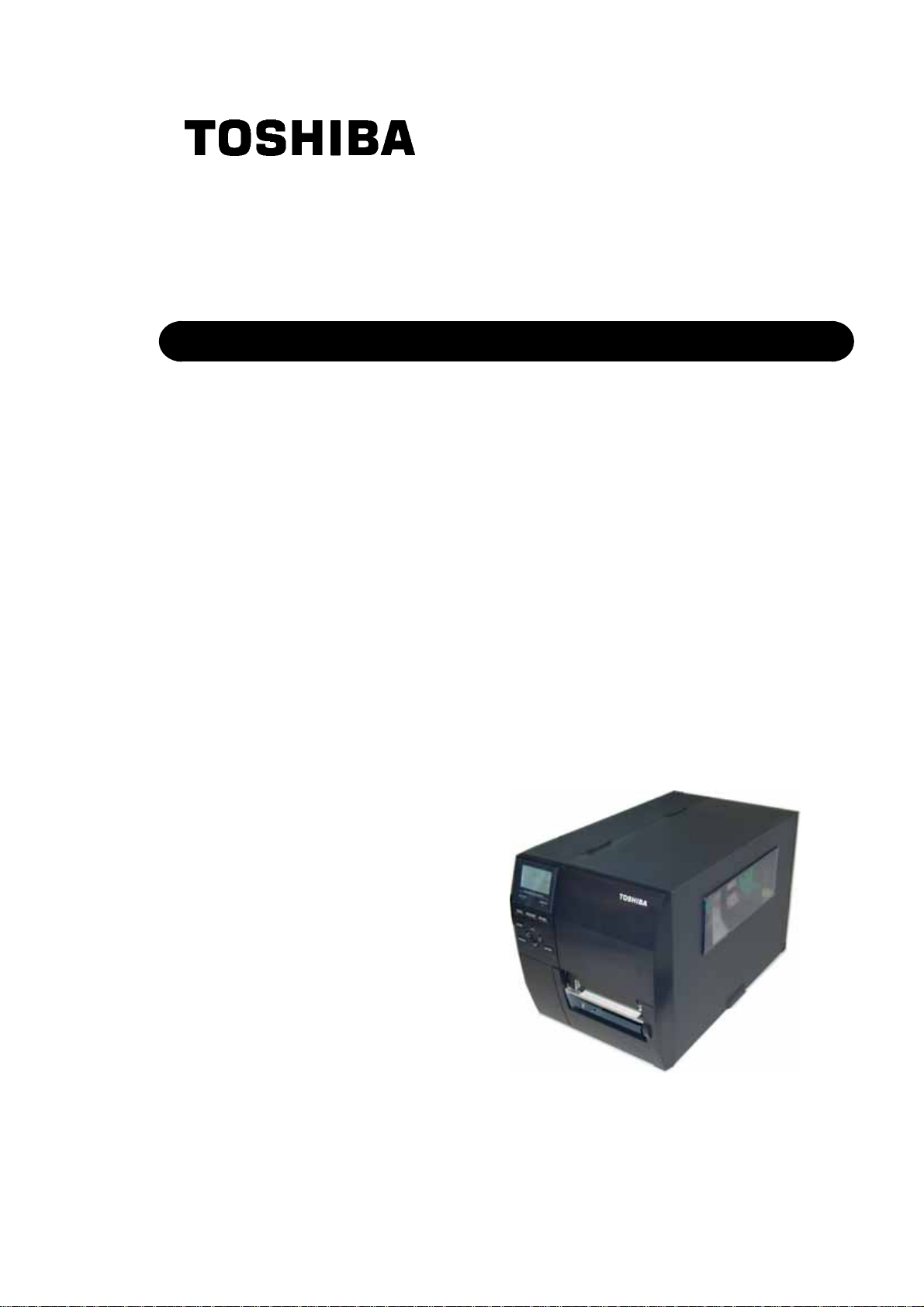
用户手册
东芝条码打印机
B-EX4T1 系列
Page 2
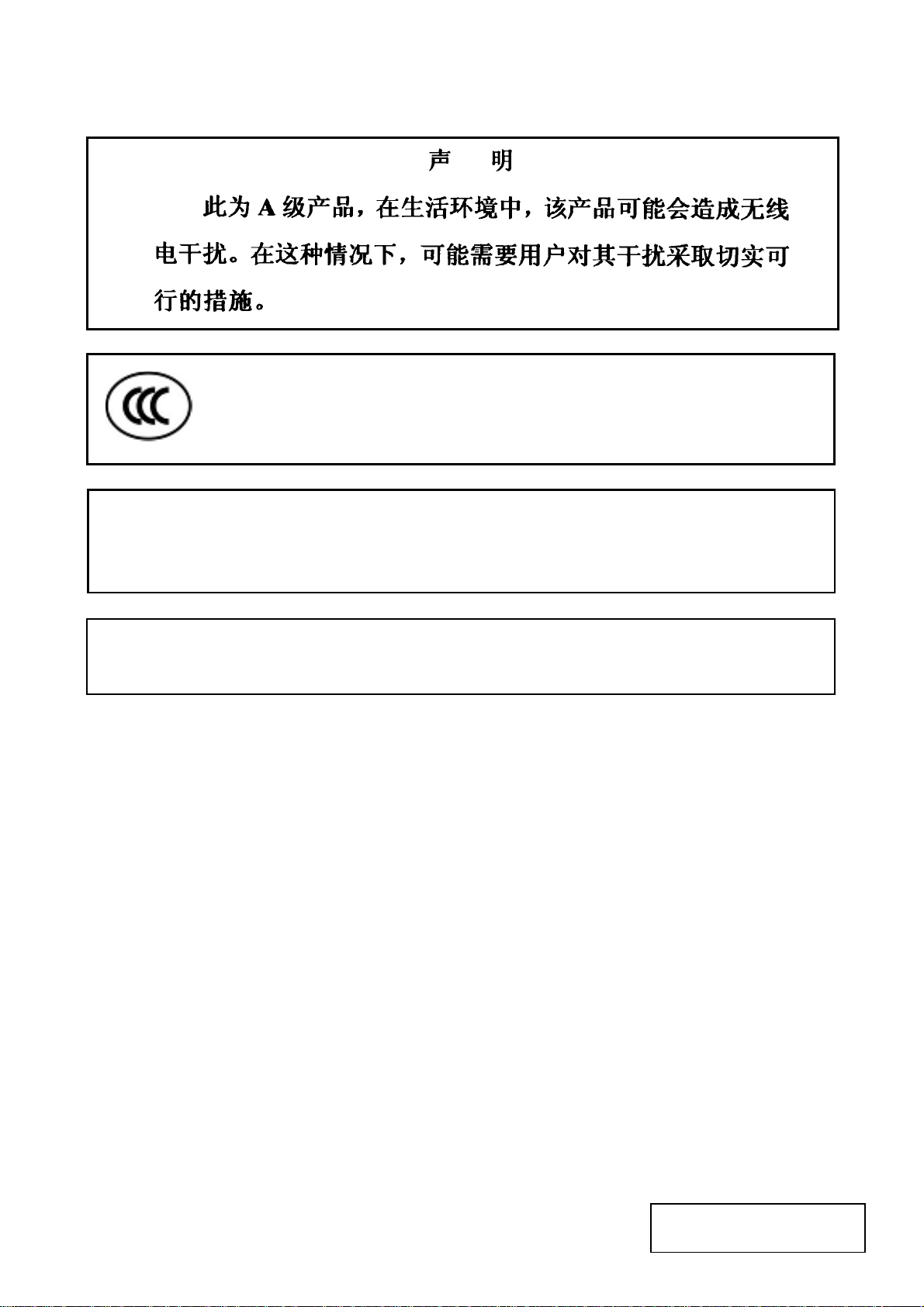
A
左图:CCC 认证标志
在中国大陆(除港、澳、台之外),本产品获得了中国强制性产品质量认证—
CCC 认证。
Microsoft 和 Windows 为微软公司注册商标。
VIA 为威盛电子(VIA)公司注册商标。
iButton 美国达拉斯(DALLAS)公司注册商标
在未得到制造商的明确授权之前,用户不能擅自改变设备的使用条件,否则将被取消使用该设备
的权限。
Copyright © 2011
by TOSHIBA TEC CORPORATION
ll Rights Reserved
570 Ohito, Izunokuni-shi, Shizuoka-ken, JAPAN
Page 3
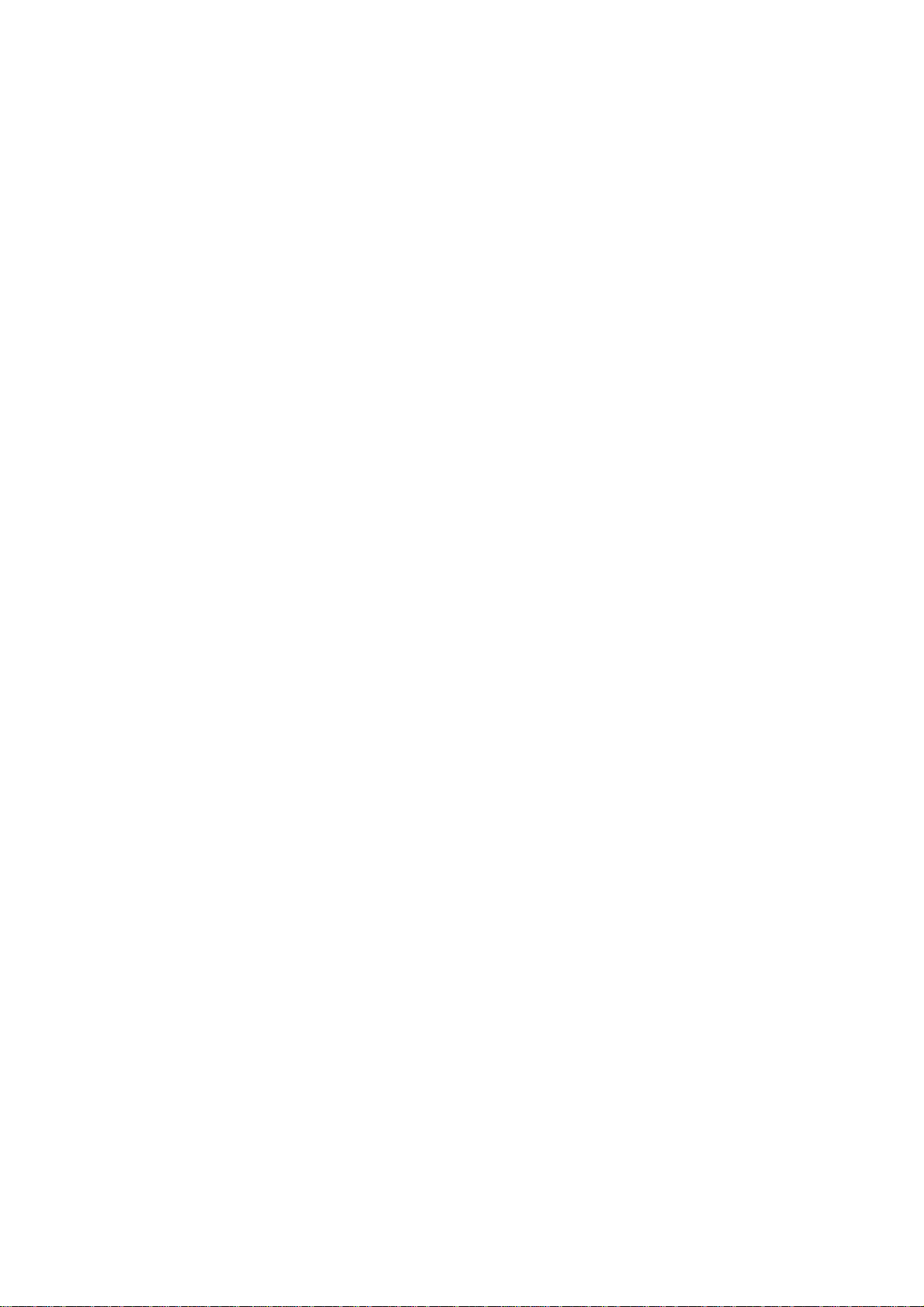
此产品配备有一台无线通讯装置,
TRW-CNM-01 (B-EX700-RFID-U2-CN-R)
无线局域网型号
SD-Link 11g
在使用此产品之前,请务必仔细阅读有关如何使用无线通讯装置的附带的预防措施。
使用无线通讯装置的预防措施
RFID kit:TRW-CNM-01 (B-EX700-RFID-U2-CN-R)
所有适用的国家和地区
此产品是一种无线通讯装置,仅限于在以下国家和地区内使用此产品。如果将此产品用于除此之外的其它国
家或地区,则根据这些国家或地区的法律,您将可能受到处罚。
B-EX700-RFID-U2-CN-R:
中国
安全性
切勿将此产品用于禁止使用的区域,例如医院内。
如果您不了解存在哪些禁止使用的区域,请咨询医疗机构。否则,医疗设备将受到影响,并造成严重事故。
此产品可能影响到某些植入心脏起搏器和其它医疗植入设备的正常使用。使用心脏起搏器的病人应该意识
到,在心脏起搏器周围使用此产品将可能导致起搏器设备故障。
如果您出于某种原因而怀疑存在信号干扰,请立刻关闭此产品,并联系您的东芝泰格销售代理商。
切勿擅自拆卸、变更或修理此产品。
这样做可能会造成损伤。同时,变更设备也是违反有关无线电设备法律法规的。需要修理时,请联系您的东
芝泰格销售代理商。
Page 4
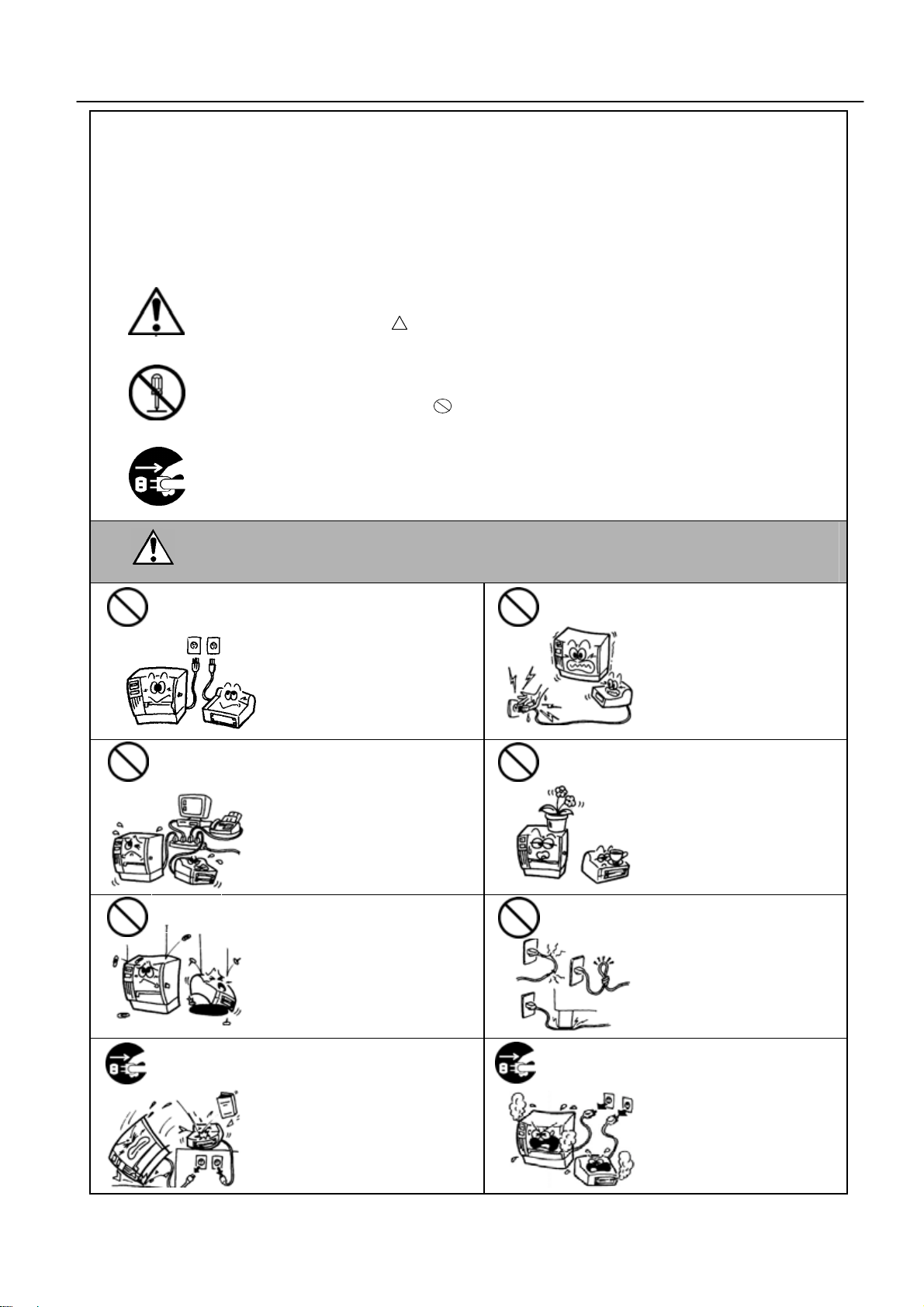
安全性概述
安全性概述
在操作和维护设备中个人安全是一个非常重要的问题. 因此本手册中包含了有关操作上的警告和提醒注
意的内容. 在操作和维护机器前应当阅读和理解这些警告和提醒注意的内容.
不要企图自己修理或修改本机器, 如果发生故障后, 使用本手册中的方法不能克服, 那么请您关机,拔掉
电源,然后与授权的东芝泰格的代理商进行联系。
各符号的意义
此符号表示警告的内容(包括注意事项)
特别要警告的内容在
符号中
(左边的符号表示一般的提醒注意)
本符号表示禁止的动作(禁止的内容)
特别要禁止的内容表示在
符号内或其旁边
(左边的符号表示“不要拆卸”)
本符号表示必须进行的动作
特别要指示的内容表示在●符号内或其旁边
(左边的符号表示“从插座中拔出电源连接插头”)
警告
下面的指示表示如果对机器进行不恰当的与指示相违背的操作时, 将可能
引起严重伤害或者死亡的危险。
禁止接入任何与规定交
流电压不符的电源。
禁止
■禁止使用与机器铭牌上
标注不符的电压,否则会
引起火灾或者电击。
■如果此设备和其他大耗
电量的设备使用同一个插
座,则在使用这些设备的
时候将会引起电流的大幅
度波动。一定要给此设备
提供一个单独的插座,否
则会引起火灾或者电击。
禁止
禁止
■禁止用湿的手插拔电
源插头,否则会受到电
击。
■不要把金属物体或者
装有水的容器比如花
瓶,花盆或者杯子等放
在设备上。如果金属物
体或者溅洒出的液体进
入设备,会引起火灾或
者电击。
禁止
■请勿将金属、易燃物体
或者其他外物从通风槽中
落入或插入到设备中,否
则会引起火灾或者电击。
禁止
■请勿刮擦、损坏或更改
电源线。请勿将重物放置
到电源线上,不要拉扯或
者过多弯曲电源线,以免
引起火灾或者电击。
拔掉电源插头
■如果设备不慎摔落或外
壳损毁,请拔掉电源插
头,然后和授权的东芝泰
格代理商取得联系获得帮
助。在这种情况下,若仍
继续使用会引起火灾或者
电击。
拔掉电源插头
■如果机器处于不正常状
态,例如冒烟或有异味,
继续使用可能引起火灾或
电击,此时应立即关掉电
源,拔出电源插头,与东
芝泰格的代理商进行联系
请求帮助。
i
Page 5
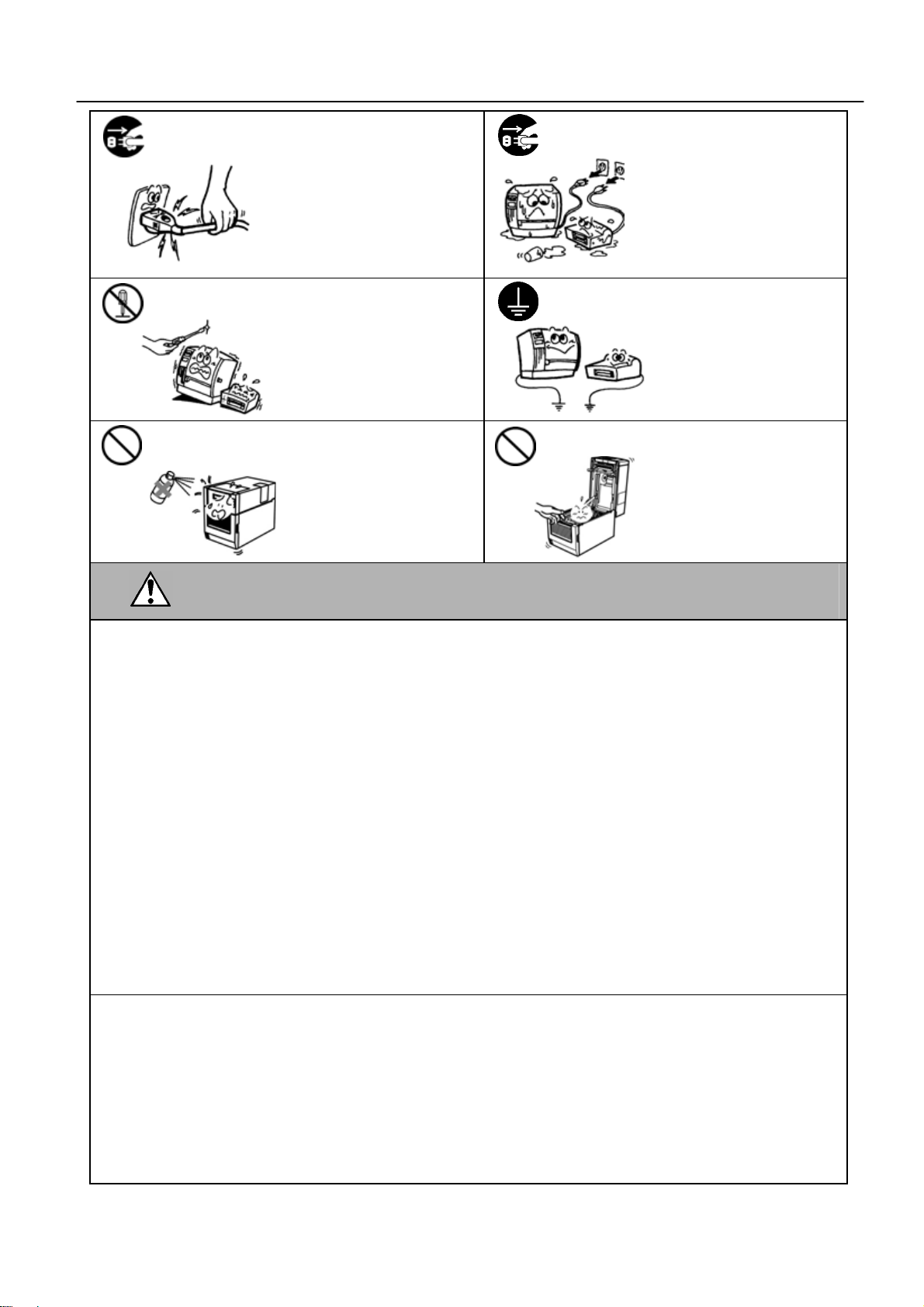
安全性概述
拔掉电源插头
禁止拆卸机箱
■拔出电源线的时候,注
意一定要握住插头部分拔
出。如果握住线部分拔拽
会使里面的金属线扯断或
者暴露出来而引起火灾或
者电击。
■不要擅自打开机箱维修
或者改装设备。设备内的
高电压很热的部件或者锐
利的边沿都可能使人受
伤。
拔掉电源插头
与地线相连
■如果有外物(如金属碎
片、水、液体等)进入设
备,首先关掉开关并且将电
源线和插销拔掉,然后与授
权的东芝泰格代理商取得联
系获得帮助。如果在这样的
状态下继续使用本设备会引
起火灾或者电击。
■保证本设备安全接好地
线。扩展电缆线也应该接
地。如果接地的方式不恰
当会引起火灾或者电击。
禁止
■请严禁使用喷雾式清洁
剂, 包括可燃气体对机器
进行清洁,否则将引起火
灾。
禁止
■要注意不要被打印纸切
刀伤害了自己。
注意
这个符号表示, 如果对此设备作不恰当的与提示相违背的操作, 将可能引起严
重伤害或者有死亡的危险。
预防措施
下面的提醒将帮助你保证机器连续正常的运行.
●要避免机器处于下面的不利状态:
★温度超出规定 ★直接光照 ★高湿度
★与其它设备共享电源 ★过度的震动 ★灰尘/煤气
●机壳应用干的或微浸淡洗涤剂的布擦洗. 永远不要用稀料或其它挥发性溶液擦洗塑料机壳.
●只允许使用东芝泰格规定使用的打印纸和碳带.
●严禁将打印纸和碳带储存在能直接暴露在阳光直晒、高温、高湿、灰尘或煤气的地方.
●保证打印机工作在一个水平面上.
●当发生打印故障时, 所有存储在机器内存中的数据可能遗失掉.
●尽量避免与高电压设备或易于引起电源干扰的设备使用共同的供电电源.
●当你在对机器内部进行处理或清理机器时, 请将电源插头拔下.
●保持你的工作环境没有静电干扰.
●不要在机器上放置重物, 因为这样可能引起不平衡而跌落, 从而伤人.
●不要堵塞机器的通风孔, 这样容易使机器内部升温而引起火灾.
●不要将身体斜靠在机器上, 以免跌落引起伤害.
●长时间不使用时应拔掉机器的电源线.
●将设备放置在稳定的水平表面上。
维护要求
● 利用我们的维修服务
在购买了机器后, 与东芝泰格的代理商每年联系一次进行机器内部的清洗. 否则由于灰尘的积累会引起火灾或故障. 特别
是在阴雨季节前的清洗尤其有效.
● 我们预防性的维护服务执行周期性检查和其它为满足机器质量和性能要求而进行的维护工作, 可预防偶然事件的发生.
具体事宜请与东芝泰格的代理商联系请求帮助.
● 利用杀虫剂和其它化学制剂
不要将机器暴露在杀虫剂或其它挥发性溶液中. 这将引起机壳和其它部件变形或机壳掉漆.
ii
Page 6
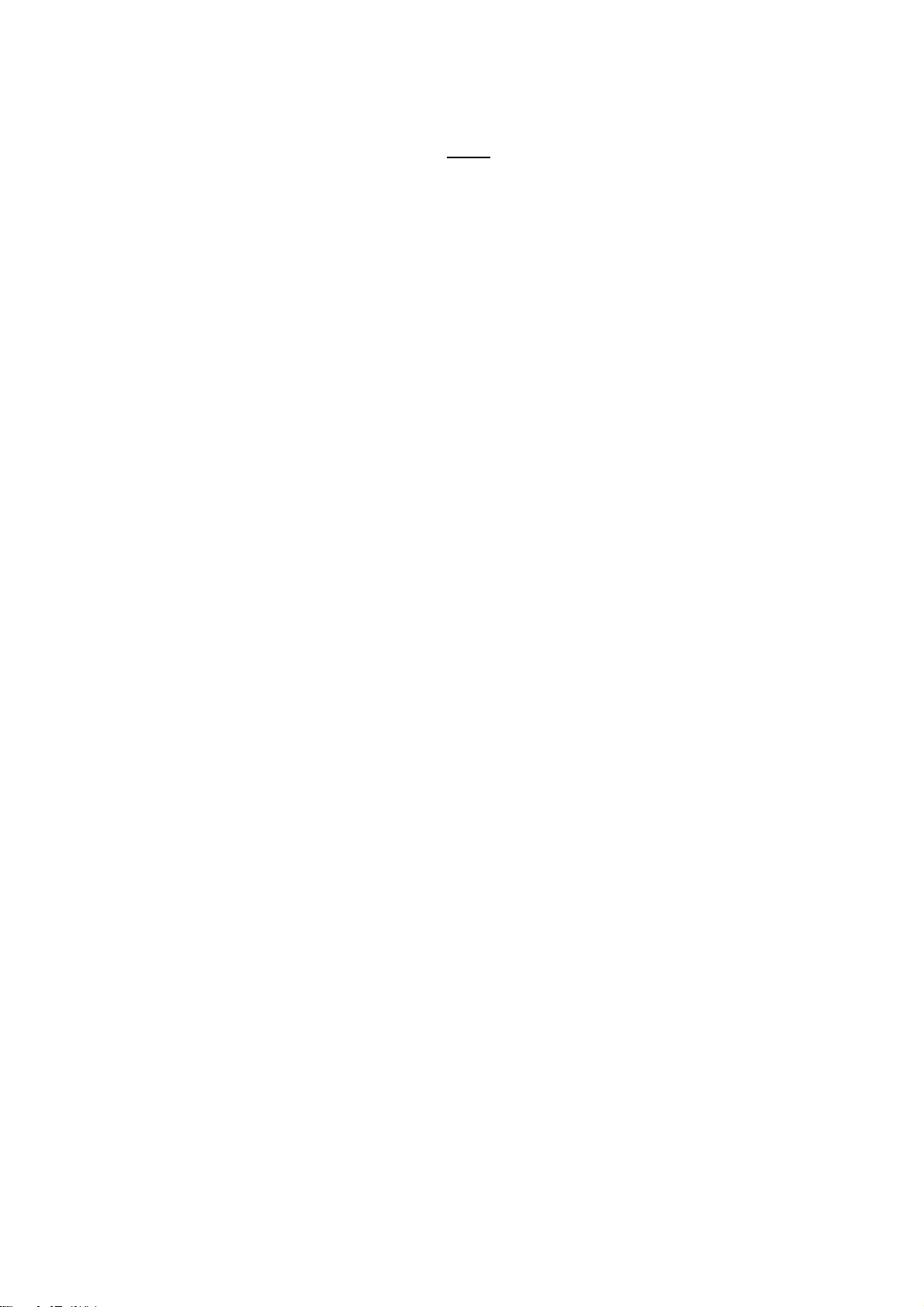
CO1-33089
目录
页码
1. 产品概览 ...................................................................................................................................1- 1
1.1 介绍 .................................................................................................................................1- 1
1.2 特点 .................................................................................................................................1- 1
1.3 拆箱 ............................................................................................................................................... 1- 1
1.4 附件 .................................................................................................................................1- 2
1.5 外观 .................................................................................................................................1- 3
1.5.1 尺寸 ............................................................................................................................. 1- 3
1.5.2 前视图.......................................................................................................................... 1- 3
1.5.3 后视图.......................................................................................................................... 1- 3
1.5.4 操作面板 ...................................................................................................................... 1- 4
1.5.5 内部结构 ...................................................................................................................... 1- 4
1.6
2. 打印机安装................................................................................................................................2- 1
2.1 安装 .................................................................................................................................2- 2
2.2 连接电源线....................................................................................................................... 2- 3
2.3 加载耗材 ..........................................................................................................................2- 4
2.3.1 加载打印介质............................................................................................................ 2- 5
2.3.2
2.4 连接打印机电缆 ..............................................................................................................2-12
2.5 打开打印机...................................................................................................................... 2-13
2.5.1 打开打印机 ............................................................................................................... 2-13
2.5.2
2.6 打印机设定 ...................................................................................................................................2-14
2.6.1 用户系统模式............................................................................................................ 2-15
2.6.2 参数设定................................................................................................................... 2-16
2.6.3 开启 LAN/WLAN ....................................................................................................... 2-24
2.6.4 基本程序设定............................................................................................................ 2-24
2.6.5 开启 Z-Mode ............................................................................................................. 2-25
2.6.6 自动校准................................................................................................................... 2-26
2.6.7 倾印模式设定............................................................................................................ 2-27
2.6.8 打印日志................................................................................................................... 2-29
2.6.9 系统模式................................................................................................................... 2-30
2.6.10 界面设置................................................................................................................... 2-31
2.6.11 实时时钟 (RTC) ........................................................................................................ 2-38
2.6.12 拷贝数据进/出 USB 存储器....................................................................................... 2-39
2.7 安装打印机驱动程序 .......................................................................................................2-40
2.7.1 简介 .......................................................................................................................... 2-40
2.7.2 概述.......................................................................................................................... 2-40
2.7.3 安装打印机驱动程序................................................................................................. 2-40
2.7.4 准备安装................................................................................................................... 2-41
2.7.5 在 Windows2000/XP/Server2003 下安装.................................................................. 2-43
2.7.6 在 WindowsVista/Server2008/7/Server2008R2 下安装 ............................................ 2-48
2.7.7 在 Windows2000 (USB 即插即用)下安装.................................................................. 2-51
2.7.8 在 WindowsXP/Server2003 (USB 即插即用)下安装.................................................. 2-53
2.8 打印测试 .........................................................................................................................2-58
选购件 ................................................................................................................................... 1- 5
加载碳带 .................................................................................................................. 2-10
关闭打印机............................................................................................................... 2-13
2.7.9 在 Windows Vista/Server2008/7/Server2008R2
(USB 即插即用)下安装.............................................................................................. 2-54
2.7.10 卸载打印机驱动程序 ................................................................................................. 2-55
Page 7
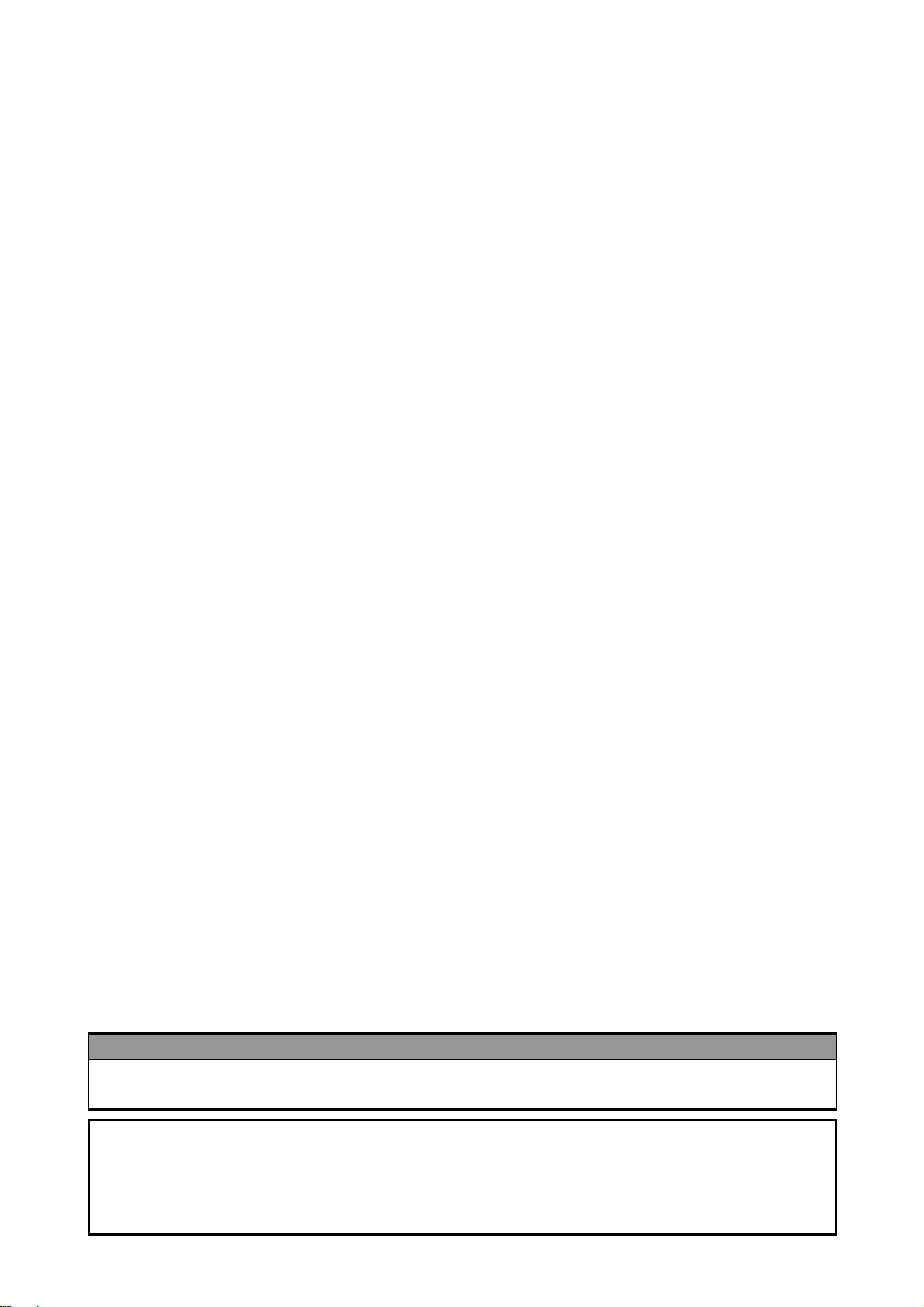
CO1-33089
2.9 位置和打印色彩微调 .......................................................................................................2-60
2.9.1 微调.......................................................................................................................... 2-60
2.10 阀值设定 .........................................................................................................................2-67
2.11 探测器设定......................................................................................................................2-69
3. 联机模式 ...................................................................................................................................3- 1
3.1 按键功能 ..........................................................................................................................3- 1
3.2 LCD/液晶 .........................................................................................................................3- 2
3.2 操作实例 ..........................................................................................................................3- 3
4. 维护 ………………………………………………………………………………………………….... 4- 1
4.1 清洁 .................................................................................................................................4- 1
4.1.1 打印头/滚 筒/传感器................................................................................................... 4- 1
4.1.2 机箱盖和操作面板...................................................................................................... 4- 2
4.1.3 切刀模块(可选件)....................................................................................................... 4- 3
5. 故障检修 ...................................................................................................................................5- 1
5.1 错误信息 ..........................................................................................................................5- 1
5.2 可能出现的问题 ...............................................................................................................5- 4
5.3 去除堵塞介质 ...................................................................................................................5- 5
6. 打印机规格................................................................................................................................6- 1
7. 耗材规格 ...................................................................................................................................7- 1
7.1 打印介质 ..........................................................................................................................7- 1
7.1.1 介质类型.................................................................................................................... 7- 1
7.1.2 穿透式探测器的探测区域........................................................................................... 7- 3
7.1.3 反射式探测器的探测区域........................................................................................... 7- 4
7.1.4 有效打印区域............................................................................................................. 7- 4
7.1.5 RFID 电子标签........................................................................................................... 7- 5
7.2 碳带 .................................................................................................................................7- 7
7.3 推荐的介质和碳带类型.....................................................................................................7- 7
7.4 介质和碳带的保存/使用.................................................................................................... 7- 8
APPENDIX 1 信息和 LEDS .......................................................................................................... A1-1
APPENDIX 2 接口 ........................................................................................................................ A2-1
APPENDIX 3 打印样本 ................................................................................................................. A3-1
APPENDIX 4 术语表..................................................................................................................... A4-1
警告!
此为 A 级产品, 在生活环境中, 该产品可能会造成无线电干扰。在这种情况下, 可能需要用户对其
干扰采取切实可行的措施。
注意!
1. 未经东芝泰格书面同意,不得拷贝本手册全部或部分的内容。
2. 本手册的内容会在未经事先通知的情况下进行更新。
3. 与本手册有关的疑问请您向当地授权服务代理商咨询。
Page 8
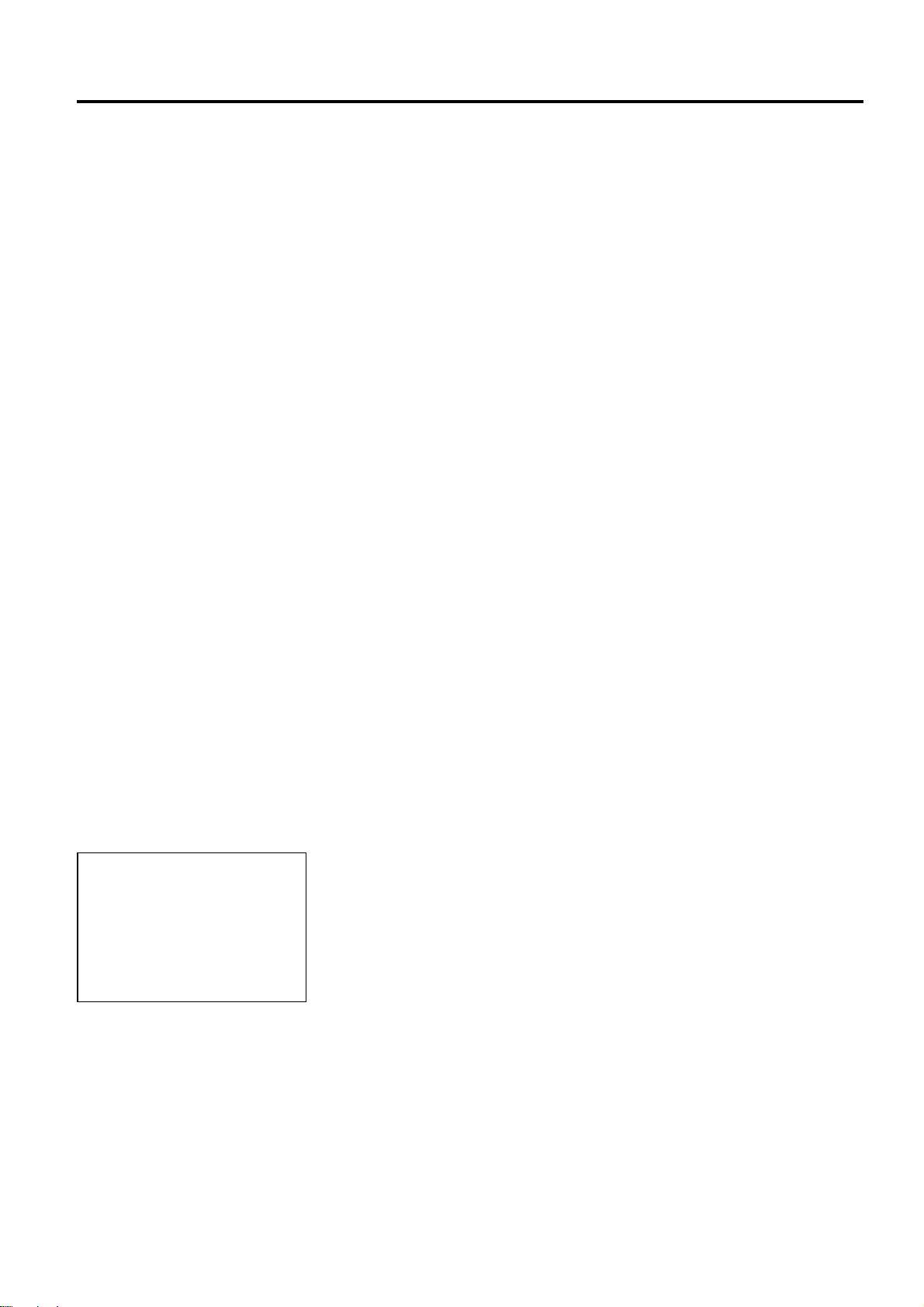
1.产品概览 CO1-33089
1.1 介绍
1. 产品概览
1.1 介绍
1.2 特征
1.3 拆箱
1. 检查打印机是否有损伤或
者划痕。请注意,东芝泰
格对产品运输途中造成的
任何损害概不负责。
2. 保留包装箱和衬垫以备日
后运送打印机时使用。
注释:
感谢您选择东芝 B-EX4T1 系列标签打印机。本用户手册包括从普通
安装到如何操作本打印机进行测试打印的所有信息,请仔细阅读本
手册以实现本打印机的最优性能和最长打印寿命。如有更多与本手
册有关的疑问,请与东芝泰格代理商联系获得更多相关的参考信
息。
本打印机有以下特征:
• 可以打开打印头模块,以提供流畅的打印介质带的装载。
• 可以使用各种打印介质,因为介质传感器能够从打印介质的中心
移动到左边。
• 如果安装了可选接口板,一些诸如远程维护或者其他的高级网络
功能都得以实现。
• 优良的硬件,包括特别开发的分辨率为 8 点/毫米(203 点/英寸)
或者 12 点/毫米(305 点/英寸)热转印打印头。对于 8 点/毫米
(203 点/英寸)打印头, 可以 3 英寸/秒、6 英寸/秒、10 英寸/
秒、12 英寸/秒 或者 14 英寸/秒 的打印速度进行超清晰打印;对
于 12 点/毫米(305 点/英寸)打印头,可以 3 英寸/秒、5 英寸/
秒、8 英寸/秒、10 英寸/秒、
度进行超清晰打印。
• 除了可以选择切刀模块,还可以选择剥离模块、碳带节省模块、
PCMCIA 接口板、RS-232 接口板、Centronics 接口板、扩展 I/O
接口板、无线 LAN 接口板、RTC/USB 主接口板、RFID 模块和
窄宽压纸卷筒组件。
按照随打印机提供的说明书拆箱,取出打印机。
12 英寸/秒 或者 14 英寸/秒 的打印速
1- 1
Page 9
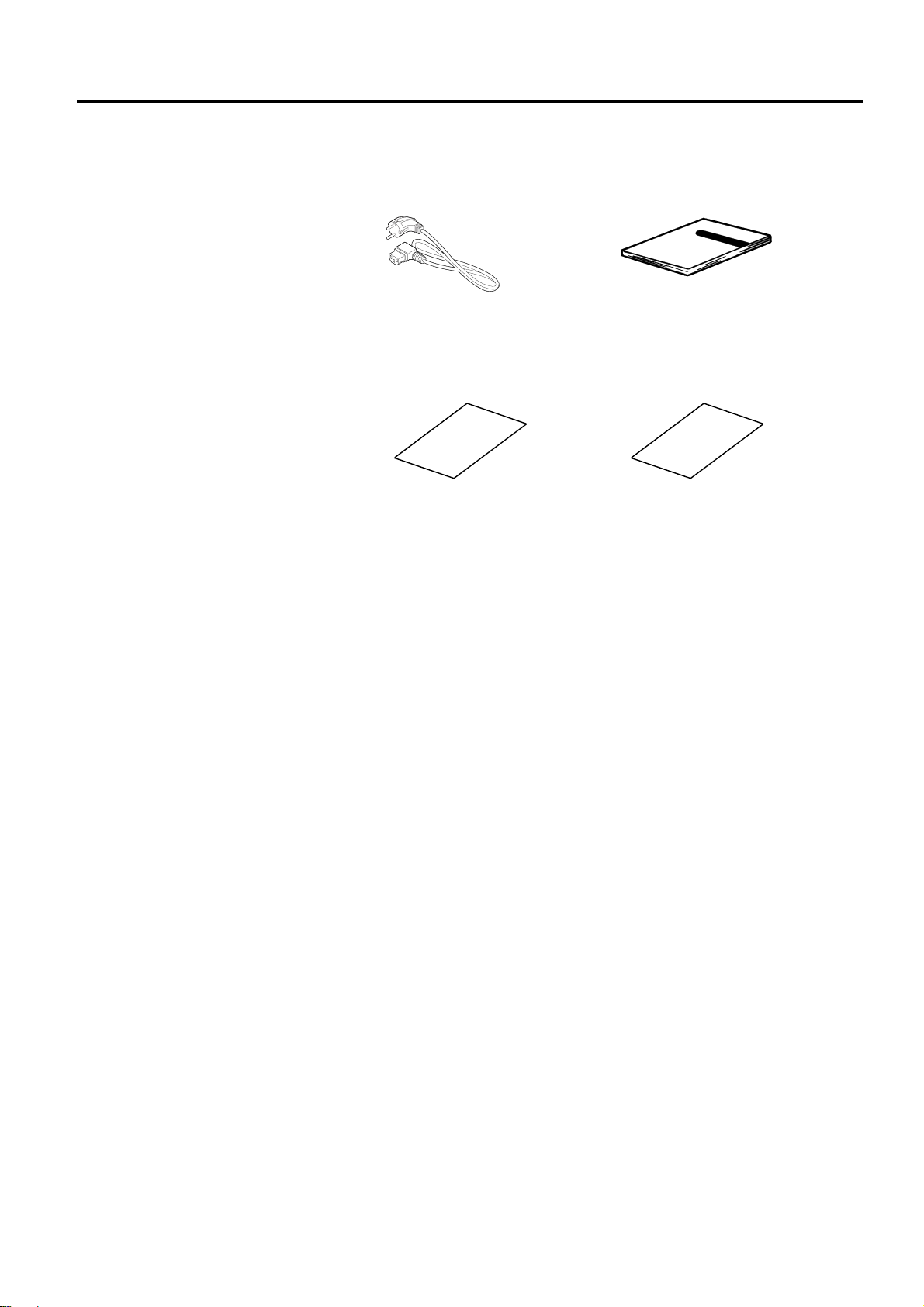
1. 产品概览 CO1-33089
1.4 附件
1.4 附件
在拆箱的时候请确认以下随机附带的全部附件。
电源线(1 个) 用户手册(1 本)
安全防范措施 快速安装手册
1- 2
Page 10

1. 产品概览 CO1-33089
1.5 外观
1.5 外观
1.5.1 尺寸
1.5.2 前视图
LCD 信息显示器
操作面板
介质输出
此处介绍的部件名称将会被用于之后的章节。
278 (10.9)
460 (18.1)
尺寸单位: mm (英寸)
顶盖
观察窗
310
(12.2)
1.5.3 后视图
保留并联接口
1- 3
保留串联 或 WLAN 接口
USB 接口
保留 USB 主接口
保留扩展 I/O 接口
LAN 接口
电源开关
交流电源插口
Page 11
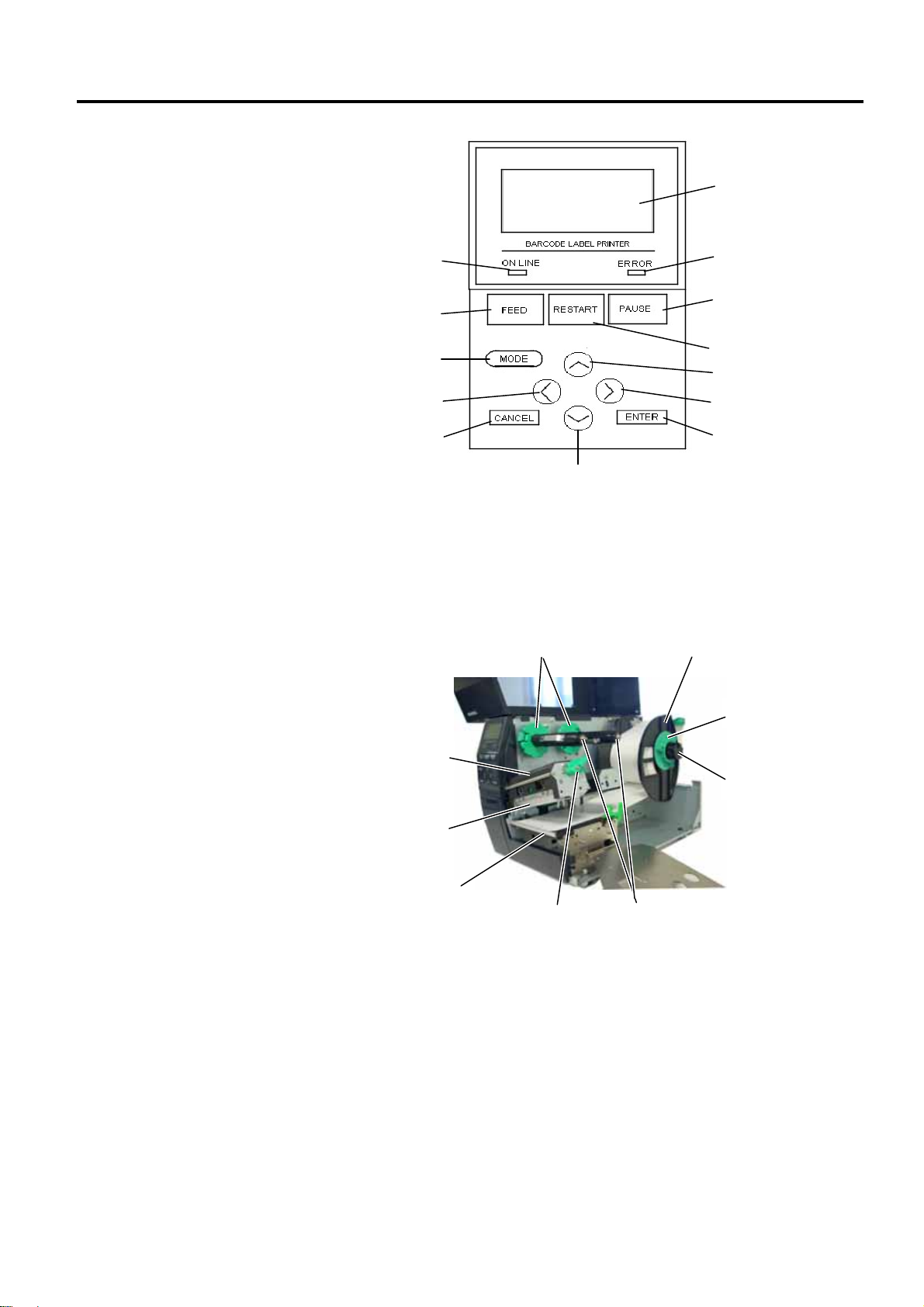
1. 产品概览 CO1-33089
1.5 外观
1.5.4 操作面板
1.5.5 内部构造
联机指示灯
FEED
MODE
LEFT
CANCEL
关于控制面板更多详情,请参照章节 3
DOWN
LCD 信息显示器
错误指示灯
PAUSE
RESTART
UP
RIGHT
ENTER
碳带挡板
打印头部件
打印头
滚筒
打印头控制杆
供纸架
固定环
供纸轴
碳带轴
1- 4
Page 12
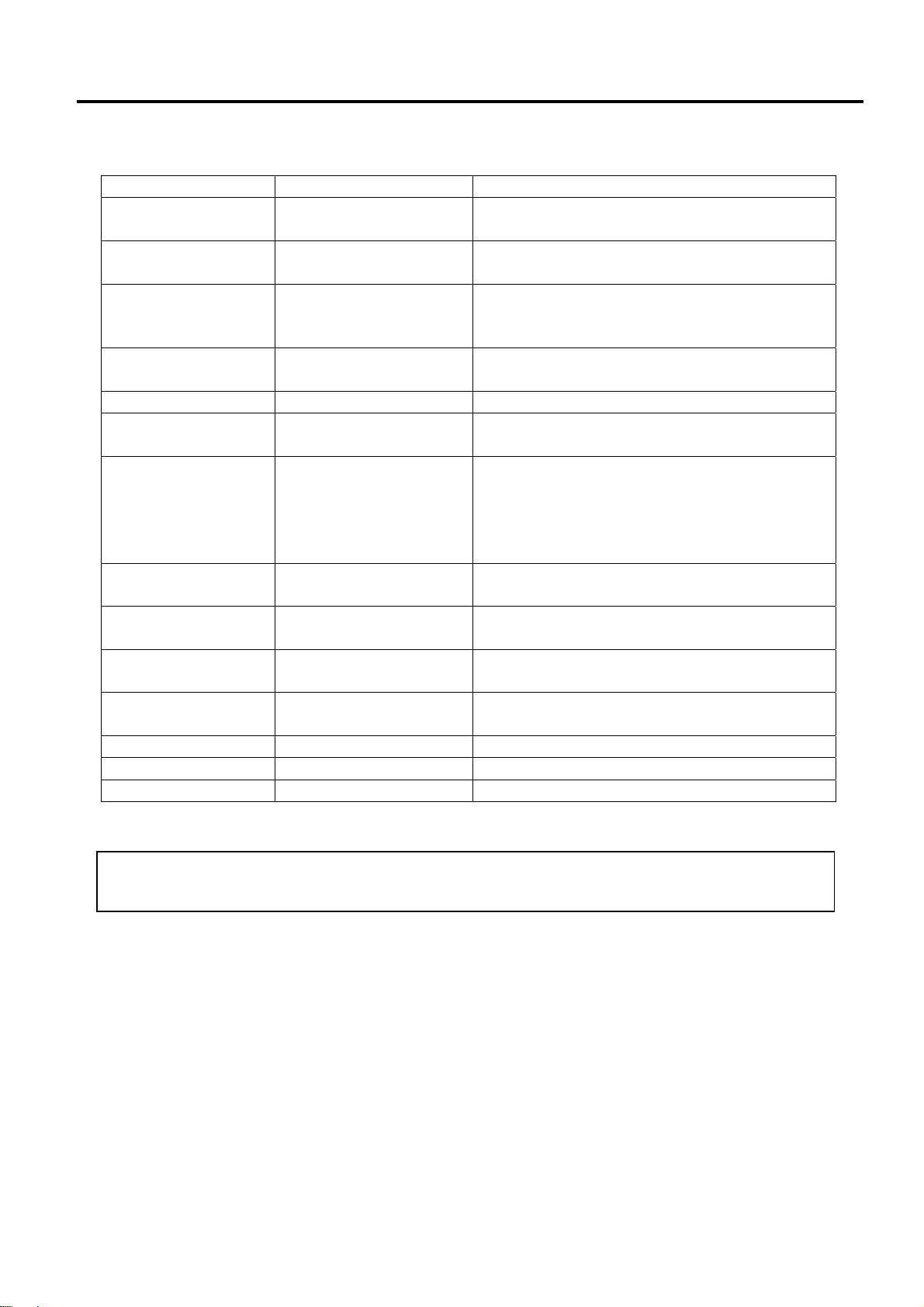
1. 产品概览 CO1-33089
1.6 选购件
选购件名称 类型 描述
圆盘切刀模块
螺旋切刀模块
剥离模块
节省模块
窄宽压纸卷筒
RFID 模块套件
RFID 模块
203-dpi 打印头
305-dpi 打印头
RTC & USB 主接口板
Expansion I/O 接口板
并联接口板
串联接口板
Wireless LAN 接口板
B-EX204-QM-R
B-EX204-R-QM-R
B-EX904-H-QM-R
B-EX904-R-QM-R
B-EX904-PK-QM-R
B-EX700-RFID-H1-QM-R
B-EX700-RFID-U2-EU-R
B-EX700-RFID-U2-US-R
B-EX700-RFID-U2-CN-R
B-EX704-TPHE2-QM-R
B-EX704-TPHE3-QM-R
B-EX700-RTC-QM-R
B-EX700-IO-QM-R
B-EX700-CEN-QM-R
B-EX700-RS-QM-R
B-EX700-WLAN-QM-R
1.6 选购件
圆盘切刀
每次打印介质切断,打印介质供给停止。.
螺旋切刀
可运行不间断切割操作。
本模块允许使用即时操作(剥离)或者在使用回
卷导向器时去除标签底纸,要购买剥离模块,请
向当地的代理商咨询。
本模式通过使用电磁铁上下移动打印头,使得碳
带使用范围最小。
此卷筒套件适用于窄而薄的纸张。
此套件用于使 Tagsys HF RFID 模块和天线上
升。
安装此模块能实现 UHF RFID 标签的识别和写
入。
EU 指代 Europe
US 指代 USA/Canada
CN 指代 China
此打印头能使 B-EX4T1-TS12 型号 305dpi 打印头
转换为 203dpi 打印头。
此打印头能使 B-EX4T1-GS12 型号 203dpi 打印
头转换为 305dpi 打印头。
此卡用于记录当前时间:年、月、日、小时、分
钟、秒钟;并且提供 USB 主接口。
在打印机上安装此卡能通过独家接口连接外部装
置。
安装此卡能提供一个 Centronics 接口端口。
安装此卡能提供一个 RS-232C 接口端口。
安装此卡能允许 wireless LAN 交流。
注释:
要购买选购件,请与您身边东芝泰格授权代理商联系。
1- 5
Page 13
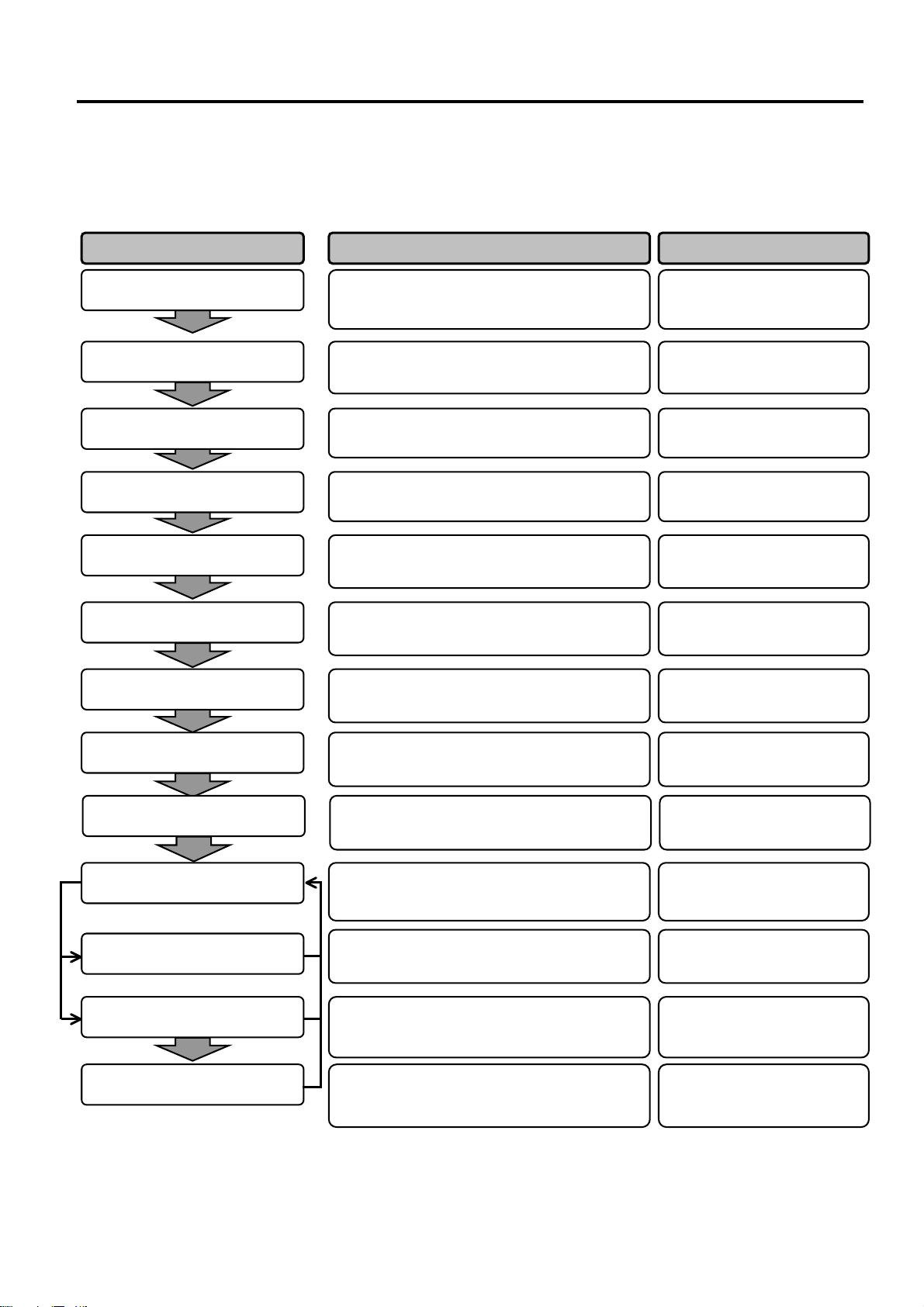
2.打印机安装 CO1-33089
2. 打印机安装
2. 打印机安装
本节概述了操作打印机之前进行的安装步骤。本节包括注意事项、加载打印介质和碳带、电缆的连接、
设定打印机的操作环境、以及进行一次在线打印测试。
安装
连接电源线
加载打印介质
调整打印介质探测器位置
请在参阅本手册的《安全注意事项》后,把打
印机安装在一个安全稳定的地方。
把电源线的一端连接到打印机的电源插口,然
后把另一端插入交流电插口。
加载标签材料或连续纸材料。
根据使用的打印介质类型,调整送纸间距探测
器和黑标探测器的位置。
2.1 安装
2.2 连接电源线
2.3.1 加载打印介质
2.3.1 加载打印介质
参考 步骤 安装流程
加载碳带
连接到计算机主机
打开电源开关
设定操作环境
安装打印机驱动程序
打印测试
位置和打印色调的微调
在热转印时,加载碳带。
把打印机连接到主机上或网络上。
打开打印机电源。
在系统模式中设定打印机参数。
必要时,请在计算机主机上安装打印机驱动程
序。
在设定的操作环境下进行一次打印测试,然后
检查打印效果。
必要时,微调打印起始位置、切割/剥离位
置、打印色彩等等。
2.3.2 加载碳带
2.4 连接打印机电缆
2.5 打开打印机
2.6 设定一个操作环境
2.7 安装打印机驱动程序
2.8 打印测试
2.9 位置和打印色调的微调
自动设定阀值
手动设定阀值
如果使用了预打印的标签时,不能正确探测到
打印起始位置,请自动设定阀值。
如果在自动设定阀值之后,仍然不能正确探测
到打印起始位置,请手动设定阀值。
2- 1
2.10 阀值设定
2.10 阀值设定
Page 14
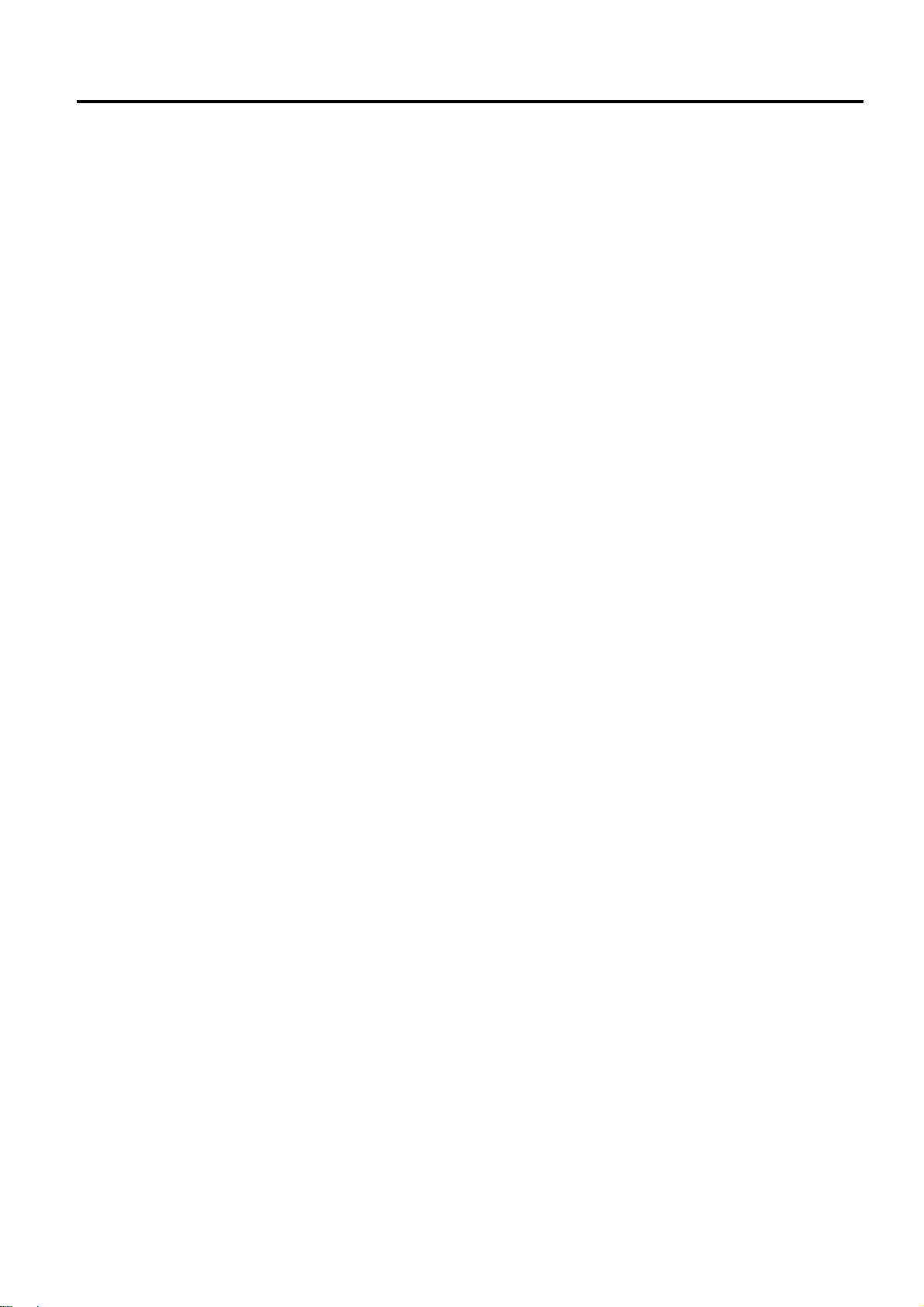
2. 打印机安装 CO1-33089
2.1 安装
2.1 安装
为了确保最好的操作环境,及保证操作人员和设备的安全,请遵守
以下注意事项。
• 请在稳定的水平面上操作机器,不可在过分潮湿、高温、多灰
尘、有振动的环境下操作,也不可直接受到阳光的照射。
• 请保持操作环境无静电。静电会损坏机器内部元件。
• 请确保打印机有专用插座,不可与其他高工作电压电器共用插
座,否则将引起电线的电源干扰。
• 确保打印机连接在交流电源线上,使用三线插孔,并保持良好
的接地。
• 不要在机箱打开状态下操作本设备。切记不要让手指或者衣服
夹入打印机正在操作中的部件,特别是可选件切刀装置中。
• 在打印机内部进行更换碳带、打印介质或者清洁打印机等操作
的时候,要确保关掉打印机电源,并且拔掉打印机电源线。
• 为了获得更好的打印效果和实现打印机更长的寿命,最好仅使
用东芝泰格推荐的打印介质和碳带。
• 按照说明书存放打印介质和碳带。
• 本打印装置包含许多高压部件,切不可打开机箱,以免受到电
击。另外,打印机还包含有很多非常精巧灵敏的部件,如果通
过非授权操作人员的接触很可能被损坏。
• 必须用干燥清洁的布料或者略带清洁液的布料,擦拭打印机外
部。
• 清洁热敏打印头时要小心,打印头打印时/后会发烫,请等到其
冷却后再清洁。请使用东芝泰格的打印头清洁笔进行保养/维
护。
• 切记不要在打印机正在打印的时候或者 ON LINE(联机)指示
灯正在闪烁的时候关掉电源或者拔掉电源插头。
2- 2
Page 15
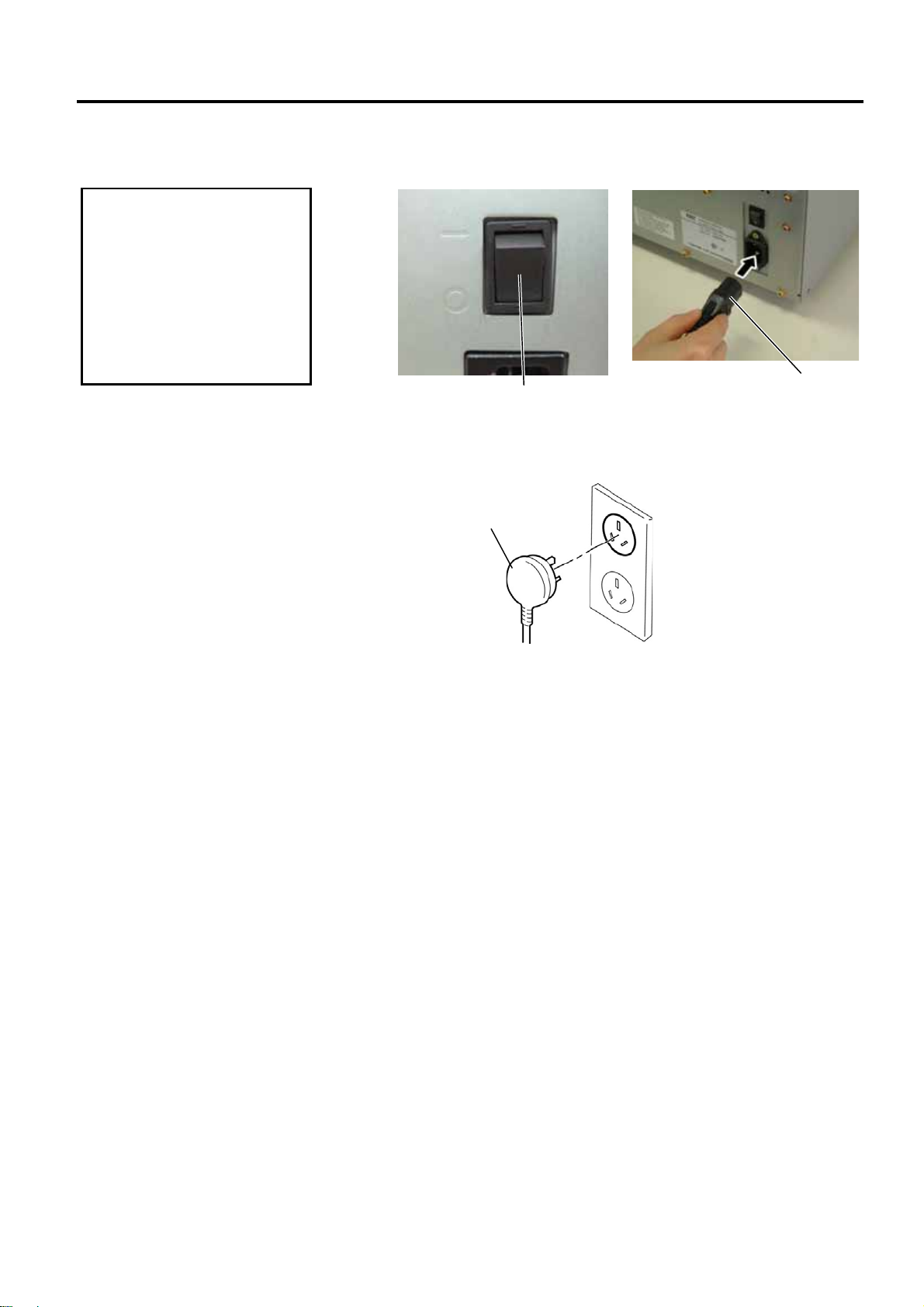
2. 打印机安装 CO1-33089
2.2 连接电源线
注意!
1. 在连接电源线的之前确定
打印机电源开关在“O”
(关)位置以防可能的电
击或者损坏打印机。
2. 将电源线连接到一个适当
的接地插口上。
1. 确定打印机电源开关在 O(关)位置。
参照下图连接打印机电源线。
电源开关
把电源线的另一端插到接地的插口里,如下图所示。
2.
电源线
2.2 连接电源线
电源连接器
2- 3
Page 16
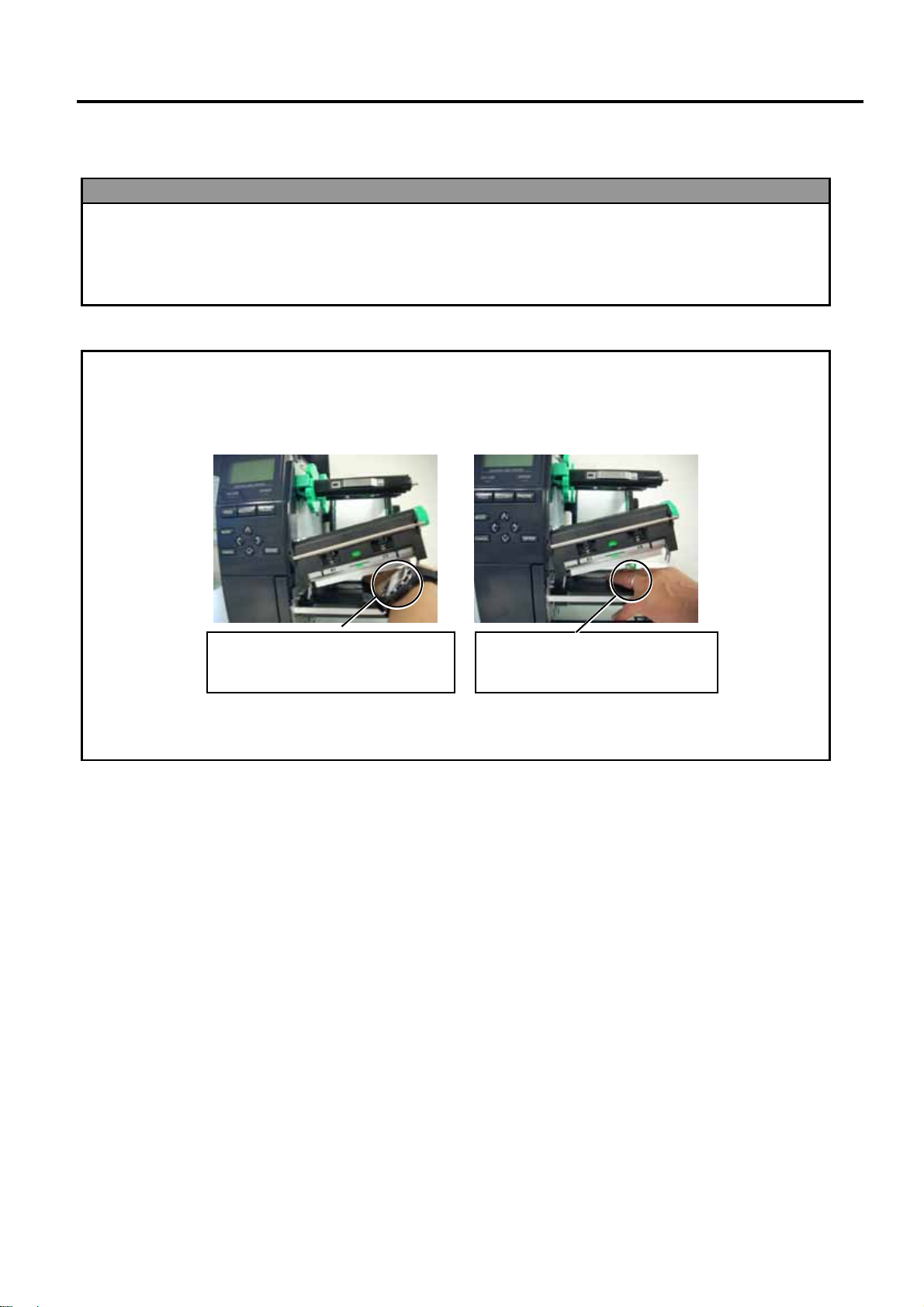
2. 打印机安装 CO1-33089
2.3 加载耗材
1. 避免接触任何运转中的部件。为了减少手指,首饰或者衣服等卷入运转中部件的危险,一定要
在打印机所有部件都完全停止运转的时候再进行打印物质加载。
2. 在打印工作刚结束时打印头将高温烫手。请耐心等待打印头冷却后再加载打印介质。
3. 为避免受伤,当打开或者关闭罩盖时,请务必小心,以免夹到手指。
警告!
注意!
1.
在提升打印头滑轮时不要碰触打印头部件。否则会因为静电而引起打印点丢失及其他质量问
题。
2. 在清洁打印头时,请注意不要用类似手表、戒指等的硬物接触打印头。
2.3 加载耗材
打印头部件很容易因为振动而受到损坏,所以请勿用硬物敲击打印头
注意不要让金属或手表表面的玻璃
部分接触打印头边缘.
注意不要让类似戒指之类的金属
物体接触打印头边缘.
。
2- 4
Page 17
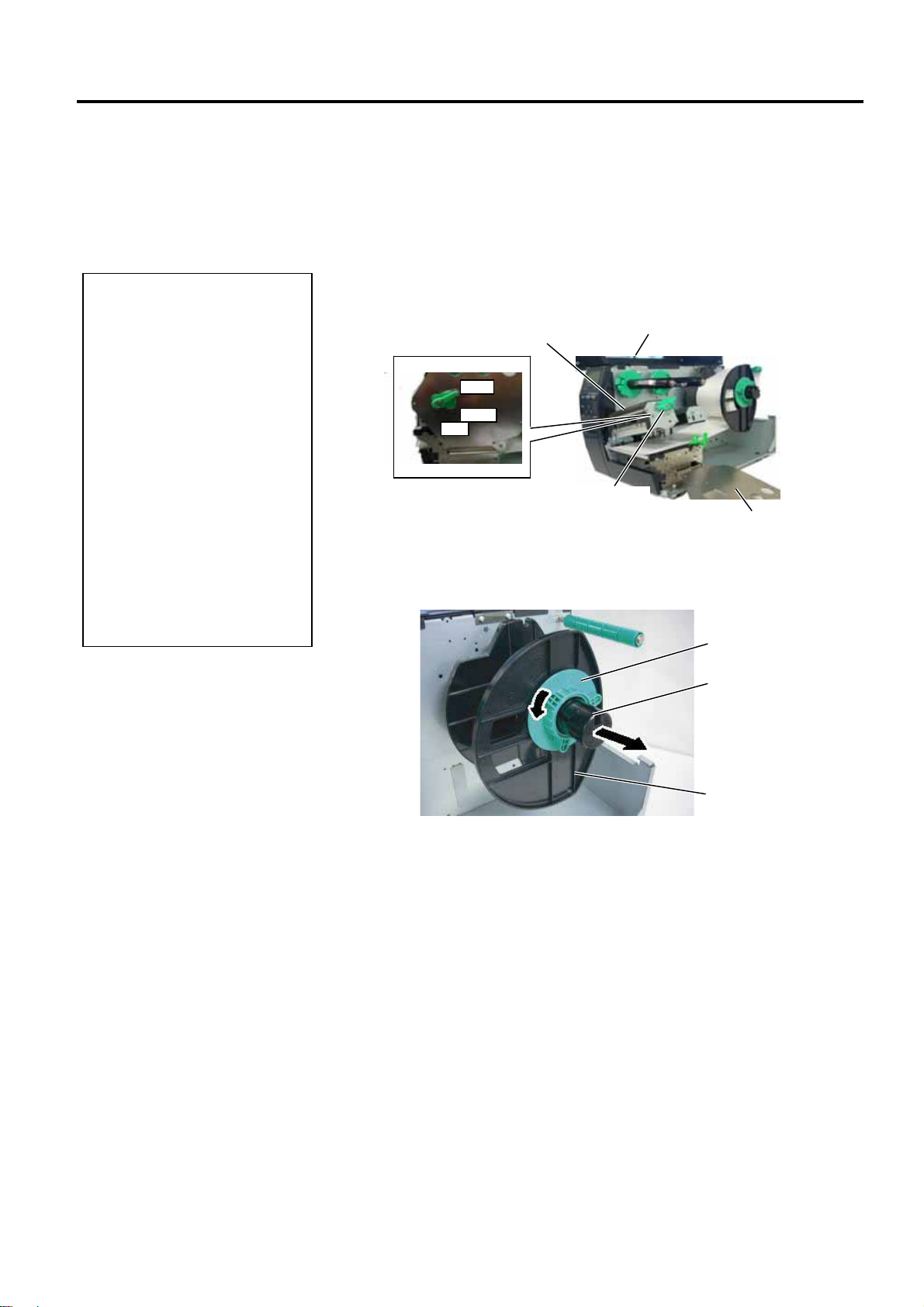
2. 打印机安装 CO1-33089
2.3.1 加载打印介质
1. 当把打印头控制杆拨到
Free 位后,抬起打印头。
2. 只有将打印头控制杆拨到
Lock 位置才可以打印。
(这样保证打印头回位)打
印头控制杆在 Lock 位上有
两个挡。根据介质类型可选
择不同挡位:位置 1:标
签;位置 2:吊牌。但是,
根据介质的不同合适的位置
也不同。需要更详细的说
明,请与东芝泰格授权服务
代理商联络。
3. 不要将固定环逆时针方向旋
转的太多,否则它会从供纸
轴上脱落。
注释:
2.3 加载耗材
下述步骤说明将打印介质正确地加载到打印机的方法,这样打印介
质就会被平直地送入打印机。
当更换打印介质时,也请使用相同步骤。
本打印机可以打印标贴和标签。
1. 关掉电源打开上盖。
2. 将打印头控制杆拨到 Free 位,放开碳带轴挡板。
3. 抬起打印头。
打印头部件
上盖
FREE
LABEL
TAG
打印头
控制杆
碳带轴挡板
4. 将固定环逆时针旋转,并从供纸轴上取下挡纸板。
固定环
供纸轴
挡纸板
5. 将介质放在供纸轴上。
6. 绕着轴导入介质,然后从打印机前面拉出介质。
2- 5
Page 18
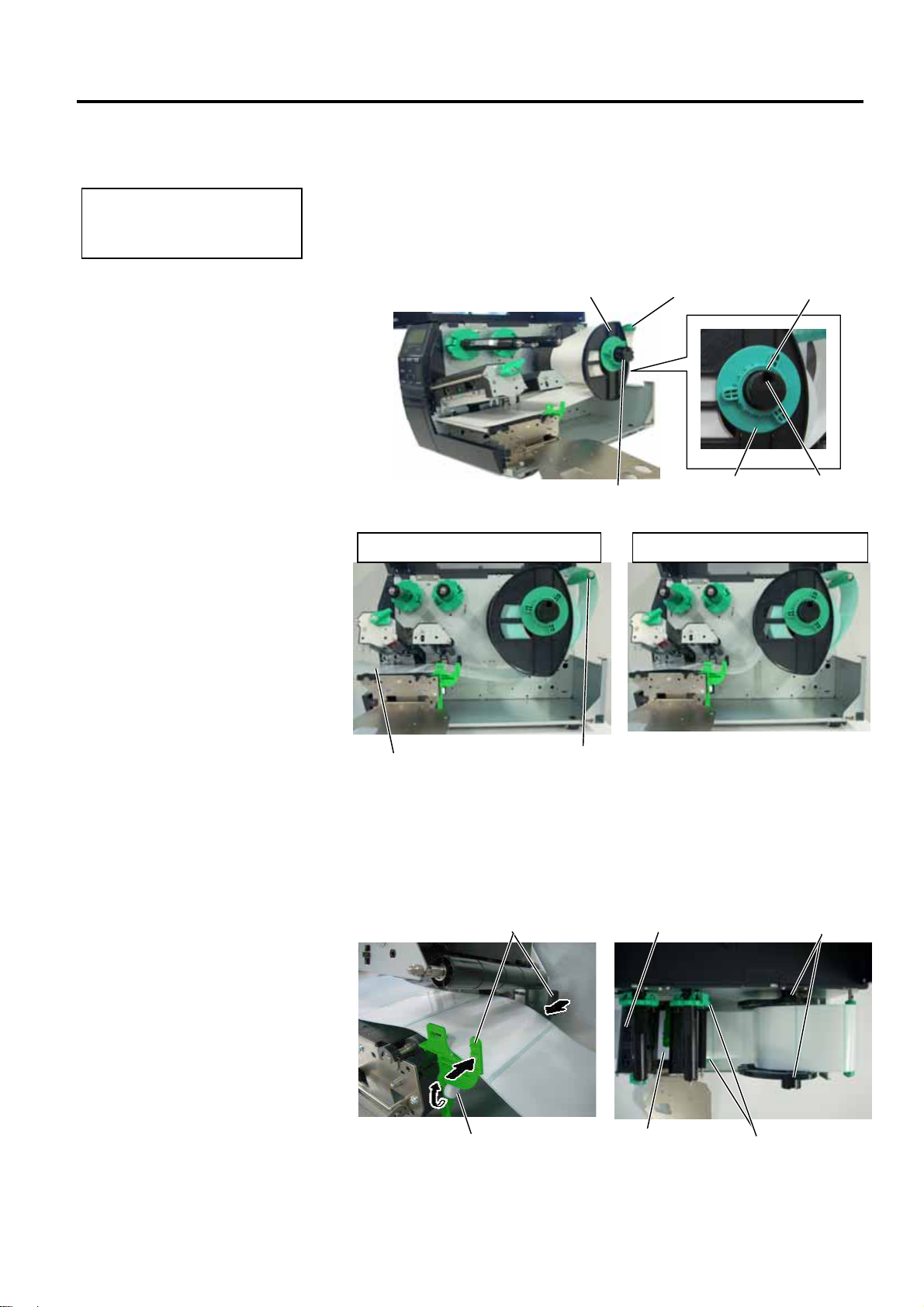
2. 打印机安装 CO1-33089
打印介质
突起部分
挡纸板
供纸架
凹槽
供纸轴
2.3.1 加载打印介质 (续)
不要将供纸支架上的固定环
旋转的过紧。
注释:
2.3 加载耗材
7. 将供纸轴上的凹槽对准供纸支架上的凹槽, 并且向里推直到介质
被固定到合适的位置。 这样介质将会自动地放置到打印中心位
置。
然后顺时针方向旋转锁定环以固定供纸轴。
固定环
内卷标签纸安装方法 外卷标签纸安装方法
供纸架
8. 让介质穿过介质固定夹,调节固定夹直至介质宽度,拧紧固定
螺丝。
9. 确保通向的打印路径是直行的,同时打印介质应该被设置在打
印头的中间位置。
导纸夹
打印头
挡纸板
固定螺丝
打印介质
导纸夹
2- 6
Page 19
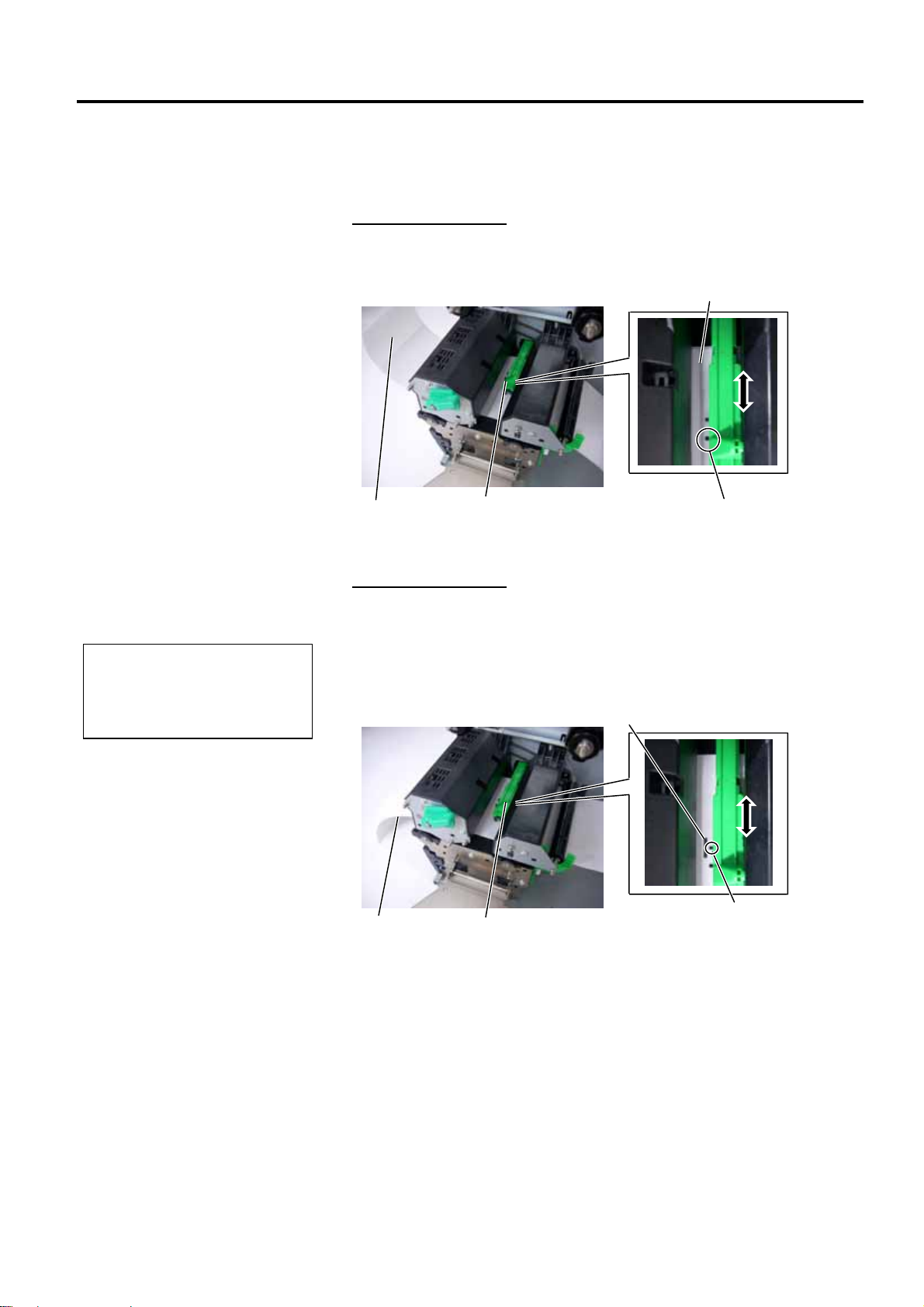
2. 打印机安装 CO1-33089
2.3.1 加载打印介质 (续)
2.3 加载耗材
10. 放低打印头的位置,直到他被锁住。
11. 加载打印介质之后,有必要设置介质探测器查找标签或者吊牌
(连续纸)的初始位置。
设置间隙探测器位置
(1) 用手移动介质探测器,这样间隙探测器就被固定在标签的中
心位置。 (z表示间隙探测器的位置)
间隙
标签
介质探测器
间隙探测器 (z)
设置黑标探测器位置
注释:
请务必将黑标探测器设置为探
测黑标的中央,否则可能会出
现纸张堵塞或没有纸张错误。
(1) 从打印机前面向外拉动大约 500mm 的介质,并将介质折叠回原
位,让其穿过探测器,加载在打印头之下,这样从上面就可以
看到黑标。
(2) 用手移动介质探测器以使黑标探测器与介质上的黑标中心对
齐。(表示黑标探测器的位置)
黑标
打印介质 介质探测器
黑标探测器 ()
2- 7
Page 20
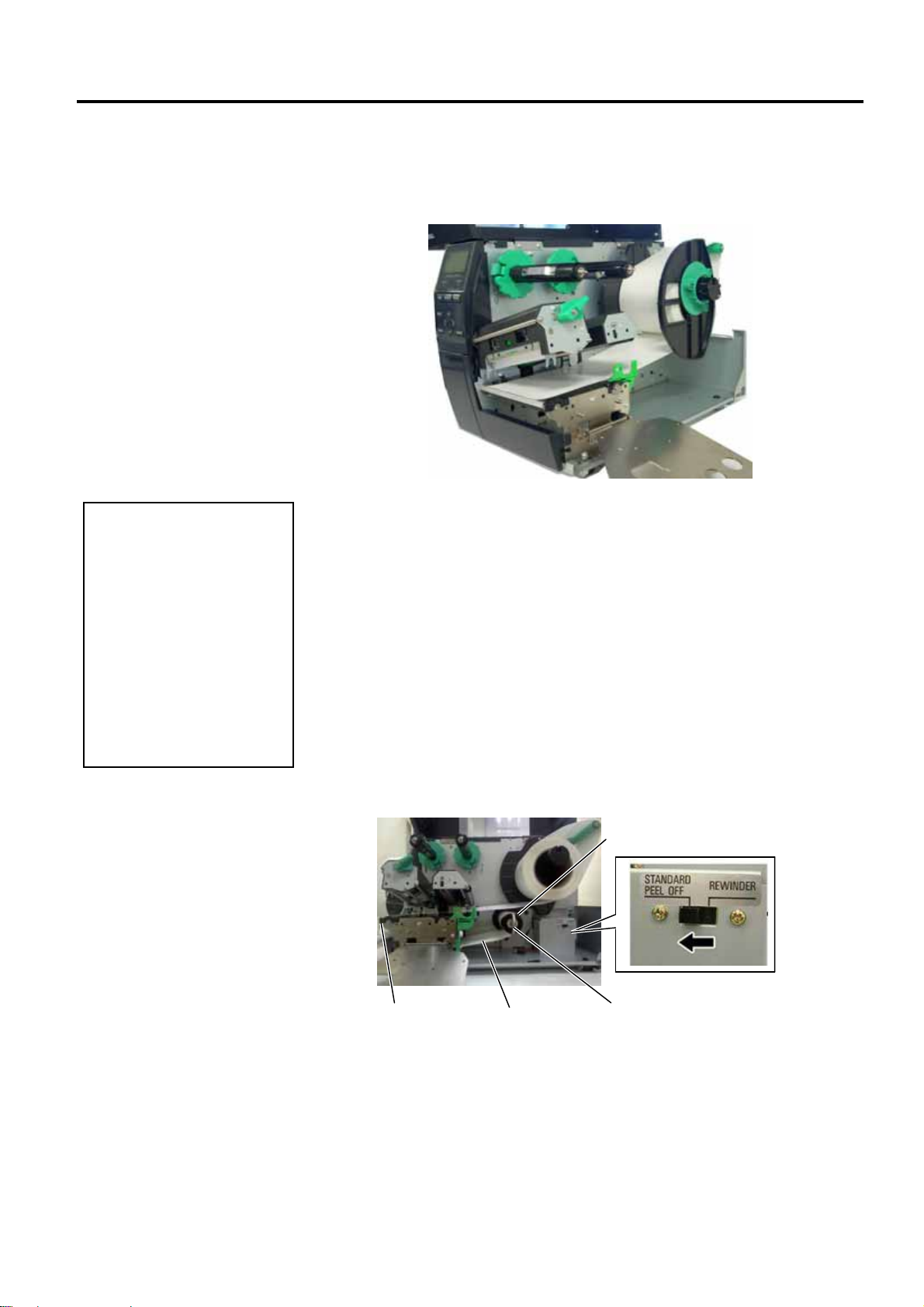
2. 打印机安装 CO1-33089
底纸
剥离器
紧纸轴
紧纸夹
包括衬纸
2.3.1 加载打印介质 (续)
注释:
1. 确定将选择开关置于
STANDARD/
PEEL OFF 位置。
2. 如果打开前盖板,底纸
就很容易被回卷到卷轴
上。
3. 设置紧线夹,将夹子长
边插入到回卷轴的凹槽
里。
4. 如果把底纸直接放到紧
线轴里或者纸张卷芯会
损坏衬纸。
2.3 加载耗材
12. 批处理模式
在批处理模式下,连续打印和送入打印介质,直到打印完在操作命
令中指定的标贴/标签数为止。
13. 剥离模式
在剥离模式下,每打印好一张标签,底纸就自动地被分离开了。
(1) 从介质起始边缘分离开足够的标签,给底纸留下 500mm
的宽度。
(2) 在玻璃托盘下插入底纸
(3) 将底纸绕到回卷轴上,并将底纸固定在紧线夹位置。(顺
着卷轴的转动方向,逆时针方向将底纸绕到卷轴上)
(4) 逆时针方向转动回卷轴,并给底纸留出些许空间。
(5) 将回卷器上的选择开关置于 STANDARD/PEEL OFF 位
置。
2- 8
Page 21
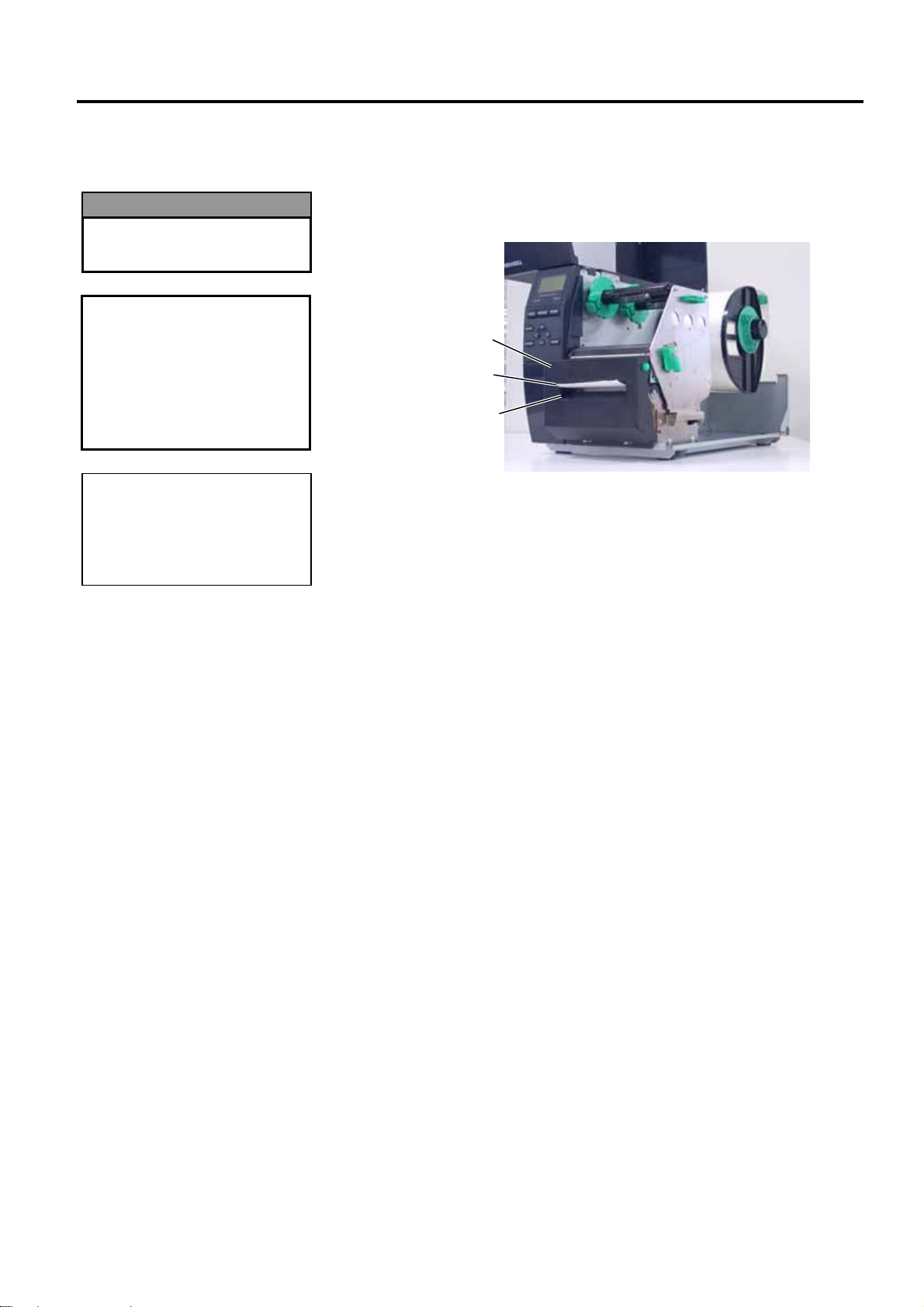
2. 打印机安装 CO1-33089
2.3.1 加载打印介质 (续)
切刀很锋利,在处理切刀时小
心误伤自己。
1. 确保切割的是标贴的底纸。
直接切标贴会使胶水粘到切
刀上,从而影响切刀质量从
而缩短其使用寿命。
2. 使用厚度超过规定的标签纸
会缩短切刀的使用寿命。
当使用螺旋式切刀时,要安装
碳带节省模块 (B-EX904-R-
QM-R). 否则会引起纸张堵塞
或者出现碳带错误
警告!
注意!
注释:
。
2.3 加载耗材
14. 切刀模式
当安装有选购切刀模块时,切刀会自动切割打印介质。可选择摆
动式切刀和旋转式切刀,但用途是一样的。
将打印介质的前缘插入切刀模块的介质输出部分
切刀模块
打印介质
打印介质输出口
2- 9
Page 22
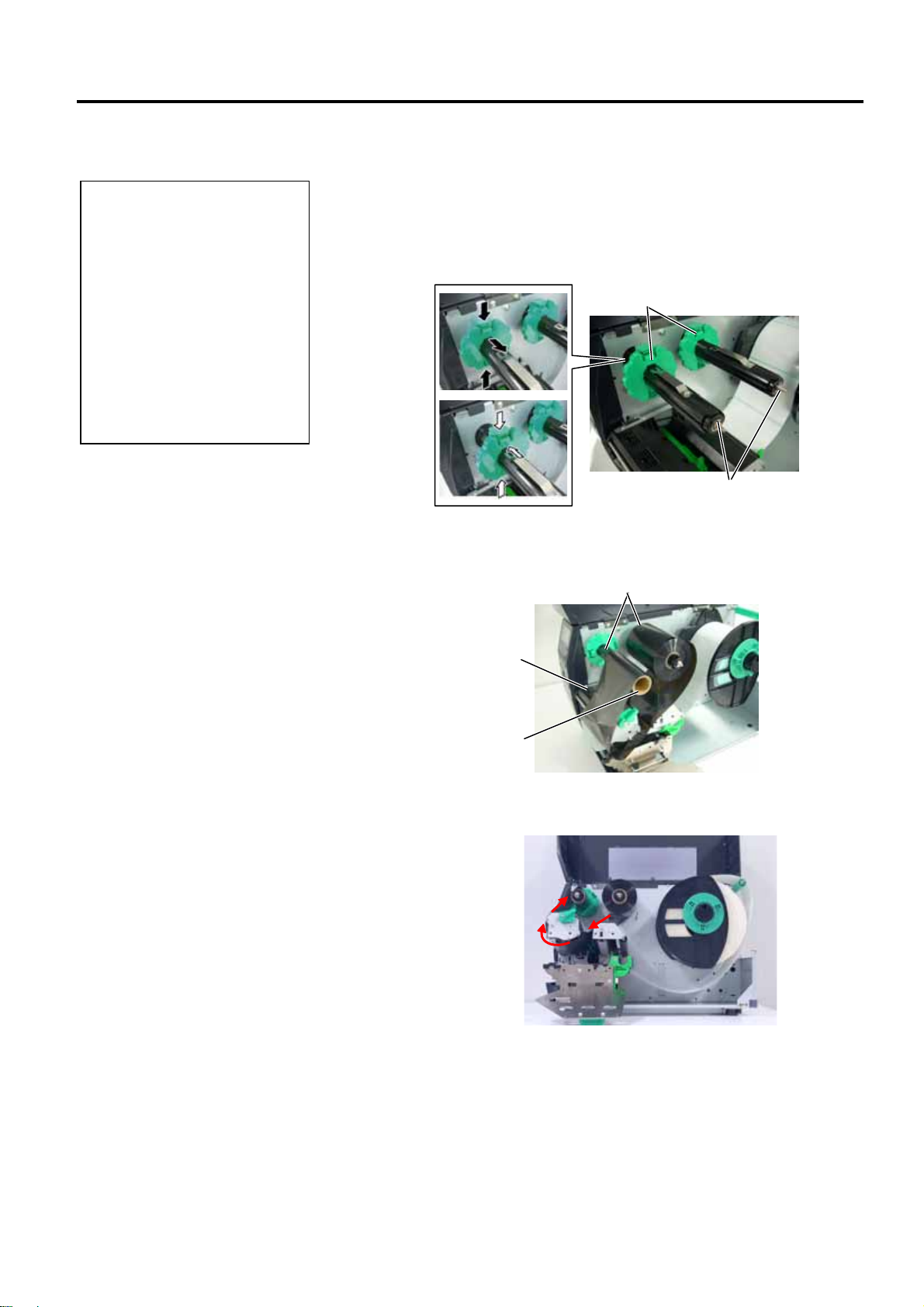
2. 打印机安装 CO1-33089
2.3.2 加载碳带
1. 安装碳带固定器时,确保两
端搭扣扣住打印机。
2. 在打印时,请务必绷紧碳带
的所有松弛部分。使用带有
皱褶的碳带打印将会降低打
印质量。
3. 碳带探测器被安装在打印头
部件的尾部, 它能够检测
碳带是否用完了,当检测出
碳带用完时,显示器会显示
“NO RIBBON”信息,ERROR
LED 指示灯会跳闪。
注释:
2.3 加载耗材
有两种类型的打印介质可以用于打印:热转打印介质(常规打印介
质)和直热式打印介质(表面经过化学处理)。
当使用直热式打印介质时,请不要加载碳带。
1. 按住碳带固定器的顶端和底端,将他们移至碳带轴的末端。
碳带固定器
碳带轴
2. 在碳带轴之间留下一段空隙,如下图所示将碳带放到碳带轴上。
碳带轴
打印头部件
碳带工作轴
碳带路径
2-10
Page 23
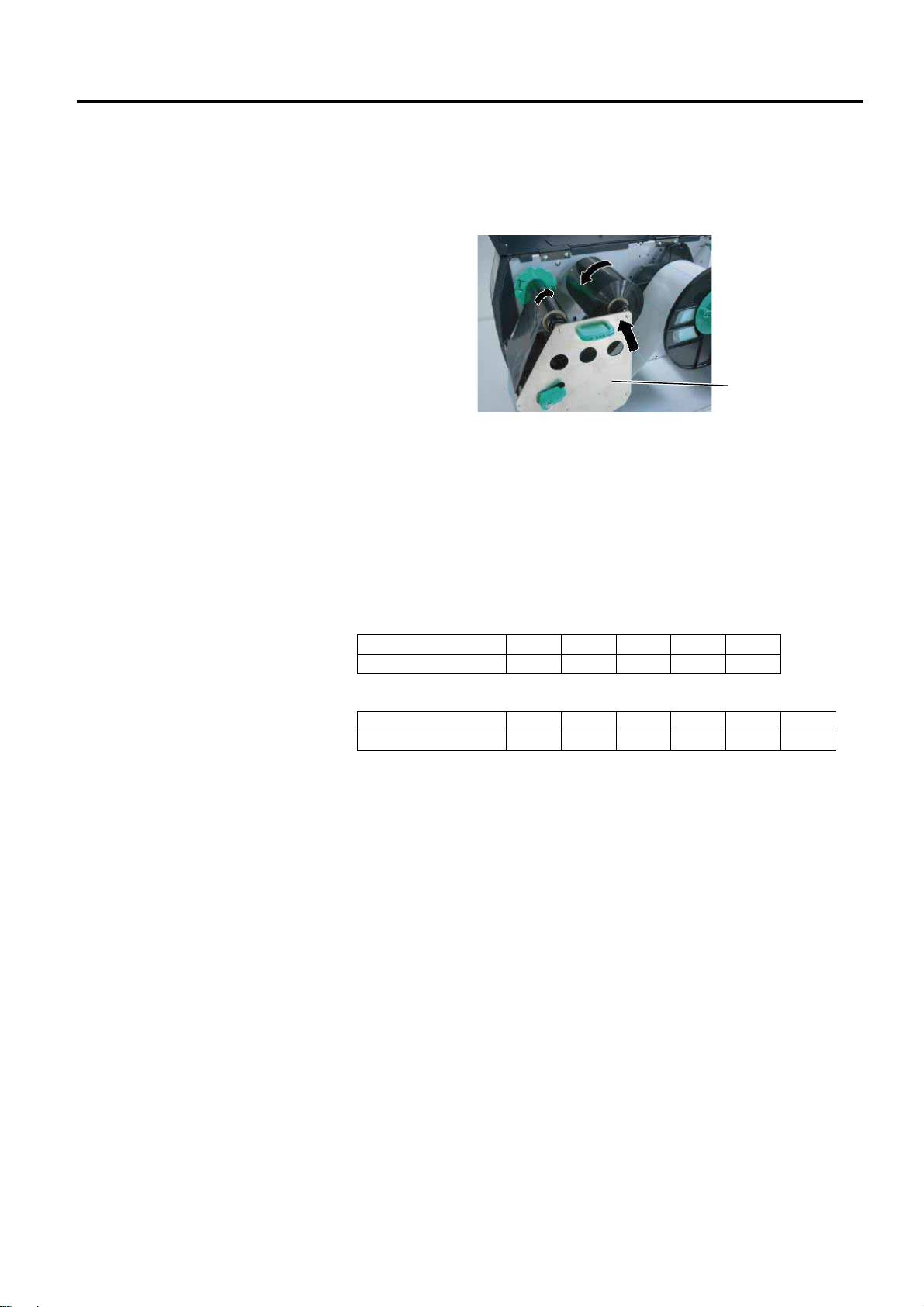
2. 打印机安装 CO1-33089
2.3.2 加载碳带 (续)
2.3 加载耗材
3. 沿着碳带卷轴滑动碳带固定器到固定的中心位置。
4. 放低打印头部件,将碳带挡板和碳带卷轴的洞孔对齐。
5. 绷紧碳带的所有松弛部分。将引带缠绕到碳带工作轴上,直到能
够从打印机的前方看到油墨碳带。
碳带挡板
6. 将打印头控制杆置于锁定位置,放下打印头。
7. 合上机盖。
自动碳带节省模块
当选购件碳带节省模块 (B-EX904-R-QM-R) 被安装, 它将可能通过停
止非打印区的碳带供给来减少碳带损耗。若要激活碳带节省,至少
需要以下非打印区:
203 dpi 模型
打印速度 3 ips 6 ips 10 ips 12 ips 14 ips
最小非打印区 20 20 35 60 75
(mm)
305 dpi 模型
打印速度 3 ips 5 ips 8 ips 10 ips 12 ips 14 ips
最小非打印区 20 20 25 45 60 75
(mm)
2-11
Page 24
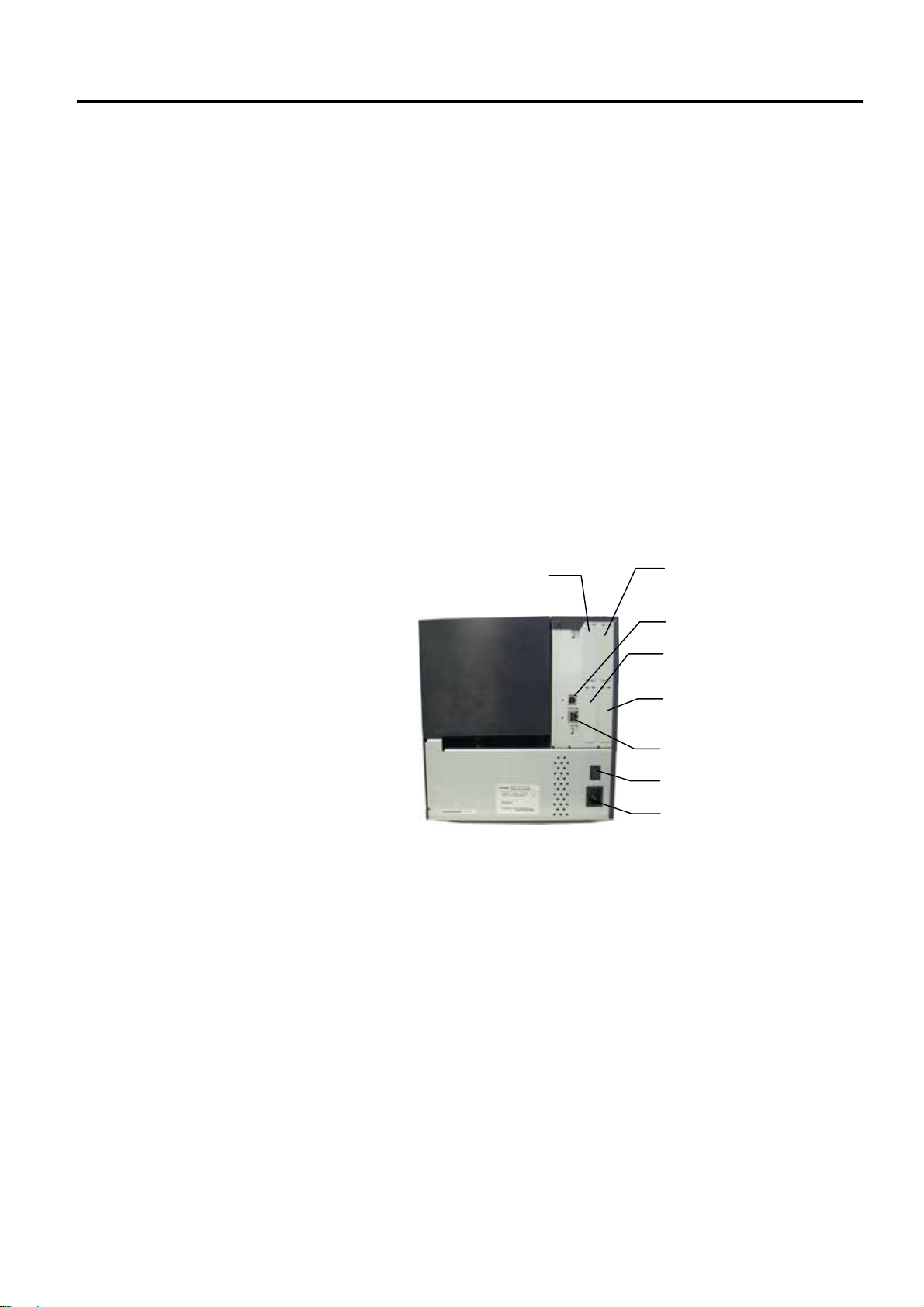
2. 打印机安装 CO1-33089
接口
2.4 连接打印机电缆
2.4 连接打印机电缆
下段概括了如何通过电缆把打印机和计算机主机相连接,并且说明
了如何用电缆和其他设备相连接。根据用于打印标签的系统配
置,能把打印机连接到计算机主机的方式有以下 5 种:
• 使用标准的局域网接口板,实现以太网连接。
• 在打印机 USB 接口和计算机主机的一个 USB 端口之间用 USB
电缆连接。(符合 USB 2.0)
• 在打印机可选的 RS-232C 串行端口和计算机主机的一个串行
通讯端口之间用串行电缆连接。
• 在打印机标准并行端口和计算机主机并行端口(LPT)之间用
并行电缆连接。
• 使用无线局域网卡(选购件)实现无线局域网连接
跟多详情 请参考附录 2
保留并联接口
保留串联 或 WLAN
保留 USB 主接口
保留扩展 I/O 接口
LAN 接口
电源开关
交流电源插口
2-12
Page 25
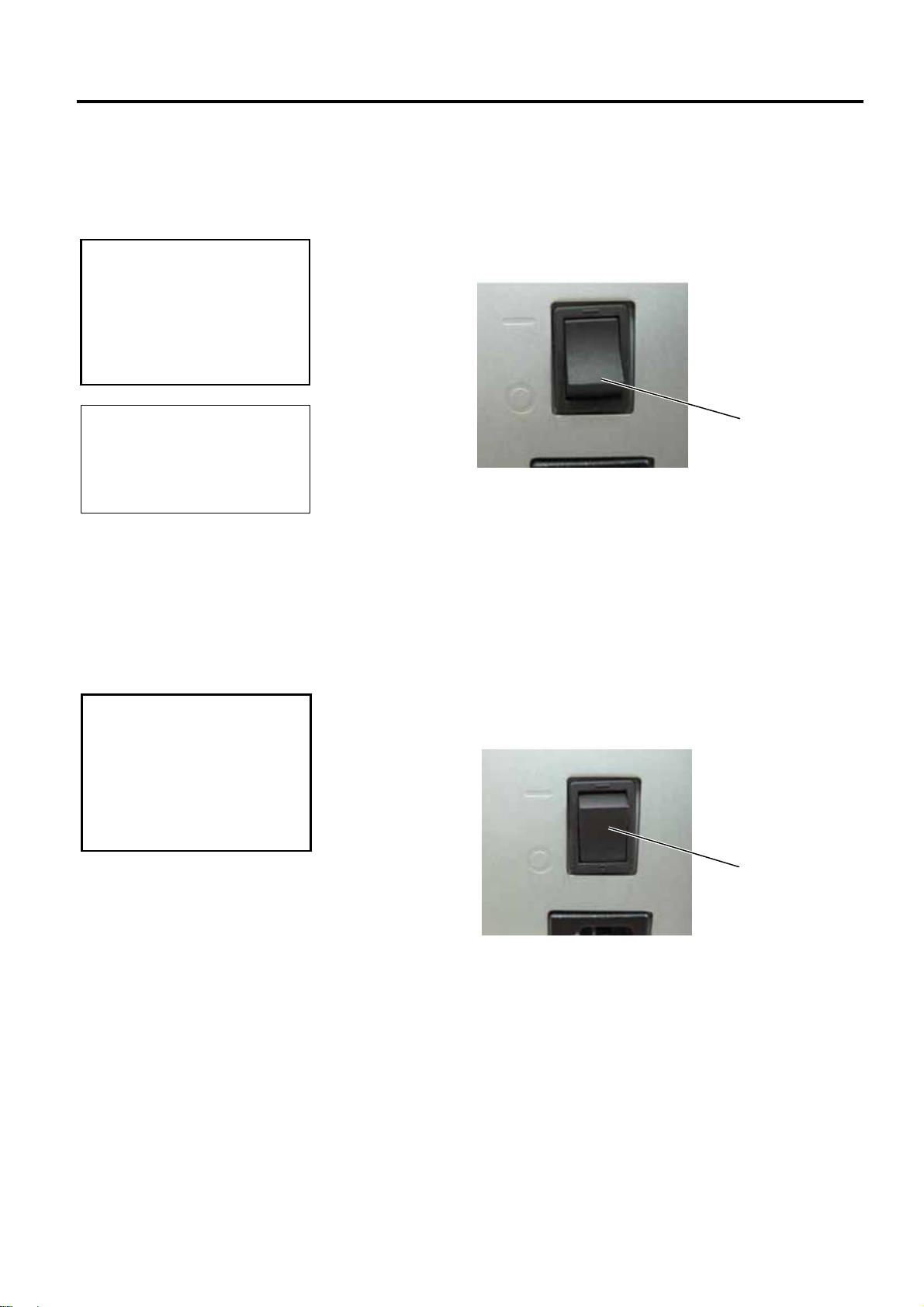
2. 打印机安装 CO1-33089
2.5 开/关打印机
2.5.1 开启打印机
使用电源开关打开/关闭打印
机。以插入或者拔除电源线来
打开/关闭打印机很可能会引
起火灾或者电击,或者损坏打
印机。
如果不是显示 ON LINE,而是
显示错误的信息或者 ERROR 灯
亮时,请参阅 5.1 节——错误
信息。
2.5.2 关闭打印机
1. 不要在打印状态下关打印
机,可能会堵塞打印纸或者
损坏打印机。
2. 不要在 ON LINE(联机)
指示灯闪烁的时候关掉打印
机,会损坏电脑主机。
注意!
注释:
注意!
2.5 开/关打印机
当打印机和计算机主机相连时,习惯上在打开计算机主机之前打开
打印机,再关掉打印机之前关掉计算机主机。
1. 打开打印机电源,按照下图方式按下电源开关。注意,标识( | )
表示打开。
电源开关
2. 检查 ON LINE(联机)信息在 LCD(液晶信息显示器)上是否
可以显示,并且 ON LINE 和 POWER LED 灯是否亮。
1. 在关打印机开关之前确定 LCD 信息显示器里显示的是 ON LINE
(联机)信息,ON LINE LED 指示灯亮并且不闪烁。
2. 按电源开关关打印机如下图所示。标识()表示关机。
电源开关
2-13
Page 26
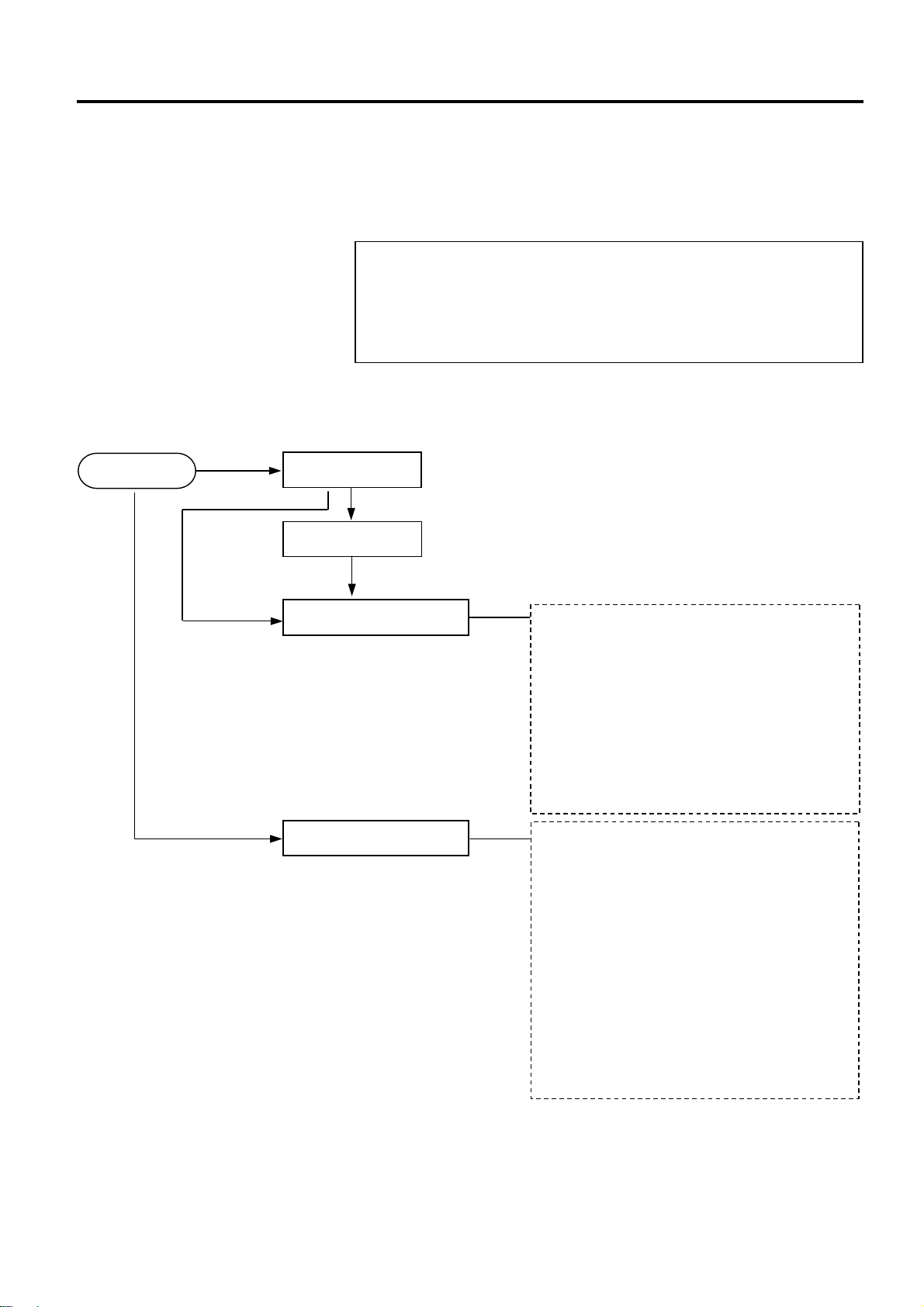
2. 打印机安装 CO1-33089
2.6 打印机设定
开启电源
关闭电源
根据计算机主机的设定或使用端口的情况,可能需要改变打印机参
数设定。
按以下步骤更改系统模式下的打印机参数设定,以适应操作环境。
错误的设定可能导致打印机运行出错。如果您在参数设定中遇到了困
难,请就近与东芝泰格服务代表联系。
如果涉及到本手册没有包含的设定,请就近与东芝泰格服务代表联
系,或者参阅 B-EX4T 系列关键操作规格的说明。
ONLINE 模式
[PAUSE] 键
注释:
2.6 打印机设定
暂停状态
用户系统模式
按住 [MODE] 键
开启电源同时按住 [FEED] 键 &
[PAUSE] 键 或者 [MODE] 键。
系统模式
按住 [RESTART] 键
• Reset
• Parameter setting (⇒章节 2.6.2)
• Fine adjustment (⇒章节 2.9)
• LAN/WLAN (⇒章节 2.6.3)
• BASIC (⇒章节 2.6.4)
• Z-MODE (⇒章节 2.6.5)
• Auto calibration (⇒章节 2.6.6)
• Dump mode (⇒章节 2.6.7)
• Log (⇒章节 2.6.8)
• Self diagnosis
• Parameter setting
• Fine adjustment
• Test print (⇒章节 2.8)
• Sensor adjustment
• RAM clear
• Interface setting (⇒章节 2.6.10)
• BASIC mode
• RFID setting
• Real Time Clock (⇒章节 2.6.11)
• Z-MODE
• USB memory
• Reset
2-14
Page 27
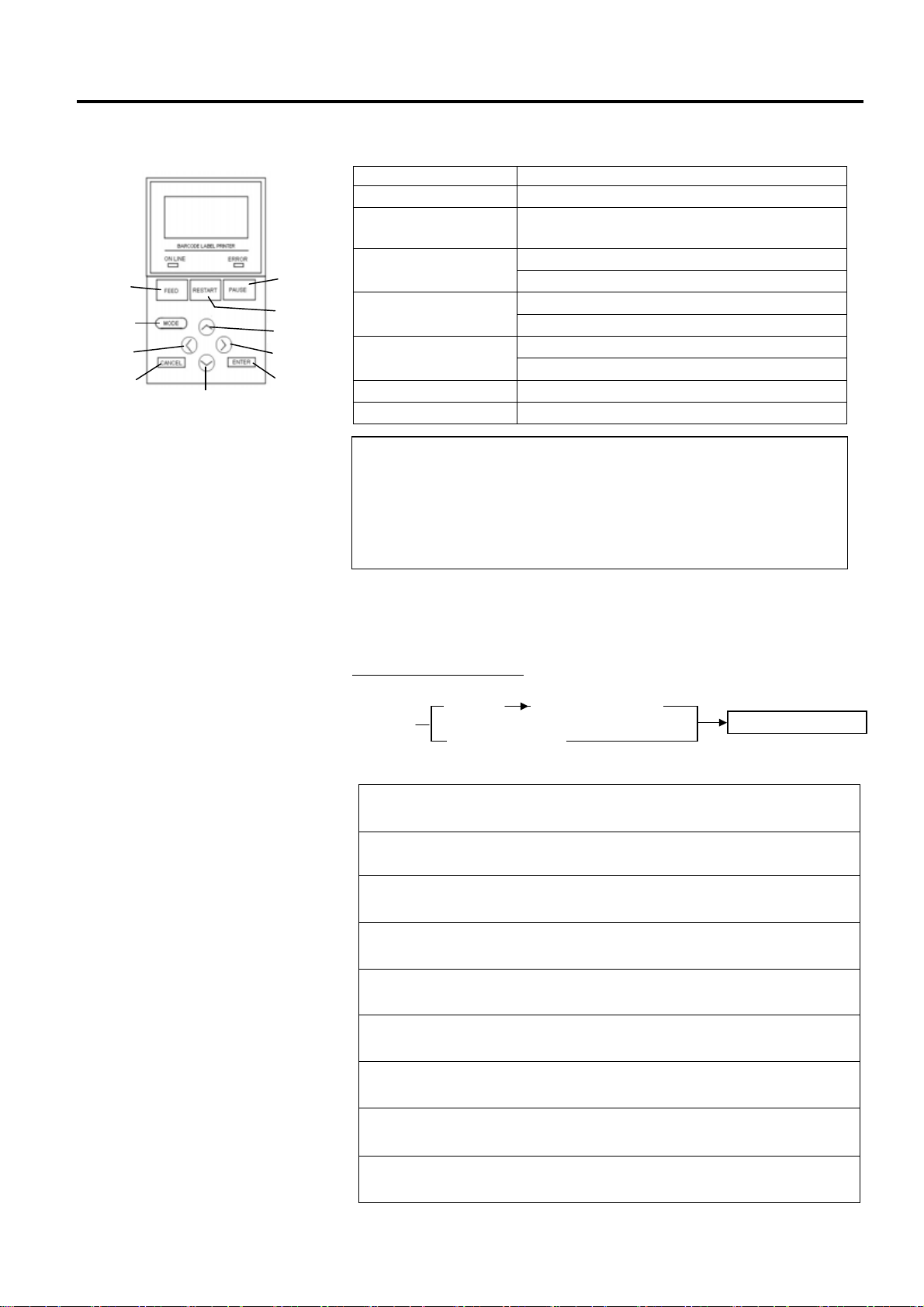
2. 打印机安装 CO1-33089
2.6 打印机设定(续)
FEED
MODE
LEFT
CANCEL
DOWN
PAUSE
RESTART
UP
RIGHT
ENTER
2.6 打印机设定
系统模式中的键位功能
键位 功能
[MODE]
[CANCEL] 或
[FEED]+[RESTAR]
[PAUSE]
[LEFT]
[RIGHT]
返回模式菜单页面
返回上一级.
显示下一级页面 [ENTER] 或
保存设置并且返回上一级页面
向上移动光标
增加数值
向下移动光标
减少数值
向左移动光标
向右移动光标
(注解2)
(注解 3)
(注解 1)
(注解 1)
(注解 3)
(注解 3)
[UP] 或 [RESTART]
[DOWN] 或 [EEED]
1. 当光标所选内容为最顶部或者最底部的时候,它将不能再移动。
2. 当所选数值为最大或者最小值时,数值将不再增大或减小。
3. 当光标处于最左或者最右的位置时,它将不能再移动。
4. 当打印机没有按下【ENTER】键就被关闭,请小心所选值将变得
无效。
注解:
2.6.1 用户心痛模式
如何进入用户系统模式
联机
[PAUSE]
按住 [MODE] 键
按住 [RESTART] 键
用户系统模式包含以下菜单。
<1>RESET(重新设置)
用于重新设置打印机。
<2>PARAMETER SET(参数设定) (⇒ 章节 2.6.2)
用于设定打印机参数。
<3>ADJUST SET (调节设定)(⇒ 章节 2.9)
用于微调打印机的起始位置、切割位置等等。
<4>LAN/WLAN (局域网模式) (⇒ 章节 2.6.3)
用于允许或禁止局域网联系和 SNMP。
<5>BASIC (基本模式)(⇒ 章节 2.6.4)
当装载打印机时用于设定基本程序的功能。
<6>Z-MODE (Z-模式) (⇒ 章节 2.6.5)
类同于 BASIC
<7>AUTO CALIB (自动校正) (⇒ 章节 2.6.6)
用于允许或者禁止自动校正功能。
<8>DUMP MODE (倾印模式)(⇒ 章节 2.6.6)
用于打印接受缓冲区(用于调试)中的数据。
<9>LOG (记录模式) (⇒ 章节 2.6.7)
用于在 USB 记忆中保存打印机记录。
用户系统模式
2-15
Page 28
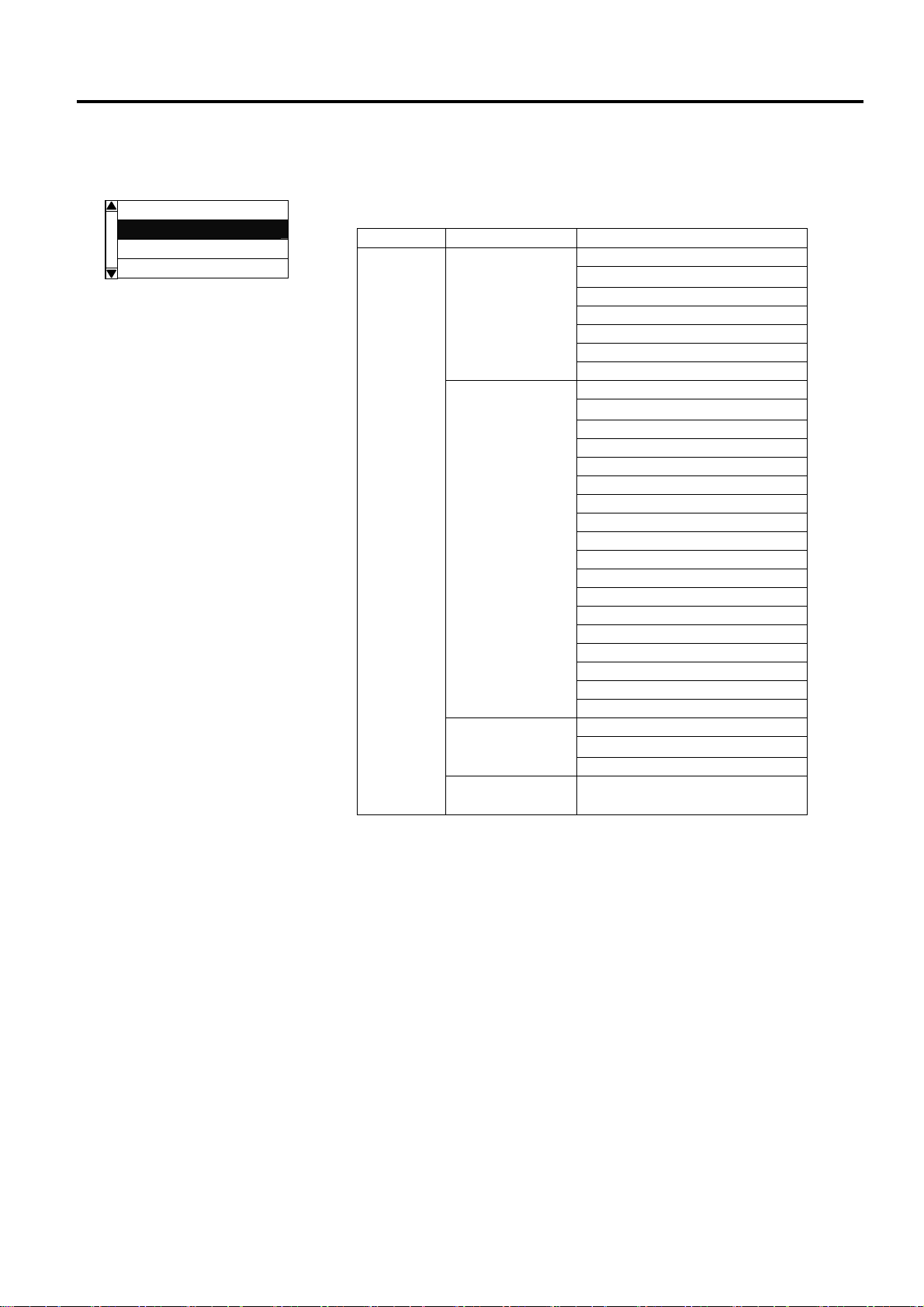
2. 打印机安装 CO1-33089
2.6.2 参数设置
USER SYSTEM MODE
<1>RESET
<2>PARAMETER SET
<3>ADJUST SET
<4>LAN/WLAN
2.6 打印机设定
参数设置菜单允许配置打印机参数设定。
以下表格显示参数设置菜单的内容。
参数设置菜单的内容
菜单 子菜单 参数
Printer Set MEDIA LOAD Parameter
set
FW/BK ACT
HU CUT/RWD
RBN SAVE
PRE PEEL OFF
BACK SPEED
Software Set FONT CODE
CODE
PEEL OFF STATUS
USB I/F STATUS
FEED KEY
KANJI CODE
EURO CODE
AUTO HD CHK
WEB PRINTER
RBN NEAR END
EX I/O
LBL/RBN END
MAX CODE
XML
THRESHOLD SELECT
ENERGY TYPE
PW SAVE TIME
Panel LCD LANGUAGE
CONTRAST
Password PASSWORD
(章节 2.6.2.1)
(章节 2.6.2.2)
(章节 2.6.2.3)
(章节 2.6.2.4)
FORWARD WAIT
ZERO FONT
DISPLAY
2-16
Page 29
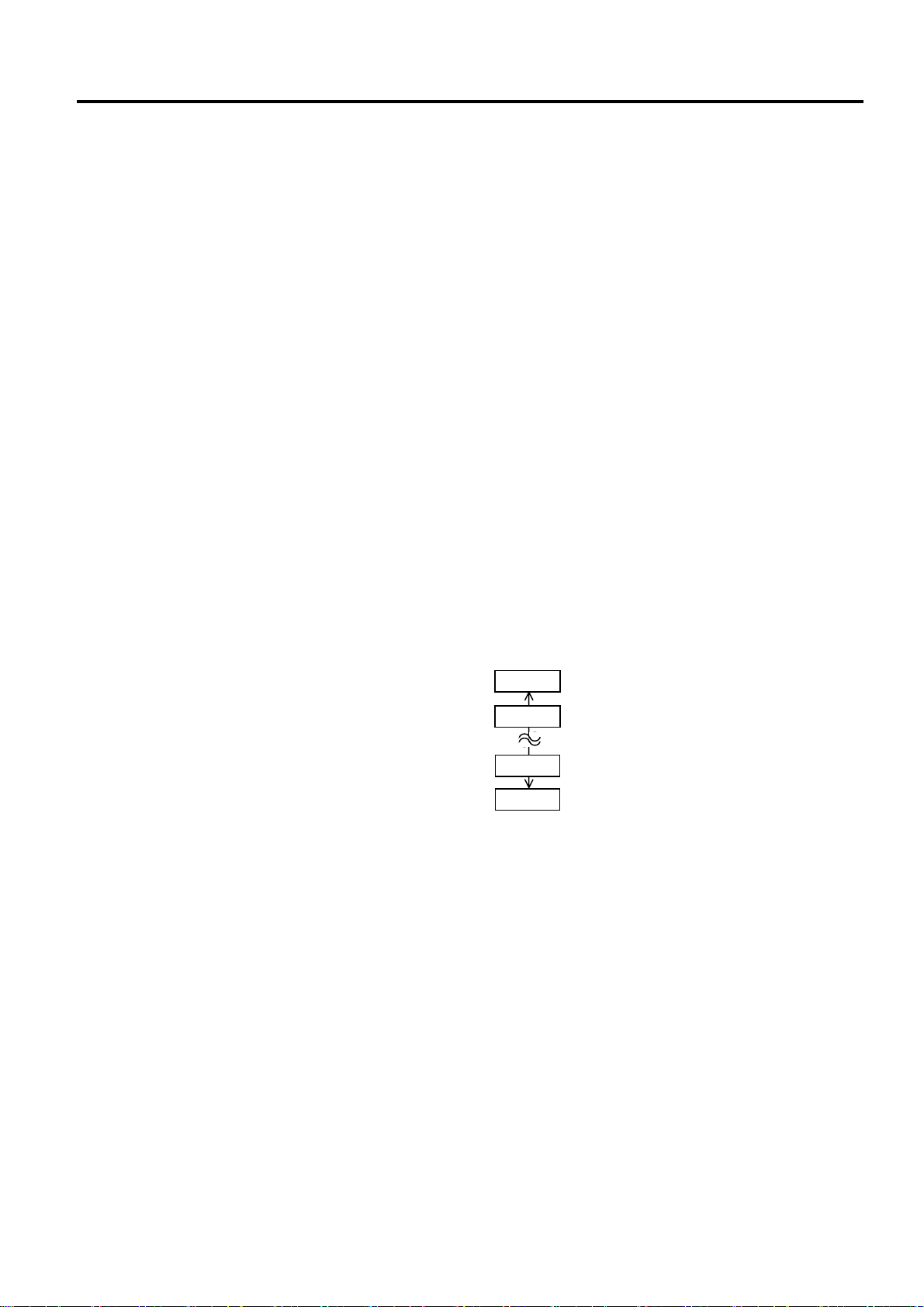
2. 打印机安装 CO1-33089
2.6.2 参数设置(续)
2.6 打印机设定
2.6.2.1 Printer Set
(1) MEDIA LOAD
此参数用于选择打印机如何运转来检测原位
• OFF 打印介质装载被禁止。
• STD 当打印机关闭,重新设置或者打印头关闭,打
印机检测 gap/mark 并且在原位从探测器供给纸
张到热打印头。
• ECO 当批量生产,打印头关闭,标签被装载。在此
模式下打印机根据之前储存的标签沥青计算位
置,然后提供标签到打印头位置。.
• ECO+Bfeed 经济 + 回卷
(2) FORWARD WAIT
此参数用于选择要不要激活自动前馈等待功能。此功能用于切刀模
式,如果有多于 1 秒的空闲时间打印后,将自动向前供给打印介
质,用于防止打印介质顶边卷起。
• OFF 禁用自动前馈等待
• ON 允许自动前馈等待
(3) FORWARD WAIT POS.
当自动前馈等待参数设置为开,进给量可微调。
+5.0mm
+4.9mm
(4) FW/BK ACT.
• MODE1 打印机等待 13.7 毫米转发打印介质的下一个问
• MODE2 当热转移法,透射式传感器,并切断问题被选
.
-4.9mm
-5.0mm
题。
中,打印机饲料 6 毫米媒体落后,然后等待下一
期为 3 毫米转发媒体。
2-17
Page 30
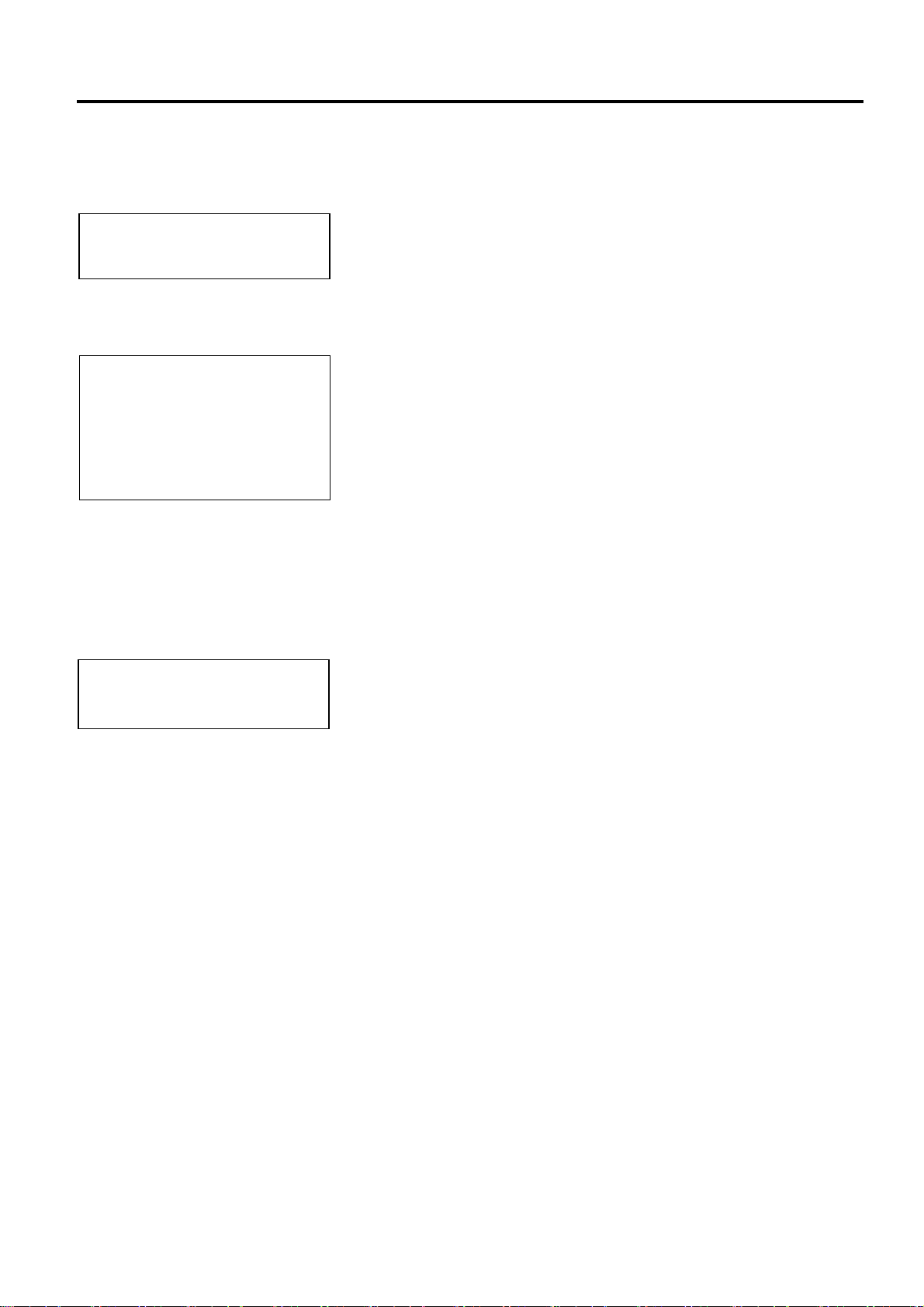
2. 打印机安装 CO1-33089
2.6.2 参数设置(续)
打印头可能不会引发 取决于电磁
铁的温度。
1. 当模块没有安装不要启用剪彩
节省功能。这样做会导致色带
松弛和打印失败。
2. 色带节省选项必须选择按机头
的位置。不正确的设置可能会
禁用正确的色带节省功能。
当打印速度设置为 10ips,预剥离
功能将自动启用。
注释:
注释:
注释:
2.6 打印机设定
(5) HU CUT/RWD.
此参数是用来选择是否在切刀模式中启动头向上 或是 是否在批量和
剥离模式中使用复卷。这个功能可以在反向通过打印的起始位置时
抬高打印头以防止打印头的污渍。
• OFF 头切不执行或复卷不使用
• ON 头切执行或复卷使用。
(6) RBN SAVE
此参数是用来选择是否启动碳带节约功能。这个功能可以减少因为
在非打印区域采集到的无用碳带而引起的碳带损耗。
• TAG 启用 (当打印头杠杆设置为标签位置。)
• LABEL 启用 (当打印头杠杆设置为商标位置。)
• OFF 禁用
(7) PRE PEEL OFF
这个参数是选择是否开启预剥离功能。当此功能开启的时候,在打
印标签之前标签上沿的边缘和底纸是分离开的。 此功能是为了解决
因为标签的硬度,附着力 或 打印的速度 而引起的标签很难被分
条。这样可以使剥离模式更简单。
• OFF 禁用预剥离
• ON 允许预剥离
(8) BACK SPEED
此参数用于选择回给速度。
在剥离模式下,3 ips 的回给速度由于缺乏的扭矩,打印介质表面光
滑等问题可能导致进给量不足。这种情况下,降低回给速度为 2ips
来确保供给量。
• STD 3 ips
• LOW 2 ips
。
2-18
Page 31

2. 打印机安装 CO1-33089
2.6.2 参数设置(续)
注释:
下列字体不支持 0 后跟着斜线。
所以即使指定了 0 跟着斜线,最后
也只会出现一个 0 而没有斜线。
[Bit map fonts]
OCR-A, OCR-B, GOTHIC725
Black, Kanji, Chinese character
[Outline fonts]
Price fonts 1, 2, and 3, DUTCH801
Bold, BRUSH738 Regular,
GOTHIC725 Black, TrueType font
2.6 打印机设定
2.6.2.2 Software Set
(1) FONT CODE
此参数用于原则打印中使用的字符编码。选择的字符代码和字体不
同,打印字符也不同。
• PC-850
• PC-852
• PC-857
• PC-8
• PC-851
• PC-855
• PC-1250
• PC-1251
• PC-1252
• PC-1253
• PC-1254
• PC-1257
• LATIN9
• Arabic
• PC-866
• UTF-8
(2) ZERO FONT
此参数是用于选择表示 “0” 和 “Ø”的方式。
• 0 没有斜线
• Ø 有斜线
(3) CODE
该参数用于选择指挥控制代码。
• AUTO 自动选择。
• {,|,}
• ESC, LF, NUL
• MANUAL 选择代码由用户指定。
(4) MANUAL
当手册适用于代码参数选择时,您需要指定十六进制的各控制码 1
至 3。
FF
FE
CODE1 CODE2 CODE3
01
00
2-19
Page 32

2. 打印机安装 CO1-33089
2.6.2 参数设置(续)
2.6 打印机设定
(5) PEEL OFF STATUS
这个参数决定打印机何时向主机发送一个剥离等待状态来响应状态
请求的命令。
• OFF
• ON
(6) USB I/F STATUS
这个参数决定是否通过 USB 向主机发出相应的请求。
• OFF 禁止通过 USB 发送响应。
• ON 允许通过 USB 发送响应。
(7) FEED KEY
此参数用于选择 FEED 键的功能。
• FEED 供给一个商标。
• PRINT 在图像缓冲区打印数据 (最后的打印数据)
(8) KANJI CODE
此参数用于选择 KANJI 代码。
• TYPE1 Windows 代码
• TYPE2 源代码
(9) EURO CODE
此参数用于选择一个欧洲代码 (€).
“20” 到 “FF” (特定 16 位代码在 2bytes 的 ASCII code)
FF
FE
21
20
(10) AUTO HD CHK
此参数用于选择在电源开启时是否进行自动打印头检测。
OFF 自动打印头检查不执行
•
ON 自动打印头检查执行
•
2-20
Page 33

2. 打印机安装 CO1-33089
2.6.2 参数设置(续)
注释:
由于检测剩余碳带的长度有一
定的误差,所以用一个指定的
长度来作为指导。
注释:
指令所指定的类型会因实际模
式而不同,取决于这个参数的
状态。并且,数据传送方式也
会有部分不同。 要获得具体信
息,请参考外接设备接口规
范。
2.6 打印机设定
(11) WEB PRINTER
这个参数是选择是否将其用作网页打印机。当网页打印机启东时,
链接于网络的打印机的状态可以通过网页来监控。
• OFF 禁止网络打印机功能
• ON INTERNAL 允许网络打印机功能 (使用内部记忆)
• ON EXTERNAL 允许网络打印机功能 (使用外部记忆)
(12) RBN NEAR END
该参数用于选择当碳带近端被检测时,剩余碳带长度。
• OFF 碳带近端未检测。.
• 30m 当剩余碳带为 30 米长,碳带近端将被检测。 (等
同于 38 毫米直径碳带)
• 70m 当剩余碳带为 70 米长,碳带近端将被检测。 (等
同于 43 毫米直径碳带)
(13) EX.I/O
这个参数是用来选择拓展输入输出接口操作模式的类型。这个参数
的设置依照连入接口的拓展输出输入设备控制的规范。
• TYPE1 标准模式
• TYPE2 线上模式
(14) LBL/RBN END
此这个参数用来选择当探测到标签尾端或碳带尾端时打印机是否继
续运行。
• TYPE1 当正在打印时探测到标签/碳带尾端,打印机会立
即停止工作。
• TYPE2 当色带节约功能没有打开时,可以选择:当探测
到标签/色带尾端时,打印机会尽量完成正在打印
的工作,在下一个标签在准备位置后停止下来。
(15) MAXI CODE
此参数用于选择 Maxicode 规范。
• TYPE1 兼容于当前版本
• TYPE2 特殊规范
2-21
Page 34

2. 打印机安装 CO1-33089
2.6.2 参数设置(续)
2.6 打印机设定
(16) XML
此参数用于选择 将被打印的 XML 数据的种类。
• OFF 禁用 XML 数据打印
• STD 标准规范
• ORACLE Oracle
• SAP SAP
• STD EXT 标准规范 (外部记忆)
• ORACLE EXT Oracle 使用外部记忆
• SAP EXT SAP 使用外部记忆
(17) THRESHOLD SELECT
这个参数是给打印介质传感器的使用选择一个限制值。
• REFLECT 反射传感器
• TRANS. 传播传感器
然后 选择要使用的额定值。
• MANUAL SET 当限制模式启用时的阈值。
• COMMAND SET 由命令来决定阈值.
(18) ENERGY TYPE
这个参数是用来选择施加在打印头的能量级别。
• TRANSFER 热传递打印模式 → c
• DIRECT 直热打印模式 → d
c 当热传递被选择为能量类型时,请选择色带类型。
• Semi resin1 Semi-resin 1
• Semi resin2 Semi-resin 2
• Resin1 Resin 1
• Resin2 Resin 2
• Reserve1 to Reserve6 保存的
d 当直热热传递被选择为能量类型时。
• Standard 标准的
• Reserve1 to Reserve9 保存的
(19) PW SAVE TIME
此参数设定的时间长度,直到打印机进入睡眠模式。 (单位: 分钟)
240 min.
239 min.
2 min.
1 min.
2-22
Page 35

2. 打印机安装 CO1-33089
2.6.2 参数设置(续)
当选择日语时,面板上呈现日
语;当选择英语、德语、法
语、荷语、西班牙语、意大利
语或者葡萄牙语,面板上呈现
英语。
注释:
2.6.2.3 PANEL
(1) LCD LANGUAGE
该参数是选择其中 LCD 显示的语言信息。
• ENGLISH 英语
• GERMAN 德语
• FRANCH 法语
• DUTCH 荷语
• SPANISH 西班牙语
• JAPANESE 日语
• ITALIAN 意大利语
• PORTUGUESE 葡萄牙语
(2) MACHINE NAME
此参数用于选择是否显示模式名称。
• OFF 隐藏
• ON 显示
(3) PRINT PAGE
此参数用于选择是否显示打印上班的数量。
• OFF 隐藏
• ON 显示
(4) IP ADDRESS
此参数用于选择是否显示 IP 地址。
• 关 隐藏
• 开 显示
(5) CONTRAST
此参数用于调整 LCD 的对比度。
50
高
48
26
24
低
2.6 打印机设定
2-23
Page 36

2. 打印机安装 CO1-33089
2.6.2 参数设置(续)
2.6.3 开启 LAN/WLAN
USER SYSTEM MODE
<1>RESET
<2>PARAMETER SET
<3>ADJUST SET
<4>LAN/WLAN
2.6.4 基本程序设定
USER SYSTEM MODE
<2>PARAMETER SET
<3>ADJUST SET
<4>LAN/WLAN
<5>BASIC
2.6 打印机设定
2.6.2.4 PASSWORD
(1) PASSWORD
此参数只对系统管理员开放。 请不要擅自更改此参数的设置。
LAN/WLAN 菜单允许选择是否启动 LAN 局域网通讯和 SNMP。
(1) LAN/WLAN
• OFF 禁止局域网和无线网
• ON (AUTO) 自动选择
• ON (LAN) 允许局域网
• ON (WLAN) 允许无线网
(2) SNMP
• OFF 禁止 SNMP
• ON 允许 SNMP
下表显示了基本设置菜单程序的内容:
基本程序设置菜单的内容
菜单 子菜单
BASIC BASIC
FILE MAINTENANCE
TRACE
EXPAND MODE
(1) BASIC
该参数是选择是否启用的基本程序。
• OFF 允许
• ON 禁用
(2) FILE MAINTENANCE
块数和基本程序的文件名称(最多 12 个字符)储存在基本程序存储
区中将被显示。如果文件名超过 12 个字符,溢出的字符不显示。当
没有文件存储,一个连字符("-")显示在文件名的地方。
.
2-24
Page 37

2. 打印机安装 CO1-33089
2.6.4 基本程序设定(续)
2.6.5 开启 Z-Mode
USER SYSTEM MODE
<3>ADJUST SET
<4>LAN/WLAN
<5>BASIC
<6>Z-MODE
2.6 打印机设定
(3) TRACE
该参数用来选择是否启用痕量基本程序。
• OFF 禁止
• ON 允许
(4) EXPAND MODE
打印机切换模式来执行的基本程序。
Z 模式菜单允许选择是否开启 Z 模式。
(1) Z-MODE
• OFF 禁止
• ON SETTING OFF Z 型模式已启用。基本系统模式程序不立即
启动。
• ON SETTING ON Z 型模式已启用。基本系统模式程序立即启
动。
2-25
Page 38

2. 打印机安装 CO1-33089
2.6.6 自动校准
USER SYSTEM MODE
<4>LAN/WLAN
<5>BASIC
<6>Z-MODE
<7>AUTO CALIB
2.6 打印机设定
自动校准菜单,可以选择是否要启用在电源开启时自动校准。当被
激活的自动校准,每次电源开启或顶盖被打开时,打印机供给约
160 毫米的打印介质,来检测打印的起始位置。
(1) AUTO CALIB
• OFF 禁用。
• ON TRANS. 允许。 (透射传感器)
• ON REFLECT 允许。 (反射传感器)
• ON ALL 允许。 (透射 & 反射 传感器)
• ON TRANS.+Bfeed 自动校准 + 回给
(透射传感器)
• ON REFLECT+Bfeed 自动校准 +回给
(反射传感器)
• ON ALL+Bfeed 自动校准 +回给
(透射 & 反射 传感器)
注释:
1. 当启动 AUTO CALIB , 自动校准在打印头的开关和电源按时工作。
2. 当启用AUTO CALIB,媒体长度,有效打印长度,传感器类型,以及
是否使用色带或不指定的命令将被忽略。
3. 此功能仅当打印介质间距为 10.0毫米至 150.0毫米启用。
4. 当打印机无法检测到第二个黑标/差距,将继续供给打印介质直到
500毫米。如果这不起作用,打印机将停止,造成卡纸。
5. 在自动校准时,打印机也供给碳带。即使不转载碳带,也没有错误
结果。但是,校准后结束打印条件将被自动更改为“无碳带“。
6. 当刀具的安装和之前的问题作用于切刀模块,在自动校准完成后打
印介质被切割并且弹出。
7. 当一个标签的末尾或头自动校准过程中打开时,打印机停止,导致
错误。加载新打印介质和关闭打印头可以清除错误,恢复自动校
准。
8. 如果启动反相供给,在自动校准后打印介质将被回送。
2-26
Page 39

2. 打印机安装 CO1-33089
2.6.7 倾印模式设定
USER SYSTEM MODE
<5>BASIC
<6>Z-MODE
<7>AUTO CALIB
<8>DUMP MODE
注释:
如果已经存在相同文件名于
USB 记忆中,它将被覆盖。
2.6 打印机设定
在倾印模式下,接受的所有数据都将被打印。数据都以十六进制数
值表现出来。本操作能让用户检验程序命令,或调试程序。
(1) BUFFER
此参数用于接收缓冲以倾印。
• RS-232C RS-232C 接收缓冲
• CENTRONICS Centronics 接收缓冲
• LAN Network I/F 接收缓冲
• BASIC1 BASIC 注释器
I/F → 注释器缓冲
• BASIC2 BASIC 注释器
注释器缓冲→ I/F
• USB USB 接收缓冲
• RFID RFID 接收缓冲
(2) DUMP LIST
此参数用于选择输出目的地.
• USB MEMORY 储存于 USB 记忆 → c
• PRINT 打印 → d
c 当 USB 记忆被选取:
根据打印机型号和存储日期,将自动在 USB 记忆创建一个文件
并且以以下格式命名。
/ATA0/DUMP/B-EX4T1_DUMP_1007291030.BIN
(例. B-EX4T Type1, 10:30, July 29, 2010)
d 当打印被选取:
选择一个打印方式。
• ON DEMAND 打印 166 行数据 (约. 50 厘米), 然后停止。 随
后的数据打印时, 按下 [ENTER] 键。
• ALL 在接收缓冲中打印所有的数据。
2-27
Page 40

2. 打印机安装 CO1-33089
2.6.7 倾印模式设定(续)
Print Conditions
• 打印宽度:3.9 英寸(100 毫
米)
• 探测器选择:无
• 打印速度:5 英寸/秒
6 英寸/秒
• 打印模式:根据所用的选择。
• 16 字节/行
• 数据的打印顺序是从新到旧。
• 由接收缓冲区写入指示器指定
的数据将以黑体字打印
注释:
如果打印时出现错误,打印机
停止打印,并显示错误信息。
清除错误后,打印机自动打印
无法恢复。
接收缓冲区内的数据打印如下:
00 00 00 00 00 00 00 00 00 00 00 00 00 00 00 00 ................
00 00 00 00 00 00 00 00 00 00 00 00 00 00 00 00 ................
00 00 00 00 00 00 00 00 00 00 00 00 00 00 00 00 ................
00 00 00 00 00 00 00 00 00 00 00 00 00 00 00 00 ................
7B 41 58 3B 2B 30 30 30 2C 2B 30 30 30 2C 2B 30 {AX;+000,+000,+0
30 7C 7D 7B 44 30 37 37 30 2C 31 31 30 30 2C 30 0|}{D0760,1100,0
37 34 30 7C 7D 7B 43 7C 7D 7B 4C 43 3B 30 30 33 740|}{C|}{LC;003
30 2C 30 30 32 30 2C 30 30 33 30 2C 30 36 36 30 0,0020,0030,0660
2C 30 2C 32 7C 7D 7B 4C 43 3B 30 30 37 30 2C 30 0,2|}{LC;0070,0
30 32 30 2C 30 30 37 30 2C 30 36 36 30 2C 30 2C 020,0070,0660,0,
39 7C 7D 7B 4C 43 3B 30 30 35 30 2C 30 30 32 30 9|}{LC;0050,0020
44 45 46 47 48 49 4A 7C 7D 7B 50 43 31 30 3B 30 DEFGHIJ|}{PC10;0
33 35 30 2C 30 34 30 30 2C 31 2C 31 2C 4B 2C 30 350,0400,1,1,K,0
30 2C 42 3D 41 42 43 44 65 66 67 68 69 6A 6B 6C 0,B=ABCDefghijkl
6D 6E 6F 70 7C 7D 7B 50 56 30 32 3B 30 33 33 30 mnop|}{PV02;0330
2C 30 36 36 30 2C 30 32 37 30 2C 30 32 35 30 2C 0660,0270,0250,
41 2C 30 30 2C 42 3D 42 7C 7D 7B 50 56 30 33 3B A,00,B=B|}{PV03;
3B 30 39 30 30 2C 30 31 38 30 2C 54 2C 48 2C 30 ;0900,0180,T,H,0
35 2C 41 2C 30 3D 31 32 33 34 35 36 37 38 39 30 5,A,0=1234567890
41 42 43 44 45 7C 7D 00 00 00 00 00 00 00 00 00 ABCDE|}.........
:
:
:
:
:
:
:
:
:
:
:
:
接收缓冲区大小
端口
RS-232C
Centronics
LAN
BASIC 1
BASIC 2
USB
RFID
所需标签长度
203 dpi 305 dpi
6MB (393216 行) 6MB (393216 行)
6MB (393216 行) 6MB (393216 行)
6MB (393216 行) 6MB (393216 行)
8KB (512 行) 8KB (512 行)
8KB (512 行) 8KB (512 行)
6MB (393216 行) 6MB (393216 行)
8KB (512 行) 8KB (512 行)
2.6 打印机设定
端口
RS-232C 1189.2m 1189.2m
Centronics 1189.2m 1189.2m
LAN 1189.2m 1189.2m
BASIC 1 2m 2m
BASIC 2 2m 2m
USB 1189.2m 1189.2m
RFID 2m 2m
* :打印接收缓冲区中所有数据所需的打印介质长度。
203 dpi 305 dpi
2-28
Page 41

2. 打印机安装 CO1-33089
2.6.8 打印日志
USER SYSTEM MODE
<6>Z-MODE
<7>AUTO CALIB
<8>DUMP MODE
<9>LOG
如果具有相同名称的文件已经
在 USB 记忆中存在,它将被覆
盖。
注释:
2.6 打印机设定
日志菜单允许在 USB 记忆中保存打印记录。
(1) LOG
• PRINTER TO USB 打印记录保存在 USB 储存器。
根据打印机型号和存储日期,将自动在 USB 记忆创建一个文件
并且以以下格式命名。
/ATA0/LOG/B-EX4T1_LOG_1007291030.TXT
(例. B-EX4T Type1, 10:30, July 29, 2010)
2-29
Page 42

2. 打印机安装 CO1-33089
2.6.9 系统模式
如何进入系统模式
同时按下 [FEED]&[PAUSE] 开
启电源
关闭电源
按下 [MODE] 开启电源
系统模式包含以下菜单。
<1>DIAG.
用于检查和打印打印机的系统信息和保养状态。
<2>PARAMETER SET (⇒ 章节 2.6.2)
用于为各个打印机功能设置参数。
<3>ADJUST SET (⇒ 章节 2.9)
用于微调打印位置,切割位置,打印色调等。
<4>TEST PRINT (⇒ 章节 2.8)
用于执行打印测试。
<5>SENSOR ADJUST
用于检查传感器的状态并且设置各个传感器。
<6>RAM CLEAR
用于执行 RAM 清零。请勿使用此菜单。
<7>INTERFACE (⇒ 章节 2.6.10)
用于设置接口参数。
<8>BASIC (⇒ 章节 2.6.4)
当它被加载到打印机,用于设置基本的程序功能。
<9>FOR FACTORY
用于进程内检查。请勿使用此菜单。
<10>RFID
用于设定 RFID 相关的参数。
<11>RTC (⇒ 章节 2.6.11)
用于设置日期和时间的实时时钟,启用或禁用低电池检查,并选
择一个实时更新的时间。
<12>Z-MODE (⇒ 章节 2.6.5)
等同于 BASIC
<13>USB MEMORY (⇒ 章节 2.6.12)
用于对 USB 储存器放进或拿出数据。
<14>RESET
用于重设打印机。
2.6 打印机设定
系统模式
2-30
Page 43

2. 打印机安装 CO1-33089
2.6.10 界面设置
SYSTEM MODE
<4>TEST PRINT
<5>SENSOR ADJUST
<6>RAM CLEAR
<7>INTERFACE
2.6 打印机设定
该界面菜单允许配置打印机的接口参数。下表显示了界面菜单的内
容。
界面菜单的内容
菜单 子菜单 参数
NETWORK LAN/WLAN Interface
SNMP
SETTING
BASIC INFORMATION
IP ADDRESS
GATEWAY ADDRESS
SUBNET MASK
SOCKET PORT
PORT NUMBER
DHCP
DHCP CLIENT ID
DHCP HOST NAME
WLAN STANDARD
WLAN MODE
DEFAULT KEY
802.11B CHANNEL
802.11B BAUD
802.11G CHANNEL
802.11G BAUD
WLAN POWER SAVE
WINS
WINS ADDRESS
LPR
USB
RS-232C SPEED
DATA LENGTH
STOP BIT
PARITY
CONTROL
CENTRO. ACK/BUSY
INPU PRIME
PLUG & PLAY
2-31
Page 44

2. 打印机安装 CO1-33089
2.6.10 界面设置 (续) 2.6.10.1 网络设置
(1) LAN/WLAN
• OFF 禁用
• ON (AUTO) 自动选择
• ON (LAN) 局域网开启
• ON (WLAN) 无线网开启
(2) SNMP
• OFF SNMP 禁用
• ON SNMP 开启
(3) BASIC INFORMATION
以下信息将被显示
IP Address / IP 地址
Gateway address / 网关地址
Subnet mask / 子网掩码
Socket port status / 套接字端口状态
Socket port number / 套接字端口号
(4) IP ADDRESS
(5) GATEWAY ADDRESS
(6) SUBNET MASK
(7) SOCKET PORT
192 020 168 010
192 020 168 010
255 255 255 000
• OFF 禁用
• ON 允许
2.6 打印机设定
2-32
Page 45

2. 打印机安装 CO1-33089
2.6.10 界面设置 (续)
(8) PORT NUMBER
65535
65534
00001
00000
(9) DHCP
• OFF DHCP 禁用
• ON DHCP 允许
(10) DHCP CLIENT ID
• ASCII DHCP client ID 用 ASCII 码进入 → c
• HEX DHCP client ID 用 16 进制代码进入 → d
c 当 ASCII 被选用:
以 ASCII 代码输入 64 字符。
d 当 16 进制代码被选用:
以 16 进制代码输入 64 字符.
(11) DHCP HOST NAME
以 ASCII 代码输入 32 字符
(12) WLAN STANDARD
• 11b/g
• 11b
• 11g
2.6 打印机设定
2-33
Page 46

2. 打印机安装 CO1-33089
2.6.10 界面设置 (续)
2.6 打印机设定
(13) WLAN MODE
该参数用于选择连接方式和认证。
ADHOC OPEN OFF
WEP40
WEP104
SHARED Not used WEP40
WEP104
INFRA OPEN OFF
WEP40
WEP104
SHARED WEP40
WEP104
802.1x OPEN TLS WEP40
WEP104
TTLS WEP40
WEP104
LEAP WEP40
WEP104
PEAP WEP40
WEP104
MD5 WEP40
WEP104
EAP-FAST WEP40
WEP104
SHARED KEY EAP-MD5 WEP40
WEP104
NETWORK EAP WEP40
WEP104
WPA OPEN TLS
TTLS
LEAP
PEAP
EAP-FAST
NETWORK EAP
WPA-PSK
WPA2 OPEN TLS
TTLS
LEAP
PEAP
EAP-FAST
NETWORK EAP
WPA2-PSK
2-34
Page 47

2. 打印机安装 CO1-33089
2.6.10 界面设置 (续)
(14) DEFAULT KEY
此参数用于选取 WEP 键。
4
1
(15) 802.11b CHANNEL
此参数用于选取一个 802.11b WLAN 的频道。
14
1
(16) 802.11b BAUD
此参数用于选取 802.11b WLAN 的波特率。
• 11M
• 5.5M
• 2M
• 1M
(17) 802.11g CHANNEL
此参数用于选取 802.11g. WLAN 的频道。
14
1
(18) 802.11g BAUD
此参数用于选取 802.11g WLAN 的波特率。
• 54M
• 48M
• 36M
• 24M
• 18M
• 12M
• 9M
• 6M
• 11M
• 5.5M
• 2M
• 1M
2.6 打印机设定
2-35
Page 48

2. 打印机安装 CO1-33089
2.6.10 界面设置 (续)
(19) WLAN POWER SAVE
此参数用于选取在无线通讯下是否启用省电功能。
• OFF 省电功能禁用
• ON 省电功能开启
(20) WINS
• OFF WINS 禁用
• ON (MANUAL) WINS 开启 (手动)
• ON (DHCP) WINS 开启 (DHCP)
(21) WINS ADDRESS
显示 WINS 地址
(22) LPR
• OFF LPR 禁用
• ON LPR 开启
2.6.10.2 USB
2.6 打印机设定
(1) USB SERIAL ID
• OFF USB 串联 ID 禁用
• ON USB 串联 ID 启用
2.6.10.3 RS-232C
(1) SPEED
• 2400 bps
• 4800 bps
• 9600 bps
• 19200 bps
• 38400 bps
• 115200 bps
2-36
Page 49

2. 打印机安装 CO1-33089
2.6.10 界面设置 (续)
(2) DATA LENGTH
• 8 bits
• 7 bits
(3) STOP BIT
• 1 bit
• 2 bits
(4) PARITY
• NONE
• EVEN
• ODD
(5) CONTROL
• XON+READY AUTO XON/XOFF 模式
• XON+XOFF AUTO XON/XOFF+READY/BUSY 模式
• READY/BUSY RTS RTS 模式
• XON+XOFF XON/XOFF 模式
• READY/BUSY READY/BUSY 模式
2.6.10.4 CENTRO.
2.6 打印机设定
(1) ACK/BUSY
此参数用于选取一个 ACK/BUSY 时间。
• TYPE1 ACK 信号的上升和 BUSY 的释放 发生在同一时刻。
• TYPE2 ACK 信号的下降和 BUSY 的释放 发生在同一时刻。
(2) INPUT PRIME
当 INIT 信号开启,此参数用于选择是否启用一个休息操作。
• OFF
• ON
(3) PLUG & PLAY
• OFF
• ON
2-37
Page 50

2. 打印机安装 CO1-33089
2.6.11 实时时钟 (RTC)
SYSTEM MODE
<8>BASIC
<9>FOR FACTORY
<10>RFID
<11>RTC
2.6 打印机设定
RTC 的菜单可以设定日期和时间,开启电池检测功能,并选择打印时,
RTC 数据更新的时间。
实时时钟设置只在可选 RTC & USB 主接口卡 B-EX700-RTC-QM-R 被
安装时有效。
(1) DATE TIME
此参数用于设定时间和日期
。
YY/MM/DD
00 00 00 [RIGHT]
Hh:mm:ss
00 00 00
(2) BATTERY CHECK
此参数用于选择是否启用低电池检测功能。
• OFF
• ON
(3) RENEWAL
此参数用于选择在打印时何时更新日期和时间。
• BATCH 当实时时钟数据只在第一个打印介质批次被读
取,同时在所有的打印介质中被打印。
• PAGE 当实时时钟数据在每个打印介质的开始被读
取,一个实时时钟能在每个打印介质被打印。
2-38
Page 51

2. 打印机安装 CO1-33089
2.6.12 拷贝数据进/出 USB 存储器
SYSTEM MODE
<10>RFID
<11>RTC
<12>Z-MODE
<13>USB MEMORY
注释:
如果具有相同名称的文件已经
在 USB 记忆中存在,它将被覆
盖。
2.6 打印机设定
USB 记忆菜单可以把数据从 USB 内存复制到打印机中,也可以从打印机
到 USB 内存保存数据。
USB 存储器只在选购件
被安装时有效。
(1) USB TO PRINTER
此参数用于从 USB 内存到打印机拷贝数据。
• COPIED DATA 数据包括固件
RTC & USB 主接口卡 B-EX700-RTC-QM-R
(BOOT/MAIN/
CG/KANJI/HTML), 存储区域的信息和参数
设置。
• CONFIG FILE 文件包含固件
CG/KANJI/HTML)
1.当文件选择屏幕,选择要复制的文件。
2. 显示确认信息。
3. 从 USB 存储器读取数据。它需要 3 至 5 分钟的时间阅读所有信
息。
(2) PRINTER TO USB
此参数用于保存固件 (BOOT/MAIN/CG/ KANJI/HTML), 存储区域的
信息和参数设置到 USB 存储器。
• ALL
(BOOT/MAIN/
1.显示确认信息。
2. 这些数据被复制到 USB 存储器。这大约需要。 40 秒的时间
保存所有的信息。
根据打印机型号和储存日期文件被自动创建于 USB 存储器并且用以
下形式命名。
/ATA0/SYSTEM/B-EX4T1-T1105.DAT
(例. B-EX4T Type1, 305 dpi model, November 5)
.
2-39
Page 52

2.打印机安装 CO1-33089
2.7 安装打印机驱动程序
2.7 安装打印机驱动程序
2.7.1 简介
本手册叙述了如何在Windows计算机主机上安装东芝条码打印机专用的东芝打印机驱动程序,安装并删
除打印机驱动程序,增加局域网端口的步骤,注意事项和限制。
2.7.2 概述
(1) 特征
东芝打印机驱动程序被安装在Windows计算机主机上后,就能使用东芝条码打印机,也能使用便于
使用的普通打印机。
用USB数据线、或局域网数据线把打印机连接到计算机主机上就能使用打印机。
(2) 系统要求
把东芝打印机驱动程序安装在计算机主机上时,主机应当满足以下系统和环境的要求
• 操作系统: Windows 2000, Windows XP, Windows Server 2003, Windows Vista, Windows
Server 2008, Windows 7 或 Windows Server 2008 R2
• 硬件: 一台运行以上操作系统的DOS-/V(与IMB的PC/AT机兼容的)机器
• 端口: • USB端口
• 局域网端口
2.7.3 安装打印机驱动程序
根据连接到打印机的端口以及主机操作系统的不同,安装步骤也有所不同。按照适当条件,安装打印机
驱动程序。
如果在您的计算机主机上已经安装了本打印机驱动程序的先前版本,请一定要在安装本打印机驱动程序
之前先卸载旧版本。(参阅章节2.7.10 卸载打印机驱动程序。)
各操作系统的安装方法
连接方法
操作系统
不使用即插即用 使用即插即用
局域网 USB
Windows 2000 2.7.7 在 Windows 2000 下安装 (USB 端口即插
Windows XP
Windows Server
2.7.5 在 Windows
2000/XP/Server2003 下安装
即用)
2.7.8 在 Windows XP/Server2003 下安装 (USB端
口即插即用
)
2003
Windows Vista 2.7.6 在 Windows
Vista/Server2008/7/Server2008R2
下安装
2.7.9 在 Windows Vista/Server
2008/7/Server2008R2 下安装 (USB 端口即插即用)
2-40
Page 53

2.打印机安装 CO1-33089
2.7 安装打印机驱动程序
2.7.4 装备安装
(1) 根据以下链接浏览东芝泰格网页并下载打印机驱动安装文件 “TPCL72M2E.exe” 至本地磁盘。
http://www.toshibatec-ris.com/products/barcode/download/driver_agreement.html
注: 如果您不同意软件许可协议,您无法下载该文件。
(2) 双击下载的 “TPCL72M2E.exe”, “TPCL
PRINTER DRIVER – Installshield Wizard” 就被
呈现。 电击 [下一步] 按键。
注: 以具有管理权限的用户登录。
当用户账户控制屏幕显示在 Windows
Vista/Server2008/7/Server2008R2,点击
“Allow”。
2-41
Page 54

2.打印机安装 CO1-33089
(3) “软件许可协议“显示出来。选择“我接受许
可协议中的条款“,然后单击[下一步]按键。
注: 如果您不同意软件许可协议,您无法下
载该文件。
(4) 当你点击[安装]按钮,打印机
驱动
程序创建
安装文件在 “C:\TEC_DRV”.
注: 文件夹名称不能从 “C:\TEC_DRV”更改。
2.7 安装打印机驱动程序
(5) 当安装完成,点击 [完成] 按键。
注: 在 Windows Vista/Server2008/7/
Server2008R2 情况下, 右侧屏幕将会出
现。点击 “安装此驱动程序软件”.
2-42
Page 55

2.打印机安装 CO1-33089
2.7 安装打印机驱动程序
2.7.5 在 Windows 2000/XP/Server2003 下安装
(1) 打开个人电脑。
注: 以具有管理权限的用户登录。
(2) 选择“开始“,”打印机和传真“,以显示打印机文件夹。
补充: 在 Windows 2000的情况下,选择“开始“,”设置“和”打印机“。如果“打印机和
传真“文件夹中没有找到,点击“控制面板“,选择“打印机和传真“。
在分类视图下,单击“打印机和其他硬件“,然后选择“打印机和传真
(3) 从文件菜单选择“添加打印机“。 “添加打印机向导“显示出来。
(4) 点击“添加打印机向导“[下一步] 按钮。
“。
(5) 选择“本地打印机连接到这台计算机“并单击
[下一步]按钮。
不要选中“自动检测并安装我的即插即用
注:
打印机“复选框
。
即使在指定的网络打印机或连接到其他电脑打
印机的情况下,一定要选择在此步骤中的本地
打印机。此设置更改后,安装完成
。
2-43
Page 56

2.打印机安装 CO1-33089
(6) 指定打印机端口,然后点击[下一步]按键。
(7) 当“安装打印机软件“画面出现时,单击[从磁
盘安装]按键
。
2.7 安装打印机驱动程序
(8) 指定打印机驱动程序安装文件夹(C:/
TEC_DRV)在第2.7.4准备安装过程中创建,然
后点击[打开]按钮。选择“TEC.inf“,然后点
击[确定]按键。
2-44
Page 57

2.打印机安装 CO1-33089
(9) 该清单显示安装的打印机。
(10) 选择要安装的模型,然后单击 [下一步] 按键。
(例: B-SA4T)
(11) 选择“替换现有的驱动程序“,点击[下一步]
按钮。
2.7 安装打印机驱动程序
补充: 当打印机驱动程序是第一次安装,此步
骤将被忽略。
(12) 选择是否使用作为默认打印机,然后点击 [下
一步] 按键。
2-45
Page 58

2.打印机安装 CO1-33089
(13) 选择是否与其他用户达打印机在网络上共享,
然后点击 [下一步] 按键。
(14) 选择是否要执行打印测试,然后点击 [下一步]
按键。
2.7 安装打印机驱动程序
(15) 当显示“完成添加打印机向导”, 点击 [完成] 按
键。
2-46
Page 59

2.打印机安装 CO1-33089
(16) 当出现右侧屏幕,点击[仍然继续] 按键。
注:
“没有找到数字签名“消息可能会显
示。在这种情况下,单击[是]按钮。
(17) 开始安装打印机驱动。
(18) 当安装完成,一个新的打印机图标将被添加到“打印机”文件夹。
2.7 安装打印机驱动程序
2-47
Page 60

2.打印机安装 CO1-33089
2.7.6 在 Windows Vista/Server2008/7/Server2008R2 下安装
(1) 打开个人电脑。
注: 以具有管理权限的用户登录。
(2) 选择 “开始”, “控制面板”, “硬件和声音”, 和 “打印机” 来打开打印机文件夹。
补充: 进入“打印机“,在开始菜单的搜索框会导致“打印机“要在程序中显示。
(3) 点击 “安装一个打印机” 来安装一个打印机。
(4) 选择 “添加本地打印机”。
2.7 安装打印机驱动程序
(5) 选择一个打印机端口, 然后单击 [下一步] 按
键。
2-48
Page 61

2.打印机安装 CO1-33089
(6) 当出现右边的画面时,从制造商名单中选择
“泰格”。
(7) 显示可安装的打印机型号列表。
2.7 安装打印机驱动程序
(8) 选择要安装的型号, 然后点击 [下一步] 按键。
(9) 选择 “替代现有驱动”, 然后点击 [下一步] 按
键。
补充: 当打印机驱动程序是第一次安装,此步
骤将被忽略。
2-49
Page 62

2.打印机安装 CO1-33089
(10) 选择是否以此打印机作为默认打印机, 然后点
击 [下一步] 按键。
(11) 开始安装
(12) 当安装完成后,“添加打印机“屏幕显示。这
时,一个新的打印机图标添加到“打印机“文
件夹。点击[完成]按钮。
如果你要执行打印测试,请点击[打印测试页]
按钮。
2.7 安装打印机驱动程序
2-50
Page 63

2.打印机安装 CO1-33089
2.7.7 在 Windows 2000 (USB 即插即用) 下安装
(1) 打开个人电脑。
注: 以具有管理权限的用户登录。
(2) 打开打印机并连接到电脑使用 USB 电缆。
(3) “USB 设备” 被发现并且“USB 打印支持“ 会自动安装。
(4) 稍后,“发现新硬件向导“显示出来。点击
[下一步]按键。
2.7 安装打印机驱动程序
(5) 选择 “为我的设备搜索一个合适的驱动 (推荐)”,
然后点击 [下一步] 按键。
(6) 选择 “指定位置” 复选框, 然后点击 [下一步] 按
键。
2-51
Page 64

2.打印机安装 CO1-33089
(7) 点击 [浏览] 按键。指定文件夹
(C:\TEC_DRV) 创建于 章节 2.7.4, 并且点击[下
一步] 按键。
(8) 请确保该设备的驱动程序已被检测到,然后点
击 [下一步] 按键。
2.7 安装打印机驱动程序
(9) 当右侧的屏幕显示, 点击 [是] 按键。
(10) 当“完成建立新的硬件向导“显示,点击 [完
成] 按键。
(11) 当完成安装后,一个新的打印机图标将添加到打印机文件夹。
2-52
Page 65

2.打印机安装 CO1-33089
2.7.8 在 Windows XP/Server2003 (USB 即插即用) 下安装
(1) 打开个人电脑。
注: 以具有管理权限的用户登录。
(2) 打开打印机并连接到电脑使用 USB 电缆。
(3) “USB 设备” 被发现并且“USB 打印支持“ 会自动安装。
(4) 稍后,新的设备被发现。
(5) 当“发现新硬件向导“显示,选择“安装从列
表或指定位置[高级]“,然后单击[下一步]按
钮。
2.7 安装打印机驱动程序
(6) 选择了“在这些位置上搜索最佳驱动程序“,
选中复选框“在搜索中包含这个位置“,点击
[浏览]按钮。
指定文件夹(C:\ TEC_DRV)在 章节 2.7.4 创
建,并单击[下一步]按钮。
(7) 当右边屏幕出现,点击[仍然继续] 按键。
2-53
Page 66

2.打印机安装 CO1-33089
2.7 安装打印机驱动程序
(8) 当显示“完成建立新的硬件向导”, 点击 [完成]
按键。
(9) 当完成安装后,一个新的打印机图标将添加到打印机文件夹。
2.7.9 在 Windows Vista/Server 2008/7/Server2008R2 (USB即插即用) 下安装
(1) 打开个人电脑。
注: 以具有管理权限的用户登录。
(2) 打开打印机并连接到电脑使用 USB 电缆。
(3) 自动开始安装设备驱动软件。
(4) 稍后,打印机安装完成。
(5) 当完成安装后,一个新的打印机图标将添加到打印机文件夹。
2-54
Page 67

2.打印机安装 CO1-33089
2.7 安装打印机驱动程序
2.7.10 卸载打印机驱动程序
1) 要删除除 V6.5 Build75 和 V6.5 Build77之外的打印机程序
在下列情况下,一定要用以下步骤卸载打印机驱动程序。
• 当同样版本再次安装。
• 当旧的版本已经安装。
• 当安装正在进行中被取消或当 [否] 以数字签名的确认选择取消。
• 当打印机驱动不能以相同原因安装。
注: 1. 当安装即插即用已启动的打印机驱动,请先关闭打印机。
2 当打印机驱动程序被删除,已登记的股票和条码信息也被删除。这些信息可以被保存在一个文
件中预先通过使用导出功能,以及使用后重新安装打印机驱动程序导入功能恢复
z 删除处了 V7.2 M-2 之外的打印机程序
。
在删除除 V7.2的 M -2,请按照2.7.4节中描述的安装前的准备程序的打印机驱动程序。这样做会导致
以前安装的打印机驱动程序进行更新,并建立了驱动程序向导中 TPCL 东芝泰格打印机文件夹驱动程
序的快捷方式。
但是,它是不可能的更新打印机驱动程序,比 V6.9.3的 M -0岁。对于这样的版本,请先删除的“C:\
TEC_DRV“文件夹,然后进行了安装准备。当准备工作完成后,快捷方式的“驱动程序向导“是建
立在 TPCL 打印机驱动程序文件夹。
z 如何卸载打印机驱动
(1) 选择“开始“,”所有程序“,“东芝泰格
“,”TPCL 打印机驱动程序“和“驱动程序
向导“。
注: 以具有管理权限的用户登录。
在执行上述操作前退出所有的 Windows
应用程序。确认没有任何打印作业的后
台处理程序,然后关闭后台打印程序和
打印机文件夹
在 Windows Vista/Server 2008/7/Server2008R2
情况下, 用户账户控制屏幕可能会出现,单击
[允许]。
(2) 选择 “移除打印机驱动”, 并且点击 [下一步]
按键。
2-55
Page 68

2.打印机安装 CO1-33089
(3) 选择 “自动移除所有泰格打印机驱动”, 并且
点击 [下一步] 按键。
(4) 点击 [完成] 按键以开始删除打印机驱动。
2.7 安装打印机驱动程序
(5) 当 “重启系统” 屏幕显示,点击 [重启] 按
键。
(6) 当打印机驱动被成功删除,右边屏幕将出现。
注: 如果打印机驱动删除失败,重复步骤1至5
直至删除成功。
2-56
Page 69

2.打印机安装 CO1-33089
2.7 安装打印机驱动程序
注: 如果网络打印机已被安装在多个用户帐户的 Windows Vista/服务器2008/7/Server2008R2,它将
无法删除打印机驱动程序。首先,请删除每个用户帐户的打印机图标,然后删除打印机驱动
程序。
z 删除在编制配置的安装资料。
(1) 选择 “开始”, “控制面板”, 和 “添加/删除程序”.。
注: 以具有管理权限的用户登录。
(2) 从列表里选择 “TPCL 打印机驱动 Vx.x ” 或 “TEC 打印机驱动安装文件” , 然后点击 [删除] 按键。
(3) 当确认信息出现,点击 [是] 按按键。
(4) 当 “卸载完成” 屏幕出现, 点击 [完成] 按键。
2) 删除 V6.5 Build75 或 V6.5 Build77
(1) 点击 “开始”, “控制面板”, 和 “添加/删除程序”。
注: 以具有管理权限的用户登录。
(2) 从 “ 编辑/ 删除程序” 选择 “泰格 **** 打印机”, 并且点击 [添加和删除] 。
(**** 指代打印机型号,例如, B-SA4T, 等.)
(3) 确认在“确认文件删除“窗口中选择文件正确,然后点击[是]按键
。
(4) 当 “卸载完成” 出现, 点击 [OK] 按键。
注: 如果不执行步骤1至4就删除打印机图标 ,在重新安装打印机驱动后通过“添加/删除程序“删
除设置信息。
(5) 当删除完成后,重新启动个人电脑。
2-57
Page 70

2. 打印机安装 CO1-33089
任务处理模式
打印方式
探测器
打印速度
2.8 打印测试
2.8 打印测试
设定好操作环境后,执行打印测试。
1. 使用打印机驱动程序或任务处理指令执行打印机测试。
通过打印机驱动程序属性画面,能让用户根据操作环境设定通讯
条件、打印介质尺寸、以及其它打印条件。更多详情,请参阅
Windows 打印机驱动程序帮助画面。
例:打印机驱动器属性画面的原料标签显示
标签间距
布置打印任务
(切割)
微调
打印方式: 可选择直热式或热转式。
探测器: 可选择介质探测器类型。
任务处理模式: 可选择批处理、切割或剥离。
布置打印任务: 可选择是否使用切刀。
微调: 能调节送纸总量、切割/剥离位置等数值。
2. 确认打印测试结果。
• 需要调节打印起始位置、切割/剥离位置、或打印色彩时,请参
阅: ⇒章节 2.9 位置和打印色彩微调。
• 当使用已打印过的打印介质时,或没有正确探测到打印起始位
置时,请参阅: ⇒章节 2.10 阀值设定。
2-58
Page 71

2. 打印机安装 CO1-33089
2.8 打印测试(续)
2.8 打印测试
当使用选购剥离模块时或切刀模块
根据打印条件,必须为打印机驱动程序或 TPCL(泰格打印机命令
语言)设定任务处理模式、切刀位置等等。
关于 TPCL 的详细资料,请参阅 B-EX4T/EX6T 系列外围设备端口
规格说明。
关于如何使用打印机驱动程序,请参阅 Windows 打印机驱动程序帮
助画面。
为获得切刀模块或剥离模块的最佳性能和最长使用寿命,需要进行
定期清洁。
开始清理之前,确认关闭打印机电源,以免受伤。
有关清洁的详细说明,请参阅章节 4.1.3 切刀模块(可选件)。
2-59
Page 72

2. 打印机安装 CO1-33089
•
2.9 位置和打印色彩微调
关闭电源
2.9.1 微调
按住[MODE]键
USER SYSTEM MODE
<1>RESET
<2>PARAMETER SET
<3>ADJUST SET
<4>LAN/WLAN
打开电源
2.9 位置和打印色彩微调
本章描述如何微调打印起始位置、切割/剥离位置、反向送纸总量、
打印色彩、碳带马达扭矩.
需要进行微调时,请按以下步骤进行。
联机模式
[PAUSE]
暂停状态
按住[RESTART]键
用户系统模式
• Reset
• Parameter setting (⇒章节 2.6.2)
• Fine adjustment (⇒章节 2.9)
• LAN/WLAN (⇒章节 2.6.3)
• BASIC (⇒章节 2.6.4)
• Z-MODE (⇒章节 2.6.5)
• AUTO calibration (⇒章节 2.6.6)
• Dump mode (⇒章节 2.6.7)
Log (⇒章节 2.6.8)
微调菜单内容
菜单 参数
Adjust set
BACK ADJ.
X ADJUST
TONE ADJ. (TRANS.)
TONE ADJ. (DIRECT)
RBN ADJ. <FW>
RBN ADJ. <BK>
THRESHOLD <REFL.>
THRESHOLD <TRANS.>
FEED ADJ.
CUT ADJ.
微调打印起始位置的送纸总
量。
微调切割位置或剥离位置。
微调反向送纸总量。
微调 X-轴方向上的打印位
置。
热转印模式下微调打印色
彩。
直热式打印模式下微调打印
色彩。
微调碳带收线马达的驱动电
压。
微调碳带送纸马达的驱动电
压。
微调反射探测器的阀值。
微调送纸间距探测器的阀
值。
打印机驱动程序属性画面中也包含了参数微调菜单。
注释:
2-60
Page 73

2. 打印机安装 CO1-33089
打印起始位置
3
送纸方向
送纸方向
送纸方向
张标签
2.9.1 微调(续)
(1) FEED ADJ.
打印起始位置微调
调节微调值进行打印起始位置微调.
•打印起始位置微调实例
设定+3.0 毫米
相对于“+0.0 毫米”位置,打印起始位置前移。
设定+0.0 毫米
设定–3.0 毫米
相对于“+0.0 毫米”位置,打印起始位置后移。
50.0mm
49.9mm
-49.9mm
-50.0mm
mm
打印起始位置
3mm
2.9 位置和打印色彩微调
一张标签
一张标签
打印起始位置
一
2-61
Page 74

2. 打印机安装 CO1-33089
送纸方向
3mm3
送纸方向
送纸方向
滚筒
m
打印后的停止位
m
2.9.1 微调(续)
•切割位置微调实例
设定+3.0 毫米
相对于“+0.0 毫米”位置,打印起始位置前移。
设定+0.0 毫米
设定–3.0 毫米
相对于“+0.0 毫米”位置,打印起始位置后移。
(2) CUT ADJ.
切割/剥离位置微调
调节微调值进行切割/剥离位置微调.
•剥离位置微调实例
设定+3.0 毫米
相对于“+0.0 毫米”位置,打印后的停止位置前移。
设定+0.0 毫米
设定–3.0 毫米
相对于“+0.0 毫米”位置,打印后的停止位置后移。
50.0mm
49.9mm
-49.9mm
-50.0mm
置
3m
打印后的停止位置
3m
mm
切割位置
切割位置
2.9 位置和打印色彩微调
切割位置
打印头
标贴
剥离模块
底纸
打印后的停止位置
2-62
Page 75

2. 打印机安装 CO1-33089
m
在反向送纸之后的打印起始
在反向送纸之后的打印起始
m
送纸方向
送纸方向
在反向送纸之后的打印起始
送纸方向
2.9.1 微调(续)
(3) 反向送纸总量微调
BACK ADJ.
调节微调值进行反向送纸总量微调.
•反向送纸总量微调
设定+3.0 毫米
相对于“+0.0 毫米”位置,在反向送纸之后打印起始
位置前移。
设定+0.0 毫米
设定–3.0 毫米
相对于“+0.0 毫米”位置,在反向送纸之后打印起始
位置前移。
根据不同的印刷条件, 在反向送纸中标签可能不会返回到起始位置,
即使反向送纸量和正向长度相同.
根据以下条件, 媒体可能不会返回到起始位置,造成错误。
• 应用媒体传感器.
• 媒体斜度几乎与打印头和媒体传感器之间的距离相等(75.5 mm.)
• 一次打印机运行包括一次反向送纸 (例如 切割问题, 剥离问题,
和自动正向送纸待机.)
要防止出现错误,需要在位置(+)的方向运行反向送纸总量微调来
减少反向送纸量。
9.9mm
9.8mm
-9.8mm
-9.9mm
3m
注意:
3m
置
置
2.9 位置和打印色彩微调
位
位
置
位
2-63
Page 76

2. 打印机安装 CO1-33089
送纸方向
m
m
顶
部朝下打
底部首先打
2.9.1 微调(续)
(4) X ADJUST
X 轴方向微调
X 坐标(水平方向)微调
• X 轴方向微调实例
设定–50.0 毫米
相对于“+0.0 毫米”位置,打印起始位置左移。
设定+0.0 毫米
设定+50.0 毫米
相对于“+0.0 毫米”位置,打印起始位置右移。
99.5mm
99.4mm
-99.4mm
-99.5mm
印
Y
50.0m
X
ABC
ABC
50.0m
ABC
2.9 位置和打印色彩微调
Y
X
印
2-64
Page 77

2. 打印机安装 CO1-33089
2.9.1 微调(续)
2.9 位置和打印色彩微调
TONE ADJ.(TRANS.)
(5)
打印色彩微调
热转打印
.
+10
+9
色彩较浓
+0
标准
-19
-20
色彩较淡
TONE ADJ.(DIRECT.)
(6)
打印色彩微调 (直热式打印)
直热式打印
+10
色彩较浓
+9
+0
标准
-19
-20
色彩较淡
RBN ADJ.<FW>
(7)
碳带微调 <往前>
碳带松弛或起皱时会影响打印效果,所以应当按以下步骤微调打
印机马达扭矩。
+10
+9
-14
高
马达扭矩
-15
低
2-65
Page 78

2. 打印机安装 CO1-33089
2.9.1 微调(续)
当“0.0 V”是参数,它会
自动更正为 1.0V(默认)接
通电源后,然后再打开。
注意:
2.9 位置和打印色彩微调
(8) RBN ADJ.<BK>
碳带微调 <往后>
碳带松弛或起皱时会影响打印效果,所以应当按以下步骤微调打
印机马达扭矩。
+10
+9
-14
高
马达扭矩
-15
低
(9) THRESHOLD <REFL.>
阀值 <反射式
当使用反射式传感器执行阀值设定并且阀值学要调节时,手动设定
微调数值。
为了使阀值可以直接手动调节,菜单可以直接从阀值设定模式进入。
手动阀值 = 最大电压值 – 设定的电压值
详情清参照章节 2.10.
探测器>
4.0V
3.9V
0.1V
0.0V
注意:
当“0.0 V”是参数,它会
自动更正为 1.0V(默认)接
通电源后,然后再打开。
(10) THRESHOLD <TRANS.>
阀值 <穿透式探测器>
当使用反射式传感器执行阀值设定并且阀值学要调节时,手动设定
微调数值。
为了使阀值可以直接手动调节,菜单可以直接从阀值设定模式进入。
手动阀值 = 最大电压值 – 设定的电压值
详情清参照章节 2.10.
4.0V
3.9V
0.1V
0.0V
2-66
Page 79

2. 打印机安装 CO1-33089
•
2.10 阀值设定
电源关
电源开
2.10 阀值设定
为了维持固定打印位置,根据打印区域和间隙或黑标之间电压的不
同,通过打印介质探测器,打印机将检测到起始打印位置。如果介质
已经被打印过,颜色较深(或较浓)的油墨会干扰以上过程,导致
卡纸故障的出现。
为了解决这个问题,首先请自动设定阀值;如果问题还未解决,那
么需要手动设定阀值电压。
阈值是电压水平决定是否该打印机打印区域或是间隙/黑色标志被媒
体传感器发现。
阈值之间的打印区域和间隙/黑标边界,应该是他们的电压等级的中
点。
连接状态
[暂停]
暂停模式
继续按下[暂停] 键
阀值设定模式
(1) 装入要使用的媒体。
(2) 根据要使用的探测器种类选择 1)或 2), 然后按下[ENTER]
键。
• 反射式探测
穿透式探测器
注释:
1. 如果不能输送超过 1.5 张标
签将可能会导致阀值设定错
误。
2. 在输送纸张的过程中,不能
探测到纸张末端错误
(3) 继续按下 [PAUSE] 键直到输送超过 1.5 张标签。
媒体会继续输送直到放开 [PAUSE] 键。 (通过此操作完成对所
选探测器的阀值的自动设定)
(4) 显示阀值设定的结果。
(例: 成功) (例: 失败)
探测器类型
结果 (文本)
结果 (图表)
主要操作指导
2-67
Page 80

2. 打印机安装 CO1-33089
2.10 阀值设定 (续)
为了使本章中手动设定的阀
值生效,可以通过软件指令
或打印机驱动来选择穿透式
探测器(使用手动阀值时)
或反射式探测器(使用手动
阀值时)
注意:
注意:
阀值可以按照如下进行手动
调节:
手动调节阀值= 最高电压值
– 阀值微调数值
例) 最高值=3.5V ,微调数
值=1.0V,阀值将会是 2.5V.
2.10 阀值设定
显示示例 注释
1
2
3
4
5
6
结果: OK (中点.)
阀值在最高值和最低值的中点.
结果: OK (高)
阀值接近最高电压值. 调节阀值去最高值
和最低值的中点可以更接近准确值。
结果: OK (低)
阀值接近最低电压值. 调节阀值去最高值
和最低值的中点可以更接近准确值。
失败 (1)
媒体传感器不能检测间隙/黑标。需要调
整传感器。(⇒章节 2.11)
失败 (1)
媒体传感器不能检测间隙/黑标。需要调
整传感器。 (阀值 ≤ 最低值) 需要调整传
感器. (⇒章节 2.11)
失败 (2)
媒体检测传感器被禁用. 需要调整传感
器.. (⇒章节 2.11)
(5) 按下 [RIGHT] 键察看详细信息。
探测器类型
最高值
阀值
最低电压值
主要操作指南
(例: 成功) (例: 失败)
(6) 返回之前的显示信息, 按 [LEFT] 键。
调节阀值, 按 [RIGHT] 键. 在 ADJUST SET 菜单里的阀值微调
屏幕显示。
设定数值并且按下 [ENTER] 键。
(7) 手动调节阀值结果显示。
2-68
Page 81

2. 打印机安装 CO1-33089
或 [
2.11 探测器设定
SYSTEM MODE
<2>PARAMETER SET
<3>ADJUST SET
<4>TEST PRINT
<5>SENSOR ADJUST
接通电源,同时按住[FEED] & [PAUSE]
如果即使在门槛设置已经完成,仍出现卡纸错误,注册媒体电压去
媒体传感器.
电源关
MODE].
系统模式
• 自我诊断
• 参数设置
• 微调
• 测试打印
• 探测器调节
• RAM 清除
• 界面设置
• 基本模式
• RFID 设置
• 时时计时
• Z-模式
• USB 存储器
• Reset
传感器的内容调整菜单
菜单 参数
Sensor
Adjust
TRANS.
PE REFL./TRANS.
RIBBON
TEMPERATURE
REFLECT
显示室温和打印头的温度.
登记标签纸电压值去反射式传感器
登记间隙电压值去穿透式传感器
登记无纸的电压值去反射式/穿透式
探测器.
登记碳带的电压值去碳带结束传感器
2.11 探测器设定
2-69
Page 82

2. 打印机安装 CO1-33089
2.11 探测器设定 (续)
2.11 探测器设定
(1) REFL
1. 从探测器调节菜单选择 “REFLECT”.
2. 把标签纸放在要用的反射式传感器上,以便可以检测到打印区
域。
3. 持续按住 [ENTER] 超过 3 秒。
4. 当“print area level”注册完成后,“Adjust Complete”
显示并且星号上的电压右侧所示。
(2) TRANS.
1. 从探测器调节菜单选择 “TRANS.”。
2. 删除一些标签并且放一些衬纸以便透射式传感器可以检测到。
3. 继续按住 [ENTER] 键超过 3 秒。
4. 当“label gap level”注册完成后,“Adjust Complete”显
示并且星号上的电压右侧所示。
(3) PE REFL./TRANS.
1. 从探测器调节菜单选择 “PE REFL. /TRANS.”
2. 从介质传感器移走所有的介质.
3. 继续按住 [ENTER] 键超过 3 秒。
4. 当“no media level”注册完成后,“Adjust Complete”显
示并且星号上的电压右侧所示。
2-70
Page 83

3. 联机模式 CO1-33089
3. 联机模式
3.1 按键功能
FEED
MODE
LEFT
CANCEL
DOWN
PAUSE
RESTART
UP
RIGHT
ENTER
3.1 按键功能
本章描述了联机模式状态下操作面板中按键的使用功能情况。当打
印机处在联机模式状态下并且和一个主机相连时,就可以完成在标
签或吊牌上打印图象的常规操作
联机模式下的按键功能
按键 功能
[FEED] 键
[RESTART] 键
[PAUSE] 键
[UP] 键 (1) 向上滚动。
[DOWN] 键 (1) 向下滚动。
[LEFT] 键 (1) 显示上个帮助信息页面。
[RIGHT] 键 (1) 显示下个帮助信息页面。
(1) 推送一张纸 。
(2) 根据系统的模式设置在一个标签上的图像
缓冲区打印数据。
(3) 关闭帮助消息。
(1) 在暂时停止标签打印或错误后恢复打印。
(2) 当电源开启时将打印机放置于能获得的一
般初始状态。
(3) 切换到用户模式。
(4) 关闭帮助消息。
(1) 暂时停止标签打印。
(2) 编写阈值。
(3) 关闭帮助消息。
(1) 放置打印机于用户系统模式中。 [MODE] 键
(2) 关闭帮助消息。
(1) 清除工作。 [CANCEL] 键
(2) 显示上个帮助信息页面。
(1) 显示下个帮助信息页面。 [ENTER] 键
(2) 关闭帮助信息。
。
3- 1
Page 84

3. 联机模式 CO1-33089
3.2 LCD/液晶
3.2 LCD / 液晶
联机状态
(5) (6)
错误状态
排
序
型号名称和固件版本。
(1)
消息。
(2)
标签印刷数量。
(3)
IP 地址(仅当 LAN/ WLAN 启用)。
(4)
无线电强度(仅当 WLAN 启用)
(5)
表示在 4 个级别的无线电强度。
无线局域网连接(仅当 WLAN 启用)
(6)
▪ 当连接到一个接入点,亮起。
▪ 漫游时闪烁。.
▪ 断开时熄灭。
数据传输
(7)
出现在接受来自主机的数据。
射频识别(RFID 模块时才安装)。
(8)
碳带近端
(9)
当碳带近端状态被检测到时闪烁。
要打印的剩余标签的数量。
(10)
错误的说明和解决方案。
(11)
帮助指南
(12)
当提供帮助指南消息时出现。按[右] 键查看帮助指导信
息。
(1)
(2)
(3)
(4)
(7)
(8)
(9)
(10)
(11)
(12)
描述
▪在打印机和 RFID 模块的通讯已启用时出现。
▪ 闪烁,当连接 RFID 模 块时闪烁。
3- 2
Page 85

3. 联机模式 CO1-33089
3.3 操作实例
3.3 操作实例
联机模式
空转或正常发行
当在打印时按下 [暂停]
键:
打印停止
如果打印头在空转过程
中打开
帮助指南显示
当按下[重启]键, 如果存在剩余数据,
打印机将恢复印刷。
关闭打印头
按[右]键
如果印刷中出现错误:
停止印刷,帮助指南显示
按[右]键
打印头开启的帮助指南信息
加载打印介质
当按下[重启]键, 如果存在剩余数据,
打印机将恢复印刷。
缺纸的帮助指南信息
3- 3
Page 86

3. 联机模式 CO1-33089
3.3 操作实例
3.3 操作实例(续)
帮助指南信息
空转或正常发行
如果印刷中出现错误
停止印刷,帮助指南显示
[右] 或 [进入]
[左] 或
[取消]
[左] 或
[取消]
加载打印介质
当按下[重启]键, 如果存在剩余数据,
打印机将恢复印刷。
错误的原因
[右] 或 [进
入]
疑难解答
[右] 或 [进
入]
如何恢复到联机
[右] 或 [进
入]
3- 4
Page 87

3. 联机模式 CO1-33089
3.3 操作实例
3.3 操作实例(续)
取消打印工作
当按下 [取消]键,接收到的数据将被丢弃。
空转或正常发行
当在打印时按下 [暂停]
键:
如果印刷中出现错误
按下 [取消] 键 3 秒钟或者更长
3- 5
Page 88

4. 维护 CO1-33089
4.1 清洁
4. 维护
1. 要保证在断开电源线状态下
进行维护,否则会引起电
击。
2. 避免在开关机箱或者打印座
架时夹到手指,以免受伤。
3. 打印头在打印后会变得很
热。在维护之前先让打印头
降温。
4. 不要直接把水撒到打印机
上。
警告!
4.1 清洁
4.1.1 打印头/滚 筒/传感器
1. 不要用挥发性溶液包括稀
释剂和苯液,以免使机盖
掉色、打印失灵或打印机
崩溃。
2. 不要用手直接碰触打印头
部件,以免静电会损坏打
印头。
注意!
本章介绍进行日常维护的方法。
为了保证打印机能持续高质量的工作,你应该定期进行日常维护。
如果打印机使用频率比较高应该每天维护,如果使用频率较低, 则
可以每星期维护一次。
为了维护打印机的性能和打印质量,请定期清洁打印机,或者在更
换打印介质或碳带时清洁。
1. 关闭打印机的电源并拔下打印机的电源插头。
2. 打开上盖。
3. 把打印头控制杆转到“Free(开)”位置,然后松开碳带轴的固定
板。
4. 抬起打印头支架。
5. 取出碳带和打印介质。
注意!
在清洁打印头时,请注意不要用类似手表、戒指等的硬物接触打印头。
注意不要让手表表面的玻璃部分接
触打印头边缘
打印头部件很容易因为振动而受到损坏,所以请勿用硬物敲击打印头。
4- 1
注意不要让类似戒指之类的金属
物体
接触打印头边缘
Page 89

4. 维护 CO1-33089
4.1 清洁
4.1.1 打印头/滚 筒/传感器
(续)
请向东芝泰格授权代理商购买
打印头清洁器。
注释:
4.1.2 机箱盖和操作面板
1. 请不要将水直接泼在打印
机上。
2. 请不要直接对任何外壳或
面板使用去污剂或清洁
剂。
3. 切勿对塑料外壳使用稀释
剂或其它挥发溶剂。
4. 切忌用酒精清洁操作面
板、机箱盖或者供纸窗,
否则会引起褪色、变形或
者使结构产生缺陷。
注意!
6. 使用打印头清洁笔,或被纯酒精略微润湿的棉签或软布清洁打印
头热敏单元。
打印头
打印头热敏
单元
7. 用纯酒精略微浸湿的软布擦拭滚筒、走纸轴和压纸轴, 清除打印
8. 用干燥软布擦拭黑标探测器和间隙探测器。
用干燥的软布或者略浸有清洁剂的布料擦拭机盖和操作面板。
滚筒
黑标探测器/间隙探
测器
机内部的污垢或无关物体。
送纸轴
走纸轴
4- 2
Page 90

4. 维护 CO1-33089
4.1 清洁
4.1.3 切刀模块(可选件)
1. 在清洁切刀模块之前一定
要关掉电源。
2. 因为切刀刀刃很锋利,清
洁的时候要小心以免伤到
自己。
警告!
圆盘式切刀和螺旋式切刀均为选购件。它们都用同一种方式清洁。
在去除旋转切刀盖的时候,先去除盖底的螺丝。
1. 拧松两个螺丝,然后取下切刀盖。
2. 取出卡住的纸片。
3. 用略浸有酒精的软布料清洁刀片。
4. 合上切刀盖。
塑胶螺丝
切刀部件
4- 3
Page 91

5. 故障检修 CO1-33089
5. 故障检修
本章列出一些错误信息,可能遇到的问题和解决办法。
如果遇到本章描述的操作都不能解决的问题,请不要自己尝试去维修打印机。关上打印机电源拔下电源
线,与授权的东芝泰格服务代理商取得联系获得帮助。
5.1 错误信息
注释:
• 如果一个错误即使按了[RESTART]键也不能清除,请关掉打印机然后再重新开机。
•
关掉打印机之后,所有的打印数据都将被清除。
• ****表示未打印介质数量。最多 9999(页)。
错误信息
HEAD OPEN
HEAD OPEN ****
COMMS ERROR
PAPER JAM ****
联机状态下打印头处于打开状态。 合上打印头。
打印头打开状态下尝试进纸或者打印. 合上打印头,再按[RESTART]键。
出现通讯错误。 确定接口电缆正确连接到打印机主机
1. 在介质供给途中堵塞。进纸不通
畅。
2. 介质没有正确加载。 2. 重新使用正确方法加载介质。 然
3. 给正在使用的介质选择了错误的介
质探测器。
4. 黑标探测器没有与介质上的黑标对
齐。
5. 加载介质的尺寸与程序的大小不
同。
6. 介质探测器没有正确校准所使用
的媒体。
问题/原因
警告!
解决
上,主机打开。
去除堵塞介质,清洁托盘。重新正
1.
确安装介质,最后按下[RESTART]
键。
参阅 5.3 节
⇒
后按下[RESTART]键。
参阅 2.3.1 节
⇒
关掉打印机再开机。给正在使用的
3.
介质选择正确介质探测器,最后重
新恢复打印机操作。
调节探测器位置。再按[[RESTART]
4.
键。
⇒ 参阅 2.3.1 节
5.
重新安装与程序设定的尺寸相匹配
的打印介质,然后按下[RESTART]
键,或者关机再开机,根据所装介
质的尺寸重新设定程序中的尺寸,
最后恢复打印操作。
6.
参考 2.10 节设置开端。如果这样不
能解决问题,关上打印机,与东芝
泰格授权服务代理联系。
5.1 错误信息
5- 1
Page 92

5. 故障检修 CO1-33089
5.1 错误信息(续)
错误信息 问题/原因 解决
CUTTER ERROR ****
(只有打印机安装了切刀
模式
)
NO PAPER ****
RIBBON ERROR ****
NO RIBBON ****
REWIND FULL ****
EXCESS HEAD TEMP
HEAD ERROR
POWER FAILURE
5.1 错误信息
1. 在切刀中打印介质堵塞。 1. 去除堵塞打印介质。按[RESTAR]
键。如果这样不能解决问题,关上
打印机,与东芝泰格授权服务代理
联系。
⇒
参阅 4.1.3 节
2. 切刀盖未正确安装。 2. 正确安装切刀盖。
1. 介质用完。 1. 加载新介质。再按[RESTART]键。
⇒参阅 2.3.1 节
2. 介质加载不正确。 2. 重新正确地加载介质。再按
[RESTART]键。
⇒参阅 2.3.1 节
3.
3. 介质探测器的位置没有调整好。
调节探测器位置。再按[[RESTART]
键。
⇒ 参阅 2.3.1 节
4. 介质探测器没有正确校准所使用的
媒体。
参考 2.10 节设置开端。如果这样不
4.
能解决问题,关上打印机,与东芝
泰格授权服务代理联系。
5. 介质太松。 5. 换掉太松的介质。
1. 碳带供给错误。 1. 去除碳带,检查碳带状态。如果有
必要重置碳带。如果问题仍没有解
决,关上打印机,与东芝泰格授权
服务代理联系。
2. 碳带未加载。 2. 加载碳带。
⇒参阅 2.3.2 节
3.
3. 碳带探测器出现问题。
碳带用完。 加载新碳带。再按[RESTART]键。
回卷轴已满。 把回卷器的回卷轴上的底纸除去,再按
打印头过热。 关打印机,降温(大约 3 分钟)。如果
打印头有问题。 需要更换打印头。
发生瞬时断电故障。 检查打印机的供电电源。如果额定值不
关上打印机,与东芝泰格授权服务
代理联系。
⇒参阅 2.3.2 节
[RESTART]键。
问题仍不能解决,请与东芝泰格授权服
务代理联系。
正确,或打印机跟大功率电器共用一个
电源插座,请使用另外的电源插座。
5- 2
Page 93
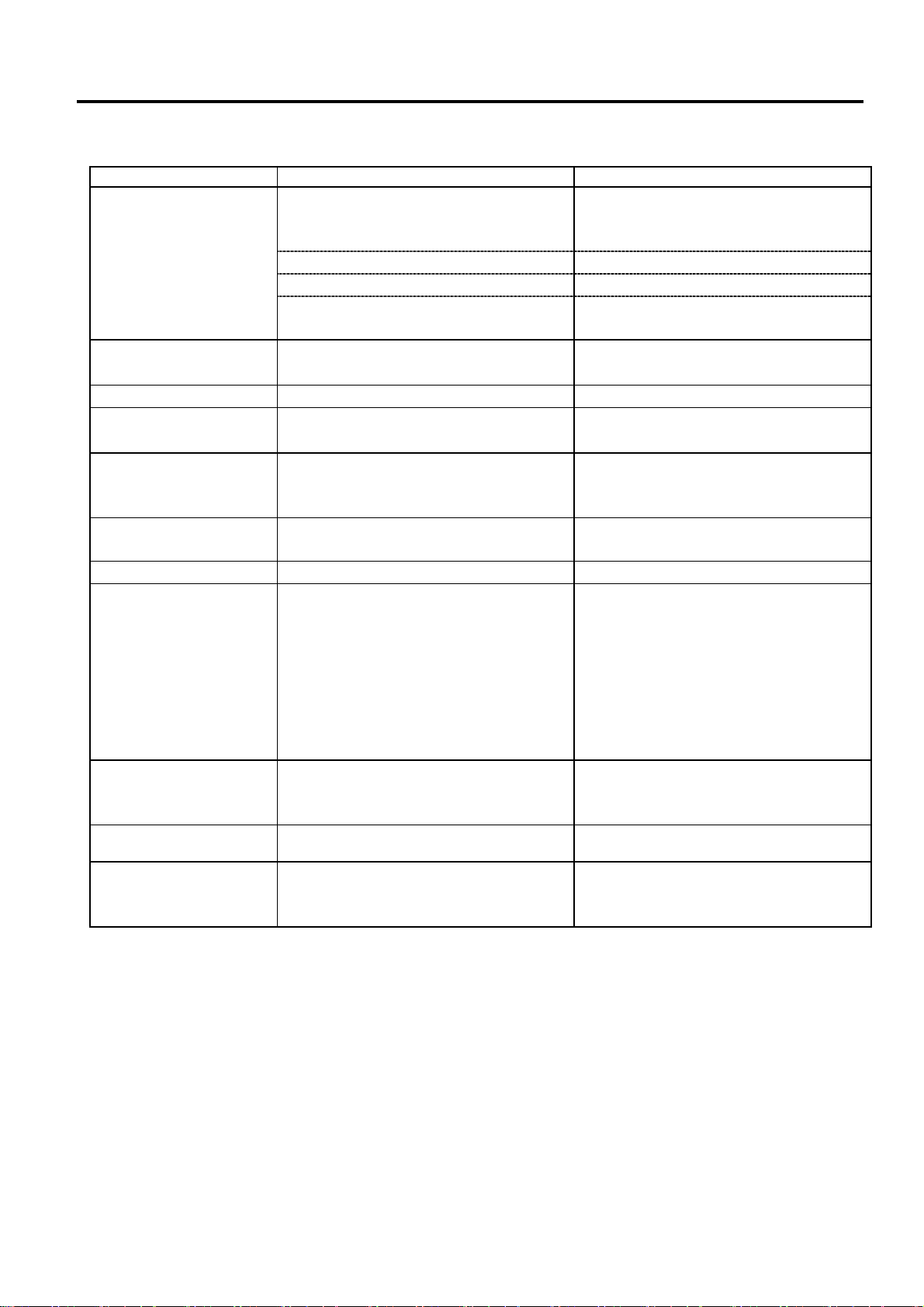
5. 故障检修 CO1-33089
5.1 错误信息
5.1 错误信息(续)
错误信息 问题/原因 解决
SYSTEM ERROR
MEMORY WRITE ERR.
1. 在受到噪声干扰的地方使用打印
机。或者,在打印机或端口电缆旁
边有其它电器的电源线。
2. 打印机电源线未接地。 2. 使电源线接地。
3. 打印机跟其它电器共用同一电源。 3. 为打印机提供专用电源。.
4. 计算机主机上的某个应用软件发生
错误或操作故障。
写入闪存 ROM/USB 存储器时发生错
误。
FORMAT ERROR
MEMORY FULL
格式化闪存时发生错误。 关闭打印机,然后再开机。
由于闪存 ROM/USB 存储器容量不足
而保存失败。
EEPROM ERROR
RFID WRITE ERROR
RFID ERROR
LOW BATTERY
SYNTAX ERROR
PASSWORD INVALID
Please Power OFF
其它错误信息 可能出现硬件或者软件问题。 关打印机再开机。如果问题仍不能解
不能正确读取可清除只读存储器中的数
据,或数据不能被正确写入可清除只读
存储器。
在尝试了一定次数后,打印机仍然无法
在 RFID 标签上写入数据。
打印机无法与 RFID 模块通讯。 关闭打印机,然后再开机。
实时时钟电池电压不够。 如果您想在“低电量”错误发生情况
打印机为升级固件,正处于下载更新模
式下时,接收到了不正确的指令,如任
务处理指令。
连续三次输错密码。 请咨询系统管理员。
1. 使打印机和端口电缆远离噪声源。
4. 确认计算机主机操作正常。
关闭打印机,然后再开机。
关闭打印机,然后再开机。
关闭打印机,然后再开机。
再按[RESTART]键。
下继续使用同一电池,请关闭打印机
然后开启系统模式。重新设定 RTC 的
日期和时间。重设打印机,然后再联
机。只要电源开启,该日期和时间就
是有效的。
与东芝泰格授权服务代理联系来换掉电
池。
关闭打印机,然后再开机。
决,再关打印机,与东芝泰格授权服务
代理联系。
5- 3
Page 94

5. 故障检修 CO1-33089
5.2 可能出现的问题
本节描述了在使用打印机时可能出现的问题、原因及解决办法。
可能的问题 原因 解决
打印机无法打开
介质无法供给
在初始状态下按下
[FEED]键,从而导致
了错误发生。
介质上没打印
1. 电源线可能断开。 1. 插上电源线。
2. 交流电插口不能正常工作。 2. 用其他用电设施检测此电插口。
3. 保险丝或断路器断开。 3. 检查保险丝或者断路器。
1. 介质加载不正确。
2. 打印机处在错误状态。 2. 解决信息显示屏上的错误 。(参阅
送纸或任务处理操作没有在以下默认条
件下执行。
探测器类型:送纸间距探测器
打印方式: 热转打印
媒介点距:76.2 毫米
1. 介质加载不正确。 1. 正确加载介质。
2. 碳带加载不正确。 2. 正确加载碳带。
3. 打印头安装不正确。 3. 正确安装打印头,关打印头滑轮。
5.2 可能出现的问题
1. 正确加载打印介质。
⇒参阅 2.3.1 节
5.1 节获得更多信息)
使用打印机驱动程序更换打印机打印条
件,或更换打印指令使其符合打印条
件。然后按下 [RESTART]键,清除错
误状态。
⇒参阅 2.3.1 节
⇒参阅 2.3.2 节
切刀无法操作
剥开标贴。
4. 碳带和介质不匹配。 4. 为使用的介质选择合适的碳带。
1. 碳带和介质不匹配。 1. 为使用的介质选择合适的碳带。 打印图象模糊
2. 打印头未清洁。 2. 使用打印头清洁笔或被酒精略微润
湿的棉签清洁打印头。
1. 切刀盖安装不正确。 1. 正确安装切刀盖。
2. 介质在切刀中堵塞。 2. 去除堵塞纸张。
⇒参阅 4.1.3 节
3. 切刀刀刃太脏。 3. 清洁切刀刀刃。
⇒参阅 4.1.3 节
标贴材料太薄或胶水太粘。
1. 参阅 7.1 节 打印介质并更换标贴。 剥离模块不从底纸上
2. 开启预剥离功能。
⇒参阅 2.6.2 节
5- 4
Page 95

5. 故障检修 CO1-33089
5.3 去除堵塞介质
5.3 去除堵塞介质
请不要使用任何可能会损坏打
印头的工具。
注意!
注释:
如果切刀内部经常堵塞,与东
芝泰格授权服务代理商联系。
本节描述怎样从打印机中去除堵塞介质的细节。
1. 关闭打印机的电源并拔下打印机的电源插头。
2. 打开上盖。
3. 将打印头控制杆放到 Free 位置,打开碳带轴固定板。
4. 抬起打印头。
5. 取下碳带和打印介质。
6. 清除打印介质通路上堵塞的打印介质。请不要使用任何可能损坏
打印机的锐利器具或工具。
7. 清洁打印头和滚筒,然后进一步清除灰尘或异物。
8. 切刀装置中的纸张堵塞可能由于切刀磨损或切刀上残留有标贴材
料的胶水而导致。不要在切刀中使用非指定的介质。
在去除堵塞介质时,请注意不要用类似手表
头
打印头模块
碳带轴固定板
注意!
、戒指等的硬物接触打印
。
注意不要让金属或手表表面的玻璃
部分接触打印头边缘。
打印头部件很容易因为振动而受到损坏,所以请勿用硬物敲击打印头。
5- 5
注意不要让类似戒指之类的金属物
体接触打印头边缘。
Page 96

6. 打印机规格 CO1-33089
6. 打印机规格
本章节用来说明打印机规格。
型号
项目
尺寸(W × D × H) 278 mm x 460 mm x 310 mm (10.9” x 18.1” x 12.2”)
重量(kg) 17 kg
环境温度
相对湿度
电源 世界通用开关电源 AC 100 V 到 240 V, 50/50 Hz +/- 10%
输入电压 AC100 V 到 240 V, 50/60 Hz +/- 10%
消耗电量
打印工作中*
休眠模式中
休眠模式中 (在省
电模式中)
B-EX4T-GS12-CN-R B-EX4T-TS12-CN-R
5°C 到 40°C (40°F 到 104°F)
25% 到 85% RH (非凝结状态)
117W 0.59A
15W or less
5.7W 0.09A
6. 打印机规格
分辨率
打印方式
打印速度
可用介质宽度(包括衬纸) 25.0 mm 到 120 mm (0.98 英寸到 4.72 英寸)
有效打印宽度(最大) 104.0 mm (4.1 英寸)
操作方式 批处理模式
8 dots/mm (203 dpi) 12 dots/mm (305 dpi)
热转印或直热式
76.2 mm/秒 (3 英寸/秒)
152.4 mm/秒 (6 英寸/秒)
254.0 mm/秒 (10 英寸/秒)
304.8 mm/秒 (12 英寸/秒)
355.6 mm/秒 (14 英寸/秒)
76.2 mm/秒 (3 英寸/秒)
127.0 mm/秒 (5 英寸/秒)
203.8 mm/秒 (8 英寸/秒)
254.0 mm/秒 (10 英寸/秒)
304.8 mm/秒 (12 英寸/秒)
355.6 mm/秒 (14 英寸/秒)
剥离模式(只有安装了剥离模块的选配件才能使用该模式)
切刀模式(
只有安装了切刀模块的选配件才能使用该模式)
LCD 信息显示 平面型 128 x 64 点阵
*: 当 20% 的斜行都以指定格式被打印。
6- 1
Page 97

6. 打印机规格 CO1-33089
6. 打印机规格
型号
项目
条码类型
B-EX4T-GS12-CN-R B-EX4T-TS12-CN-R
JAN8, JAN13, EAN8, EAN8+2 digits, EAN8+5 digits, EAN13, EAN13+2
digits, EAN13+5 digits, UPC-E, UPC-E+2 digits, UPC-E+5 digits, UPC-A,
UPC-A+2 digits, UPC-A+5 digits, MSI, ITF, NW-7, CODE39, CODE93,
CODE128, EAN128, Industrial 2 to 5, Customer Bar Code, POSTNET, KIX
CODE, RM4SCC (ROYAL MAIL 4 STATE CUSTOMER CODE), GS1
DataBar
二维代码
Data Matrix, PDF417, QR code, Maxi Code, Micro PDF417, CP Code
字体 Times Roman (6 号),Helvetica (6 号),Presentation (1 号),Letter Gothic
(1 号),Prestige Elite (2 号),Courier (2 号),OCR (2 类),Gothic (1
号),Outline font (4 类),Price font (3 类)
24 x 24 简体中文字体 (仅 CN 型号)
旋转角度 0°,90°,180°,270°
标准接口 USB 接口
局域网接口
可选设备 串联接口 (B-EX700-RS-QM-R)
并联接口 (B-EX700-CEN-QM-R)
扩展输入/输出 接口 (B-EX700-IO-QM-R)
RTC & USB 主接口 (B-EX700-RTC-QM-R)
无线局域网接口 (B-EX700-WLAN-QM-R)
注释:
• Data Matrix
• PDF417
TM
TM
是美国国际 Data Matrix 公司的商标。
是美国 Symbol Technologies 公司的商标。
• QR Code 是 DENSO 公司的商标。
• Maxi Code 是美国 United Parcel Service of America 公司的商标。
6- 2
Page 98

7. 耗材规格 CO1-33089
7.1 打印介质
7. 耗材规格
7.1 打印介质
请确保使用的打印介质必须是由东芝泰格公司认可的。质量保证不适用于由使用非认可的打印介质所引起的
问题。
要获取与东芝泰格公司指定的打印介质相关的信息,请与东芝泰格公司授权的服务代理商联系。
7.1.1 介质类型
本直热打印机特别为热敏打印介质而设计。下表显示了可以用于本打印机介质的大小和形状。
标签
黑标(在反面)
连续纸
停止位置
切割位置
k
j
h
停止位置
k
g
切割位置
c
d
B-EX4T-GS12-CN-R [单位:毫米]
项目
c打印介质点距
d标签长度 8.0 – 1498.0 23.4 – 1498.0
e包括衬纸/底纸宽度 30.0 – 120.0 50.0 – 120.0 30.0 – 120.0
f标签宽度 27.0 – 117.0
g间隙长度 2.0 – 20.0 6.0 – 20.0
h黑标长度 (连续纸) 2.0 – 10.0
i 最长有效打印宽度 104.0 ±0.2
j有效打印长度
k 打印速度上升/下降区域 1.0 (当打印速度为 14ips 时,下降应为 1.5)
厚度
最大有效长度(on the fly issue) 749.0
最大外环直径 Ø200 (Ø180 当使用内置复卷机)
卷动方向 向内(标准)
内轴芯直径 Ø76.2±0.3
i
f
e
任务处理模式
标签 10.0 – 1500.0 25.4 – 256.0
连续纸
10.0 – 1500.0 ----
标签 6.0 – 1496.0 21.4 – 252.0
8.0 – 1498.0 ----
连续纸
标签 + 衬纸 0.08 – 0.17
0.08 – 0.263 (30 到 50 mm 宽)
连续纸
批处理模式 剥离模式
送纸方向
旋转切刀
头向上禁止 头向上允许
3”/s.: 87.0 - 1500.0
6”/s.: 99.0 – 1500.0
30.0 – 1500.0
3”/s.: 81.0 – 1494.0
6”/s.: 93.0 – 1494.0
3”/s.:79.0 - 1492.0
6”/s.: 91.0 – 1492.0
28.0 – 1498.0
i
e
切刀模式
38.0 – 1500.0
25.0 – 1494.0
23.0 – 1492.0
黑标
(在反面)
h
c
圆盘切刀
25.4 – 1500.0
25.4 – 1500.0
23.4 – 1494.0
21.4 – 1492.0
21.40 – 1498.0
7- 1
Page 99

7.耗材规格 CO1-33089
7.1 打印介质
B-EX4T-TS12-CN-R [单位:毫米]
项目
c打印介质点距
d标签长度 6.0 – 1498.0 23.4 – 1498.0
e包括衬纸/底纸宽度 30.0 – 120.0 50.0 – 120.0 30.0 – 120.0
f标签宽度 27.0 – 117.0
g间隙长度 2.0 – 20.0 6.0 – 20.0
h黑标长度 (连续纸) 2.0 – 10.0
i 最长有效打印宽度 104.0 ±0.2
j有效打印长度
k 打印速度上升/下降区域 1.0 (当打印速度为 14ips 时,下降应为 1.5)
厚度
最大有效长度(on the fly issue) 749.0
最大外环直径 Ø200 (Ø180 当使用内置复卷机)
卷动方向 向内 (标准)
内轴芯直径 Ø76.2±0.3
任务处理模式
标签 10.0 – 1500.0 25.4 – 256.0
连续纸
10.0 – 1500.0 ----
标签 6.0 – 1496.0 21.4 – 252.0
8.0 – 1498.0 ----
连续纸
标签 + 衬纸 0.08 – 0.17
0.08 – 0.263 (30 到 50 mm 宽)
连续纸
批处理模式 剥离模式
头向上禁止 头向上允许
3”/s.: 94.0 - 1500.0
5”/s.: 102.0 – 1500.0
8”/s.: 113.0 – 1500.0
3”/s.: 81.0 – 1494.0
5”/s.: 89.0 – 1494.0
8”/s.: 100.0 – 1494.0
3”/s.:79.0 - 1492.0
5”/s.: 87.0 – 1492.0
8”/s.: 98.0 – 1492.0
旋转切刀
3”/s., 5”/s.: 30.0 – 1500.0
8”/s.: 38.0 – 1494.0
3”/s., 5”/s.: 28.0 – 1498.0
8”/s.: 36.0 – 1498.0
切刀模式
38.0 – 1500.0
25.0 – 1494.0
23.0 – 1492.0
圆盘切刀
25.4 – 1500.0
25.4 – 1500.0
23.4 – 1494.0
21.4 – 1492.0
21.40 – 1498.0
提示:
1. 为了保证打印质量和打印头寿命请使用东芝泰格指定介质。
2. 当使用旋转切刀时, 最短标签长度根据打印速度而不同。
* 当发出一个标签速度为 3”/sec.,标签长度应为 91.0 mm – (间隙长度/2) 或更长。.
* 当发出一个标签速度为 5”/sec., 标签长度应为 99.0 mm – (间隙长度/2) 或更长。.
* 当发出一个标签速度为 6”/sec., 标签长度应为 103.0 mm – (间隙长度/2) 或更长。
* 当发出一个标签速度为 8”/sec., 标签长度应为 110.0 mm – (间隙长度/2) 或更长。
3. 当使用圆盘切刀时, 最短标签长应为 18.0 mm – (间隙长度/2) 或更长。
4: 当使用选择切刀时,请确定安装碳带节省模块 (B-EX904-R-QM-R)以使打印头向上并切割。如果不这样
做可能导致卡纸或碳带错误。
5: 旋转切刀和玻璃模式不支持 10”/sec. 或者更快的打印速度。
6. 当使用比 50mm 窄的连续纸时,转动打印头杆到 LABEL 位置。
7. 标贴长度与间隙长度的最小比率必须为 3 比 1(3:1)。
8. 在切割模式下使用标贴盘时,请确保切割间隙。切割标贴将会导致胶水粘到切刀上,这可能会影响切刀
性能并缩短切刀使用寿命。
7- 2
Page 100

7.耗材规格 CO1-33089
探测器位
小
7.1.2 穿透式探测器的探测区域
穿透式探测器可以从中心移到介质左边。
穿透式探测器检测标签之间的间隙,如下图所示。
<标贴>
探测器位置
最小值 2. 0 mm
(使用切刀模式时,
最小 6. 0 mm)
最
探测区域
标贴
间距
标贴
探测器在这一范围
内移动
打印介质中心
<带方孔的标签纸>
置
打印介质中心
最小值 2. 0
打印面
打印介质输入方向
打印面
方孔
(不可以使用圆孔。)
7.1 打印介质
注释:
不可以使用圆孔。
最小值 12 mm
打印介质输入方向
探测器在这一范围
内移动
7- 3
